OPEL CORSA. Infotainment System
|
|
|
- Manuela Aleixo Pais
- 5 Há anos
- Visualizações:
Transcrição
1 OPEL CORSA Infotainment System
2
3 Índice Touch & Connect... 5 CD 30 / CD 30 MP3 Tipo CD 30 / CD 30 MP3 Tipo Portal Telemóvel
4
5 Touch & Connect Introdução... 6 Rádio Leitor de CD Entrada AUX Entrada USB Música por Bluetooth Navegação Telemóvel Índice remissivo... 92
6 6 Introdução Introdução Informações gerais... 6 Função anti-roubo... 7 Aspectos gerais dos elementos de comando... 9 Funcionamento Informações gerais O sistema de informação e lazer oferece-lhe entretenimento e informação no seu veículo, na forma de Car Infotainment, recorrendo à mais moderna e alta tecnologia. O rádio tem seis memórias de estações para AM e doze memórias para FM. O leitor de áudio incorporado fará o seu entretenimento com CD's de áudio e CD's MP3/WMA. Pode ligar dispositivos externos de armazenamento de dados, p.ex. ipod, leitor de MP3 ou stick USB ou leitor portátil de CDs ao Sistema de informação e lazer como mais fontes áudio; pode fazê-lo por cabo ou Bluetooth. O sistema de navegação com planeamento do percurso dinâmico permitirá que chegue de forma segura ao seu destino e evite, se assim o desejar, automaticamente filas ou outras restrições ao trânsito. Além disso, o Sistema de informação e lazer está equipado com um portal de telemóvel que permite a utilização cómoda e segura do seu telemóvel no veículo. Opcionalmente, o sistema de informação e lazer pode ser usado utilizando os comandos no volante. A concepção bem pensada dos elementos de comando, o ecrã táctil e os mostradores com visão clara permitem-lhe utilizar o sistema de forma fácil e intuitiva. Informações importantes sobre a utilização e a segurança rodoviária 9 Aviso O Sistema de informação e lazer tem de ser utilizado de modo a que o veículo seja sempre conduzido em segurança. Em caso de dúvida, parar o veículo e fazer funcionar o Sistema de informação e lazer como veículo parado.
7 Introdução 7 9 Aviso A utilização do sistema de navegação não liberta o condutor da responsabilidade de se manter uma atitude correcta e vigilante relativamente ao trânsito da estrada. As regras de trânsito devem sempre ser seguidas. Apenas introduzir dados (p.ex. endereços) com o veículo parado. Se uma indicação da navegação contradiz as regras de trânsito, as regras de trânsito têm a primazia. 9 Aviso Em algumas áreas e ruas de sentido único, outras estradas e entradas (por exp. zonas pedonais) para onde não é permitido virar, não estão assinaladas no mapa. Nessas áreas, o Sistema de informação e lazer emitirá um aviso que tem de ser aceite. Nestes casos, tem de prestar atenção especial às ruas de sentido único, estradas e entradas para as quais não lhe é permitido virar. Recepção de emissoras A recepção de rádio pode sofrer interferências devido a ruído, estática, distorção ou perda da recepção na sequência de mudanças de distância do transmissor, recepção por vias múltiplas devido ao reflexo, sombreado. Função anti-roubo Normalmente o Sistema de informação e lazer está desbloqueado e acessível. No caso de uma tentativa forçada para retirar o Sistema de informação e lazer, a função anti-roubo será activada e bloqueia o sistema. Neste caso, é necessário introduzir um código PIN de quatro dígitos para desbloquear o Sistema de informação e lazer. Advertência O código PIN de quatro dígitos está impresso no Car Pass fornecido com a documentação do veículo. Desbloquear o sistema de informação e lazer Se a alimentação de energia ao Sistema de informação e lazer for interrompida, p.ex. bateria do veículo desligada, o sistema fica bloqueado. Quando a alimentação é reestabelecida e o Sistema de informação e lazer é ligado, o visor apresentará uma mensagem que indica que o sistema está bloqueado.
8 8 Introdução Para desbloquear o Sistema de informação e lazer, introduza o seu código PIN de quatro dígitos: Advertência Descrição pormenorizada da utilização do menu através do ecrã táctil ou botão multifunções Seleccione o botão OK no ecrã. É apresentado um teclado para introdução do código PIN. 2. Introduza os números do seu código PIN. Se necessário, os dígitos já introduzidos podem ser apagados seleccionando o botão Apagar no ecrã. 3. Depois de todos os número terem sido introduzidos, seleccione o botão OK no ecrã para confirmar a introdução. Durante alguns segundos é apresentada uma mensagem com informação importante relativamente à utilização segura do Sistema de informação e lazer. O Sistema de informação e lazer está desbloqueado e pronto para utilizar de novo. Advertência Se o código PIN introduzido estiver incorrecto, é apresentada uma mensagem correspondente. O sistema de informação e lazer continua bloqueado. Ainda tem duas tentativas para introduzir o código PIN correcto. Se tiver introduzido três vezes o código PIN errado, o sistema de informação e lazer ficará bloqueado durante uma hora. Terá de aguardar uma hora com o sistema de informação e lazer ligado antes de poder tentar novamente introduzir o código PIN correcto.
9 Introdução 9 Aspectos gerais dos elementos de comando Painel de instrumentos
10 10 Introdução 1 l Rádio: rolar para baixo na memória de estações CD/MP3: pressão curta: saltar pista para trás; pressão longa: rebobinamento rápido W Modo Dia / Noite / Auto: pressionar: alternar entre modos Brilho: pressionar: definição activa; rodar botão multifunções: regular definição m Rádio: rolar para cima na memória de estações CD/MP3: pressão curta: saltar pista para a frente; pressão longa: avanço rápido Ranhura CD MAP Apresentar mapa R Ejecção de CD NAV Menu de navegação TRAF Menu de informação de trânsito SETUP Menu de configuração Botão multifunções Rodar: marcar botões do ecrã ou itens do menu; definir valores numéricos Premir: seleccionar/ activar o botão marcado no ecrã ou o item do menu; confirmar o valor definido; comutar para opção de definição diferente / Menu: recuar um nível Botões das estações de rádio Pressão longa: guardar estação Pressão curta: seleccionar estação I Menu do telemóvel m Botão Pressionar: ligar/desligar sistema de informação e lazer Rodar: ajustar volume MEDIA Alterar fonte áudio (rádio, CD, AUX etc.) FM-AM Activar rádio ou alterar banda de rádio... 22
11 Introdução 11 Controlos áudio do volante 1 Roda de ajuste: acerto manual da hora (consulte o Manual de Utilização) Botão q Alterar fonte áudio (rádio, CD, AUX etc.) Botão p Telemóvel ligado, sem chamada activa: 1ª pressão: abre menu do telemóvel; 2ª pressão: marcar novamente (se o número de remarcação estiver disponível)...84 Pressão curta: aceitar receber chamada; pressão longa: rejeitar receber chamada Botão d Rádio: rolar para cima na memória de estações CD/MP3: saltar faixa para a frente Botão c Rádio: rolar para baixo na memória de estações CD/MP3: saltar faixa para trás o Roda de ajuste Rodar: ajustar volume Funcionamento Elementos de comando O Sistema de informação e lazer é controlado através de teclas de funções, botões multi-funcionais, um ecrã táctil e menus apresentados no visor. As introduções podem ser realizadas, à escolha do utilizador, através: da unidade de comando central no painel de instrumentos 3 9 comandos no volante 3 9 Ligar e desligar o sistema de informação e lazer Pressione brevemente o botão X. Depois de ligar fica activa a última fonte do sistema de informação e lazer. Desligação automática Se o sistema de informação e lazer tiver sido ligado utilizando a tecla X com a ignição desligada, o mesmo desligar-se-á novamente, de forma automática, decorrida 1 hora após a última intervenção do utilizador.
12 12 Introdução Definição do volume Rodar o botão X. A definição actual é indicada no mostrador. Quando o sistema de Informação e lazer é ligado, o último nível de volume de som utilizado passa a ser o nível actual. Se o volume estiver silenciado (em zero), é apresntado o símbolo \ na linha superior de todos os menus principais. Volume dependente da velocidade Quando o volume compensado pela velocidade está activado, consulte abaixo "Definições de volume" o volume é adaptado automaticamente para compensar o ruído da estrada e do vento durante a viagem. Regular o volume de avisos de trânsito (TA) O volume de avisos de trânsito pode ser regulado durante o aviso utilizando a tecla X. Quando o aviso termina ou é cancelado, o volume é redefinido automaticamente para a definição original. Mais pormenores acerca da função AT 3 22 e Regular o volume de comandos de voz (navegação) O volume de comandos de voz pode ser regulado ao mesmo tempo que é dado um comando, utilizando a tecla X ou através do menu de definição de navegação, consulte abaixo "Definições de volume". A definição regulada é guardada pelo Sistema de informação e lazer e será utilizado automaticamente para todos os comandos de voz futuros, até a definição ser alterada novamente. Regular o volume das fontes de Entrada AUX O nível de volume relativo de fontes áudio externas, p.ex. um leitor de CD portátil, pode ser regulado através do menu de definição áudio, consulte abaixo "Definições de volume". Regular o volume do telemóvel O volume do telemóvel pode ser regulado durante uma chamada telefónica, utilizando a tecla X. A definição regulada é guardada pelo Sistema de informação e lazer e será utilizada automaticamente para todas as chamadas telefónicas futuras, até a definição ser alterada novamente. Advertência Quando o volume do telemóvel é alterado, o volume do tom de toque também é alterado. Modos de funcionamento Rádio Prima a tecla FM-AM para abrir os menus AM, FM1, ou FM2 ou para mudar entre estes menus. Descrição detalhada das funções do rádio Leitores de áudio Prima a tecla MEDIA para abrir os menus CD, CD MP3, ipod, USB, AUX ou BLUETOOTH ÁUDIO (se disponível) ou para mudar entre estes menus. Descrição detalhada de: Funções do leitor de CD 3 28 Funções da entrada AUX 3 32
13 Introdução 13 Funções da porta USB 3 33 Funções de Música por Bluetooth 3 36 Navegação Pressione a tecla NAV para abrir o menu NAVEGAÇÃO. Pressione a tecla MAP para apresentar um mapa de estradas que mostra a posição actual do veículo. Descrição detalhada das funções da navegação Telemóvel Pressione a tecla I para abrir o menu TELEFONE. Descrição detalhada das funções do portal telemóvel Comandos para utilização do menu Ecrã táctil O visor do Sistema de informação e lazer tem um superfície táctil que permite a interacção directa com os comandos do menu apresentados. Pode por exemplo, activar uma tecla no ecrã, tocando nessa tecla com o dedo ou alterar a posição de um cursor no ecrã, deslocando-o com um dedo. Atenção Não utilize objectos pontiagudos ou afiados como esferográficas, lápis ou outros para utilizar o ecrã táctil. Botão multifunções No caso de o ecrã táctil não ser utilizado para utilização do menu, o botão multifunções é o elemento de comando central para os menus. Rodar: para seleccionar um botão no ecrã ou item no menu para alterar um valor de definição Premir: para activar um botão no ecrã seleccionado ou item no menu para confirmar um valor de definição alterado para passar para uma opção de definição diferente / botão (back) Pressione o botão / para regressar de um submenu ao nível de menu superior seguinte. Se um menu principal estiver presentemente activo, p.ex. o menu FM1 ou CD, pressionar o botão / apresenta o mapa com a posição actual do veículo.
14 14 Introdução Exemplos de selecção e utilização dos menus Seleccionar e activar um botão no ecrã ou item no menu Sem ecrã táctil: Toque num botão no ecrã ou item no menu. A função do sistema correspondente é activada ou é apresentada uma mensagem ou um submenu com mais opções. Com botão multifunções: 1. Rode o botão multifunções para a direita ou para a esquerda para seleccionar um botão no ecrã ou um item no menu. O botão no ecrã actualmente seleccionado ou o item no menu é realçado. 2. Pressione o botão multifunções para activar o botão no ecrã seleccionado ou o item no menu. A função do sistema correspondente é activada ou é apresentada uma mensagem ou um submenu com mais opções. Advertência Nos menus principais áudio e de telemóvel, ver o exemplo abaixo, os botões no ecrã na base dos menus apenas podem ser seleccionados/ activados através do ecrã táctil e não através do botão multifunções. Exemplo de menu de rádio FM: os botões TA, Lista FM e Manual só podem ser seleccionados/activados através do ecrã táctil. Advertência Em capítulos futuros, os passos de utilização para seleccionar e activar um botão no ecrã ou item de menu através do ecrã táctil ou botão multifunções, serão simplesmente descritos como "...seleccione o botão no ecrã..." ou "...seleccione o item no menu...".
15 Introdução 15 Mensagens Antes de uma função do sistema ser executada, é-lhe muitas vezes perguntado através de uma mensagem se a função desse sistema deve efectivamente ser executada ou como é que essa função do sistema deve ser executada. A selecção e activação de um botão no ecrã numa mensagem, funcionam da mesma maneira da descrita para os botões no ecrã num menu. Pressione o botão / se pretende eliminar essa mensagem sem lançar qualquer função do sistema. Deslocar-se numa lista longa de itens do menu Se estiverem disponíveis mais itens de menu do que as apresentáveis no ecrã, é apresentada uma barra de deslocamento. Sem ecrã táctil: Toque no botão ou no ecrã da barra de deslocamento, ou desloque o cursor da barra de deslocamento com o dedo, para cima e para baixo para deslocar-se pela lista de itens de menu. Com botão multifunções: Rode o botão multifunções para a direita ou para a esquerda para deslocar-se pela lista de itens de menu. Ajustar uma definição Os vários tipos de definições disponíveis nos vários menus de definições estão apresentados e descritos abaixo.
16 16 Introdução Exemplo: Definições de áudio Sem ecrã táctil: Toque num dos botões no ecrã, p.ex. - ou +, ao lado de uma definição para ajustar essa definição. Com botão multifunções: 1. Rode o botão multifunções para a direita ou para a esquerda para seleccionar um item no menu. 2. Pressione o botão multifunções para activar o item seleccionado no menu. A etiqueta do item no menu é realçada a vermelho. 3. Rode o botão multifunções para a direita ou para a esquerda para ajustar a definição. 4. Pressione o botão multifunções para confirmar a definição ajustada. A etiqueta do item no menu deixa de estar realçada a vermelho. Advertência Em capítulos futuros, os passos de utilização para alterar uma definição através do ecrã táctil ou botão multifunções, serão simplesmente descritos como "...regular a definição...". Exemplo: Evitar definições de estrada Sem ecrã táctil: Toque no botão - ou + no ecrã ao lado de uma definição para ajustar essa definição. Com botão multifunções: Os mesmos passos de utilização conforme descritos em "Exemplo: Definições áudio".
17 Introdução 17 Exemplo: Definições do visor Sem ecrã táctil: Toque num item no menu para passar para outra opção de definição. Advertência Os pontos por baixo de uma definição indicam o número de opções disponíveis para essa definição. Com botão multifunções: 1. Rode o botão multifunções para a direita ou para a esquerda para seleccionar um item no menu. 2. Pressione o botão multifunções para mudar para outra opção de definição. Advertência Em capítulos futuros, os passos de utilização para alterar para outra opção de definição através do ecrã táctil ou botão multifunções, serão simplesmente descritos como "...definir...para...'nome da opção'...". Exemplo: Configurações do sistema Sem ecrã táctil: Toque num item no menu, p.ex. Clique de toque, para mudar a definição para On ou Off. Com botão multifunções: 1. Rode o botão multifunções para a direita ou para a esquerda para seleccionar um item no menu. 2. Pressione o botão multifunções para mudar a definição para On ou Off.
18 18 Introdução Advertência Em capítulos futuros, os passos de utilização para alterar uma definição para On ou Off através do ecrã táctil ou botão multifunções, serão simplesmente descritos como "...definir...para...on..." ou "...definir...para...off". Definições do som Para abrir o menu AJUSTES DE ÁUDIO: Pressione o botão SETUP e depois seleccione o botão Áudio no ecrã. ou se um menu áudio principal estiver presentemente activo, p.ex. o menu FM1 ou CD, pressione o botão multifunções. Advertência O botão Áudio no ecrã no menu AJUSTES não é seleccionável quando o volume está regulado para zero. Baixos Use esta definição para realçar ou atenuar as frequências ultra graves das fontes áudio. Agudos Use esta definição para realçar ou atenuar as frequências altas das fontes áudio. Equilib. Use esta definição para regular a distribuição de volume entre os alti- -falantes esquerdo e direito no veículo. Fader Use esta definição para regular a distribuição de volume entre os alti- -falantes da frente e de trás no veículo. Definições de volume Regular volume dependente da velocidade Para abrir o menu AJUSTES DE ÁUDIO: Pressione o botão SETUP e depois seleccione o botão Áudio no ecrã.
19 Introdução 19 ou se um menu áudio principal estiver presentemente activo, p.ex. o menu FM1 ou CD, pressione o botão multifunções. Advertência O botão Áudio no ecrã no menu AJUSTES não é seleccionável quando o volume está regulado para zero. Para regular o grau de adaptação do volume: defina Vol. veloc. para um valor entre 0 e 5. 0: sem realce de volume com aumento da velocidade do veículo. 5: realce máximo de volume com aumento da velocidade do veículo. Regular o volume das fontes de Entrada AUX (consulte acima a imagem do menu AJUSTES DE ÁUDIO) Para regular o nível de volume relativo para fontes áudio externas, p.ex. um leitor de CD: defina Nível AUX para Baixo, Médio ou Alto. Regular o volume de comandos de voz (navegação) Para abrir o menu AJUSTES DE NAVEGAÇÃO: pressione o botão SETUP e depois seleccione o botão Navegação no ecrã. Se Guia por voz estiver definido para Off, defina-o para On. Defina Volume para o nível de volume pretendido. Depois de cada alteração é dada uma informação audível. Configurações do sistema Podem ser efectuadas várias definições e adaptações para o Sistema de informação e lazer através do menu AJUSTES DO SISTEMA. Para abrir este menu: pressione o botão SETUP e depois seleccione o botão Sistema no ecrã. Regular o visor Para abrir o menu AJUSTES DO ECRÃ: seleccione o item no menu Ecrã.
20 20 Introdução Brilho Para regular o brilho do visor: defina Brilho para Muito claro, Mais claro, Médio, Mais esc. ou Muito esc.. Modo Visor Para regular o visor conforme as condições de iluminação actuais: defina Modo do ecrã para Dia, Noite ou Automático. Quando Automático é seleccionado, o modo de apresentação é automaticamente alterado conforme as condições de luminosidade exteriores. Sentido de deslocamento Para regular o sentido de deslocamento para selecção do item no menu através do botão multifunções: defina Dir. do codificador para [ ou ]. Regular o idioma Os textos do menu no visor do Sistema de informação e lazer podem ser apresentados em vários idiomas. Ao alterar o idioma dos textos do menu, o idioma dos comandos de voz também será alterado em conformidade. Para abrir o menu IDIOMA: seleccione o item no menu Idioma (Language). Seleccione o idioma pretendido para os textos do menu. Activar ou desactivar os cliques tácteis Se o item Clique de toque no menu AJUSTES DO SISTEMA estiver definido para On, cada toque num botão no ecrã ou item no menu é indicado por um clique audível. Activar ou desactivar sons do sistema Se o item Sinais acúst. das funções no menu AJUSTES DO SISTEMA estiver definido para On, as seguintes acções do utilizador ou sistema são indicadas por um bip:
21 Introdução 21 Rádio: guardar uma estação através de um dos botões da estação Leitor de CD: activar avanço rápido ou rebobinagem. Navegação: activar ou desactivar o guia por voz através do botão Voz no ecrã no visor de mapa. Restabelecer as definições de fábrica Para restabelecer todas as definições do sistema e memória para as predefinições de fábrica: seleccione o item Ajustes de origem no menu AJUSTES DO SISTEMA e confirme a mensagem resultante.
22 22 Rádio Rádio Uso Procura de estações Sistema de dados de rádio (RDS) Uso Advertência Nos menus do rádio apenas pode utilizar o ecrã táctil para seleccionar/ activar os botões no ecrã na base dos menus. Activação do rádio Pressione a tecla FM-AM para abrir o menu principal do rádio. Será sintonizada a última estação a ser ouvida. Se a estação que está a ser lida é uma estação RDS 3 25, são apresentados o nome da estação e a informação relativa ao programa. Selecção da banda de frequência Pressionar o botão FM-AM uma ou várias vezes para seleccionar a banda de frequências pretendida. Será sintonizada a última estação a ser ouvida nessa banda de frequência. Se a banda de frequência for alterada de FM1 para FM2 ou vice versa, a estação que está a ser recebido permanecerá activa. Se a estação que está a ser recebida for guardada numa das teclas da estação 1...6, o número da tecla correspondente, p. ex. P3, é apresentado ao lado do nome da banda de frequência na linha superior do menu.
23 Rádio 23 Advertência Há dois menus de banda de frequência FM disponíveis para poder guardar 12 estações de FM nos botões de estações Activar ou desactivar avisos de trânsito (TA) (função de AT indisponível para banda de frequência AM) Seleccione o botão TA no ecrã para activar ou desactivar a recepção de avisos de trânsito. Mais pormenores acerca da função AT Procura de estações Procura automática de estações Pressione brevemente a tecla l ou m. A próxima estação sintonizável é procurada e automaticamente sintonizada. Caso não seja encontrada outra estação sintonizável, a última estação lida será novamente sintonizada. Utilização do visor de frequência Seleccione o botão Manual no ecrã. É apresentada uma escala de frequência. Pressione l ou m (no painel de instrumentos) e mantenha. Soltar a tecla quando a frequência desejada tiver sido quase alcançada na escala. A próxima estação sintonizável é procurada e automaticamente sintonizada. Caso não seja encontrada outra estação sintonizável, a última estação lida será novamente sintonizada. Sintonização manual de estações Utilização do botão multifunções Com um menu principal do rádio activo: rode o botão multifunções para a direita ou para a esquerda para alterar a frequência de recepção. Utilização do visor de frequência Seleccione o botão Manual no ecrã. É apresentada uma escala de frequência. Opções disponíveis para regular a frequência pretendida: Toque na escala de frequência. Pressione brevemente o botão k ou l no ecrã. Pressione e mantenha o botão k ou l no ecrã. Rode o botão multifunções para a direita ou para a esquerda.
24 24 Rádio Lista de estações de FM Na lista de estações de FM, todas as estações rádio de FM na área de recepção actual estão disponíveis para selecção. Seleccione o botão Lista FM no ecrã para apresentar a lista. A entrada na lista da estação de FM actualmente em reprodução está realçada a vermelho. Se uma estação for guardada num dos botões de estação 1...6, o nome da banda de frequência correspondente e o número do botão são apresentados na lista, p-ex. FM1- -P3. Seleccione a entrada na lista da estação de FM a ser reproduzida. Advertência O duplo sintonizador do sistema de informação e lazer actualiza continuamente a lista de estações FM em segundo plano. Assim se assegura que, p.ex., durante uma viagem longa na auto- -estrada, a lista de estações FM contenham sempre as estações sintonizáveis no momento naquela área de recepção. Como a actualização automática demora algum tempo, é possível que, ao ocorrer uma mudança rápida da área de recepção, não fiquem imediatamente disponíveis na lista de estações todas as estações sintonizáveis. Botões das estações Em cada banda de frequência (AM, FM1 e FM2) podem ser guardadas seis estações de rádio nos botões de estação Memorização de uma estação 1. Seleccione a banda de frequência pretendida. 2. Sintonize a estação pretendida ou seleccione-a na lista de estações de FM. 3. Pressione e mantenha um dos botões de estação até ouvir um bip. O número do botão correspondente, p.ex. P3, é apresentado ao lado do nome da banda de frequência na linha superior do menu. A estação de rádio actualmente em recepção é guardada e pode ser recuperada futuramente através do botão de estação.
25 Rádio 25 Advertência Caso não oiça qualquer bip ao guardar uma estação, o som do sistema está desactivado. Activação do som do sistema Recuperação de uma estação Seleccione a banda de frequência pretendida e depois pressione rapidamente um botão de estação para recuperar a estação de rádio correspondente. Sistema de dados de rádio (RDS) O RSD é um sistema através do qual informação digital codificada é transmitida além das transmissões de rádio FM normais. O RDS fornece serviços de informação tais como o nome da estação, informação de trânsito e texto rádio. Modo RDS regional Algumas estações RDS emitem em determinados períodos programas regionais diferentes em frequências diferentes. O Sistema de informação e lazer sintoniza sempre na frequência com melhor recepção na estação RDS actual. Se o modo RDS regional estiver activado, apenas são tidas em conta as frequências da estação RDS em recepção com o mesmo programa regional. Se o modo RDS regional estiver desactivado, também são tidas em conta as frequências da estação RDS em recepção com programas regionais diferentes. Activar ou desactivar o modo RDS regional Pressione o botão SETUP e depois seleccione o botão Ajustes do rádio no ecrã. O menu AJUSTES DO RÁDIO é apresentado. Defina a opção RDS regional para On ou Off. Avisos de trânsito (AT) A função AT está disponível em qualquer modo de funcionamento (p.ex. rádio FM, CD ou modo de navegação) excepto no modo de rádio AM. Se a função de AT estiver activa e o Sistema de informação e lazer receber um aviso de trânsito de uma estação RDS, a fonte áudio presentemente activa será interrompida.
26 26 Rádio É apresentada uma mensagem e é transmitido um anúncio verbal. Durante o anúncio verbal o volume pode ser alterado rodando o botão m. O aviso de trânsito pode ser cancelado seleccionando o botão Cancelar no ecrã. Quando o aviso de trânsito termina ou é cancelado, o volume é redefinido automaticamente para a definição original. Advertência Quando estiver seleccionado um modo de funcionamento diferente do modo rádio (p.ex. CD ou modo de navegação) o rádio permanece activo em segundo plano. Se a última estação de rádio seleccionada não transmitir avisos de trânsito, o sistema de informação e lazer sintoniza automaticamente uma estação de rádio que transmita avisos de trânsito (mesmo se a banda de frequência AM tiver sido anteriormente sintonizada). Assim, assegura-se que os avisos de trânsito importantes relativos a determinada região podem ser sempre recebidos, independentemente do modo de utilização seleccionado. Activar ou desactivar avisos de trânsito Seleccione o botão TA no ecrã para activar ou desactivar a recepção de avisos de trânsito. Quando a recepção de avisos de trânsito está activo, é apresentado TA na linha superior de todos os menus principais. Se os avisos de trânsito não puderem ser recebidos, TA é riscado. Advertência O botão TA no ecrã está disponível em todos os menus áudio principais (p.ex. menu FM1 ou CD) e no menu MENSAGEM DE TRÂNSITO. No menu MENSAGEM DE TRÂNSITO o botão TA no ecrã não está seleccionável, se o volume estiver regulado para zero. Ouvir somente avisos de trânsito Active os avisos de trânsito e reduza completamente o volume do Sistema de informação e lazer.
27 Leitor de CD 27 Leitor de CD Informações gerais Uso Informações gerais O leitor de CDs do sistema de Informação e lazer pode reproduzir CDs de áudio e CDs MP3/WMA. Atenção Nunca colocar DVDs, CDs single com 8 cm de diâmetro ou CDs de forma personalizada no leitor áudio. Não deve colocar quaisquer autocolantes nos CDs. Estes discos podem ficar encravados no drive do CD e danificá-lo permanentemente. Nesse caso será necessário fazer uma substituição do dispositivo, o que é dispendioso. Informações importantes sobre CDs de áudio e CDs MP3/WMA Podem ser utilizados os seguintes formatos de CD: CD, CD-R e CD-RW. Podem ser utilizados os seguintes formatos de ficheiro: ISO9660 Nível 1, Nível 2, (Romeo, Joliet). Os ficheiros MP3 e WMA gravados em qualquer outro formato diferente dos listados podem não ser correctamente reproduzidos e os seus nomes de ficheiro e nomes das pastas podem não ser correctamente exibidos. Os CDs de áudio com protecção contra cópia, que não estejam em conformidade com a norma aplicável aos CDs de áudio, poderão não ser reproduzidos correctamente ou de todo. CD-Rs e CD-RWs gravados pelo utilizador são mais vulneráveis a mau uso do que CDs pré-gravados. O manuseamento correcto, especialmente no caso de CD-Rs e CD-RWs gravados pelo utilizador, deve ser assegurado; ver abaixo. Os CD-Rs e CD-RWs gravados pelo utilizador podem não ser reproduzidos correctamente ou de todo.
28 28 Leitor de CD No caso de CDs mistos (combinação de áudio e dados, p. ex. MP3) só são reconhecidas e reproduzidas as faixas áudio. Evite deixar impressões digitais quando mudar o CD. Coloque os CDs nas respectivas caixas imediatamente após os ter retirado do leitor de áudio, de modo a protegê-los contra danos e poeira. Sujidade e líquidos nos CDs podem contaminar o bloco óptico do leitor de áudio no interior do aparelho e causar anomalias. Guarde os CDs abrigados do calor e da luz solar directa. As seguintes restrições aplicam-se aos dados armazenados num CD de MP3/WMA: Quantidade máxima de pastas/lista de reprodução: 200. Quantidade máxima de ficheiros/ músicas: 800. São suportadas pelo menos 8 pastas em hierarquia vertical. Ficheiros WMA com gestão dos direitos digitais (DRM) de lojas de música on-line não podem ser reproduzidos. Ficheiros WMA podem apenas ser reproduzidos em segurança se tiverem sido criados com a versão 9 ou posterior do Windows Media Player. Extensões da lista de músicas aplicáveis:.m3u,.pls,.wpl. As entradas nas listas de músicas têm de ser criadas como caminhos relativos. Este capítulo trata apenas da reprodução de ficheiros MP3, dado que a operação de ficheiros MP3 e WMA é idêntica. Quando um CD com ficheiros WMA é carregado são mostrados menus relacionados com MP3. Uso Advertência Nos menus do leitor de CDs apenas pode utilizar o ecrã táctil para seleccionar/activar os botões no ecrã na base dos menus. Iniciar a reprodução do CD Introduza na ranhura de CD um CD áudio ou MP3 com o lado impresso virado para cima até que seja puxado para dentro. A reprodução do CD inicia automaticamente e o menu CD ou o menu CD MP3 é apresentado. Se o CD inserido já tiver sido lido anteriormente no leitor de CD, a reprodução do CD inicia-se com a última pista lida.
29 Leitor de CD 29 Se já existir um CD no interior da unidade, mas o menu do CD necessário não estiver activo: Pressione o botão MEDIA uma ou várias vezes para abrir o menu áudio CD ou CD MP3 e iniciar a reprodução do CD. A reprodução do CD inicia-se na última pista reproduzida. Conforme os dados gravados no CD de áudio ou CD de MP3, no mostrador serão apresentadas diferentes informações sobre o CD e a faixa de música actual. Se o modo de reprodução normal do CD estiver activo (sem o modo aleatório ou de repetição activado, ver abaixo): a reprodução inicia-se novamente com a primeira pista do CD, depois de todas as pistas do CD terem sido reproduzidas. Advertência As pastas e listas de leitura guardada num CD MP3 são tratadas do mesmo modo pelo leitor de CDs. As descrições que se seguem relativamente às pastas num CD MP3 também se aplicam às listas de reprodução. Pausa na reprodução do CD Para fazer pausa na reprodução do CD inserido: rodar o volume para zero. Para reiniciar a reprodução do CD: ligue o volume novamente. Selecção de uma faixa Durante a reprodução do CD de áudio Seleccione o botão Procurar no ecrã para visualizar uma lista de todas as pistas no CD. A entrada na lista da pista actualmente em reprodução está realçada a vermelho. Seleccione a faixa desejada.
30 30 Leitor de CD Durante a reprodução de MP3 CD Seleccione o botão Procurar no ecrã para visualizar uma lista de todas as pistas na pasta actualmente seleccionada. A entrada na lista da pista actualmente em reprodução está realçada a vermelho. Para seleccionar outra pasta (se disponível): seleccione o item da lista Directório para cima (primeira entrada na lista) ou seleccione o botão /. É apresentada uma lista de todas as pastas no CD. Seleccione a pasta pretendida. Seleccione na pasta a pista pretendida. Saltar para a faixa seguinte ou anterior Pressione brevemente a tecla l ou m uma ou várias vezes. Busca rápida para a frente ou para trás Manter pressionada a tecla l ou m para realizar a busca rápida para a frente ou para trás na faixa actual. Advertência A activação da função de avanço rápido ou rebobinagem é indicada por um bipe, se o som do sistema estiver activado Modo aleatório (shuffle) Durante a reprodução do CD de áudio Se o modo de mistura estiver activado, todas as pistas num CD áudio são lidas aleatoriamente. Seleccione o botão Mix no ecrã para activar ou desactivar o modo de mistura. Se o modo de mistura estiver activado, Mix é apresentado no visor.
31 Leitor de CD 31 Durante a reprodução do CD MP3 Se estiver inserido um CD MP3, todas as pistas na pasta agora seleccionada ou todas as pistas no CD podem ser reproduzidas aleatoriamente. Seleccione o botão Mix no ecrã uma ou várias vezes para activar o modo Mix directório ou Mix todos ou para desactivar o modo de mistura. Conforme o modo activado, Mix directório ou Mix todos é apresentado no visor. Modo de repetição Durante a reprodução do CD de áudio Se o modo de repetição estiver activado, a pista actual será reproduzida repetidamente até o modo de repetição ser novamente desactivado. Seleccione o botão Repetir no ecrã para activar ou desactivar o modo de repetição. Se o modo de repetição estiver activado, Repetir faixa é apresentado no visor. Durante a reprodução do CD MP3 Se estiver inserido um CD MP3, a pista actual ou todas as pistas na pasta actualmente seleccionada podem ser reproduzidas repetidamente até o modo de repetição ser novamente desactivado. Seleccione o botão Repetir no ecrã uma ou várias vezes para activar o Repetir faixa ou o modo Repetir directório ou para desactivar o modo de repetição. Conforme o modo activado, Repetir faixa ou Repetir directório é apresentado no visor. Activar ou desactivar avisos de trânsito (TA) Seleccione o botão TA no ecrã para activar ou desactivar a recepção de avisos de trânsito. Mais pormenores acerca da função AT Remoção do CD Pressione a tecla R. O CD é expulso da ranhura de CD. Se o CD não for retirado após ejecção, voltará a ser recolhido automaticamente decorridos alguns segundos.
32 32 Entrada AUX Entrada AUX Informações gerais Uso Informações gerais Uso Na consola central em frente à alavanca das velocidades, encontra- -se uma tomada AUX para ligação de fontes externas áudio. Advertência A tomada tem ser mantida permanentemente limpa e seca. É possível, por exemplo, ligar um leitor de CDs portátil com uma ficha de 3,5 mm à entrada AUX. Pressionar a tecla MEDIA uma ou várias vezes para activar o modo AUX. O sinal áudio da fonte áudio ligada é agora transmitido através dos alti- -falantes do Sistema de informação e lazer. O volume pode ser regulado no botão m e através do botão rotativo o no volante. Para adaptar a definição do volume aos requisitos da fonte áudio ligada: 3 11.
33 Entrada USB 33 Entrada USB Informações gerais Reproduzir ficheiros de áudio guardados Informações gerais Na consola central em frente à alavanca das velocidades, encontra- -se uma tomada USB para ligação de fontes externas de dados áudio. Advertência A tomada tem ser mantida permanentemente limpa e seca. A esta entrada USB, pode ligar um leitor MP3, uma unidade USB, um cartão SD (através de um conector/ adaptador USB), ou um ipod. Quando estiver ligado à entrada USB, podem ser accionadas várias funções dos dispositivos acima mencionados, através dos comandos e menus do Sistema de informação e lazer. Advertência Nem todos modelos dos leitores de MP3, unidade USB, cartão SD ou ipod são suportados pelo sistema de informação e lazer. Informação Os dispositivos externos ligados à entrada USB têm de ser compatíveis com a especificação da Classe de Armazenagem de Massa USB (USB MSC). Os dispositivos ligados através da entrada USB são suportados segundo a Especificação USB V 2.0. Velocidade máxima suportada: 12 Mbit/s. Apenas são suportados dispositivos com um sistema de ficheiros FAT16/FAT32. Unidades de disco rígido (HDD) não são suportadas.
34 34 Entrada USB Não são suportados concentradores USB. Podem ser utilizados os seguintes formatos de ficheiro: ISO9660 Nível 1, Nível 2, (Romeo, Joliet). Os ficheiros MP3 e WMA gravados em qualquer outro formato diferente dos listados podem não ser correctamente reproduzidos e os seus nomes de ficheiro e nomes das pastas podem não ser correctamente exibidos. As restrições que se seguem aplicam-se aos dados guardados em dispositivos externos ligados à entrada USB: Quantidade máxima de pastas/lista de reprodução: Quantidade máxima de ficheiros/ músicas: Quantidade máxima de ficheiros/ músicas por pasta/lista de reprodução: São suportadas pelo menos 8 pastas em hierarquia vertical. Ficheiros WMA com gestão dos direitos digitais (DRM) de lojas de música on-line não podem ser reproduzidos. Os ficheiros WMA podem apenas ser reproduzidos em segurança se tiverem sido criados com a versão 9 ou posterior do Windows Media Player. Extensões da lista de músicas aplicáveis:.m3u,.pls,.wpl. As entradas nas listas de músicas têm de ser criadas como caminhos relativos. O atributo do sistema para as pastas/ficheiros que contém dados de áudio não deve ser definido. Reproduzir ficheiros de áudio guardados Leitor de MP3, unidade USB, cartão SD Pressionar a tecla MEDIA uma ou várias vezes para activar o modo de áudio USB. Voltar a reproduzir os dados de áudio armazenados no dispositivo USB. A utilização de fontes de dados áudio ligados através de USB é o mesmo que o descrito para um CD MP3/ WMA de áudio 3 28.
35 Entrada USB 35 ipod Navegador de música OS passos de utilização que se seguem são praticamente os mesmos que os descritos para a selecção de pistas em pastas num CD MP3/WMA Pressionar a tecla MEDIA uma ou várias vezes para activar o modo ipod. Voltar a reproduzir os dados de áudio armazenados no ipod. A utilização do ipod ligados através de USB é praticamente o mesmo que o descrito para um CD MP3/WMA de áudio Abaixo são apenas descritos os aspectos de funcionamento que são diferentes/adicionais. Conforme o modelo/versão do ipod ligado e dos dados guardados, existem várias opções para a selecção e leitura de pistas. Seleccione o botão Procurar no ecrã para visualizar um menu com as opções disponíveis para navegação de músicas. Seleccione a opção pretendida para navegação de música.
36 36 Música por Bluetooth Música por Bluetooth Informações gerais Funcionamento Informações gerais As fontes aúdio Bluetooth activadas (p.ex. telemóveis de música, leitores de MP3 com Bluetooth, etc.), que suportam o protocolo de música por Bluetooth A2DP, podem ser ligadas sem fios ao Sistema de informação e lazer. Informação O Sistema de informação e lazer liga-se apenas aos dispositivos Bluetooth que suportam a versão 1.2 ou superior do A2DP (Advanced Audio Distribution Profile). O dispositivo de Bluetooth tem de suportar a versão 1.0 ou superior do AVRCP (Audio Video Remote Control Profile). Se o dispositivo não suportar o AVRCP, apenas o volume pode ser comandado através do Sistema de informação e lazer. Antes de ligar o dispositivo de Bluetooth ao Sistema de informação e lazer, familiarize-se com as respectivas instruções de utilização para as funções do Bluetooth. Funcionamento Pré-requisitos Os pré-requisitos que se seguem têm de ser conseguidos para usar o modo de Música por Bluetooth do Sistema de informação e lazer. A função Bluetooth do Sistema de informação e lazer tem de estar activada A função Bluetooth da fonte áudio do Bluetooth externo tem de estar activada (consulte as instruções de utilização do dispositivo). Conforme a fonte áudio do Bluetooth externo, pode ser necessário definir o dispositivo
37 Música por Bluetooth 37 para "visível" (consulte as instruções de utilização do dispositivo). A fonte áudio do Bluetooth externo tem de estar emparelhada e ligada ao Sistema de informação e lazer Activar o modo de Música por Bluetooth As funções mais importantes da fonte áudio externa podem agora ser accionadas através do Sistema de informação e lazer. Utilização através do Sistema de informação e lazer Iniciar a reprodução de pistas Seleccione o botão l no ecrã. Saltar para a faixa seguinte ou anterior Pressione brevemente a tecla t ou v (no painel de instrumentos). Reprodução Pausa/Stop Seleccione o botão z no ecrã. Para reiniciar a reprodução: pressione novamente o botão l no ecrã. Pressione a tecla MEDIA uma ou várias vezes para activar o modo de Música por Bluetooth.
38 38 Navegação Navegação Informações gerais Uso Introdução do destino Guia Guia dinâmico Mapas Perspectiva geral de símbolos Informações gerais O sistema de navegação guia-o de forma fiável e segura ao destino desejado, sem que tenha que ler mapas, mesmo que desconheça completamente o local. Se o guia do percurso dinâmico for utilizado, as condições de trânsito do momento serão tidas em conta ao calcular o percurso. Para o efeito, o sistema de informação e lazer efectua a recepção das informações de trânsito através de RDS-TMC, dentro da área de recepção correspondente. No entanto, o sistema de navegação não pode ter em consideração os acidentes de trânsito, as regras de trânsito alteradas em cima da hora e os perigos ou obstáculos imprevistos (p. ex., obras na estrada). Atenção A utilização do sistema de navegação não liberta o condutor da responsabilidade de se manter uma atitude correcta e vigilante relativamente ao trânsito da estrada. As regulamentações de trânsito em causa, devem ser sempre cumpridas. Se uma indicação do itinerário contrariar as regras de trânsito, estas últimas têm sempre prioridade. Funcionamento do sistema de navegação A posição e o movimento do veículo são registados pelo sistema de navegação através de sensores. A distância percorrida é determinada pelo sinal do velocímetro do veículo e pelos movimentos de viragem nas curvas através de um sensor giroscópico. A posição é determinada pelos satélites GPS (Sistema Global de Posicionamento). Por comparação dos sinais dos sensores com os mapas digitais no cartão SD mapa, é possível determinar a posição com uma precisão de aprox. 10 m.
39 Navegação 39 O sistema funciona mesmo com uma recepção GPS fraca, no entanto a precisão da determinação da posição será reduzida. Após a introdução do endereço de destino ou ponto de interesse (próximo posto de abastecimento, hotel etc.), é calculado o percurso desde o local actual até ao destino seleccionado. O guia de percurso é feito através comandos de voz e uma seta direccional, bem como através da apresentação de um mapa em várias cores. Sistema de informações de trânsito TMC e guia de percurso dinâmico O sistema de informações de trânsito TMC efectua a recepção de todas as informações de trânsito actuais transmitidas pelas estações de rádio TMC. Se o guia de percurso dinâmico estiver activo, estas informações são levadas em conta no cálculo de todo o percurso. O percurso é planeado de modo a evitar os problemas de trânsito relacionados com critérios pré-seleccionados. Se existir um problema de trânsito enquanto o guia de percurso estiver activo aparece, dependendo das pré- -definições, uma mensagem a perguntar se o percurso deve ou não ser alterado. A informação de trânsito TMC é apresentada no visor do mapa com símbolos ou como texto detalhado no menu MENS. DE TRÂNSITO. Condição essencial para a utilização de informações de trânsito TMC é a recepção das estações TMC na região em causa. O guia de percurso dinâmico só funciona se for efectuada a recepção de informações de trânsito através do sistema de informações de trânsito TMC. A função dinâmica de guia de percurso pode ser desactivada, consulte o capítulo "Guia" Dados do mapa Todos os dados de mapa necessários estão guardados num cartão SD fornecido com o Sistema de informação e lazer. Descrições pormenorizadas sobre o manuseamento e substituição do cartão SD, consulte o capítulo "Mapas" Uso Elementos de comando e menus Os elementos de comando e os menus mais importantes para o sistema de navegação são os seguintes: Botão MAP e visor de mapa Pressione o botão MAP para apresentar o mapa do local actual e o percurso a seguir (se o guia de percurso estiver activo).
40 40 Navegação Descrição pormenorizada acerca da informação apresentada no visor de mapas, consultar abaixo "Informação no visor de mapas". Botão NAV e menu NAVEGAÇÃO Pressione a tecla NAV para abrir o menu NAVEGAÇÃO. O menu NAVEGAÇÃO disponibiliza acesso a todas as funções do sistema para introdução do destino 3 51 e guia de percurso Botão TRAF e menu MENS. DE TRÂNSITO Pressione a tecla TRAF para abrir o menu MENS. DE TRÂNSITO. O menu MENS. DE TRÂNSITO apresenta todas as situações de trânsito no percurso actual (se o guia de percurso estiver activo), e/ou todas as situações de trânsito nas proximidades da posição actual do veículo, consulte "Guia" Botão SETUP e menu AJUSTES DE NAVEGAÇÃO Pressione a tecla SETUP para abrir o menu AJUSTES. Nesse menu, seleccione o item do menu Navegação para abrir o menu AJUSTES DE NAVEGAÇÃO.
41 Navegação 41 O menu AJUSTES DE NAVEGAÇÃO disponibiliza várias definições para ajuste do sistema de navegação. Descrição pormenorizada acerca de todas as definições disponíveis, consulte abaixo "Instalação do sistema de navegação". Informações sobre o mostrador do mapa Para apresentar o mapa no local actual: pressione o botão MAP. Guia do percurso não activo Se o guia do percurso não estiver activo, são apresentadas as seguintes informações: Na linha superior: informação sobre a fonte áudio actualmente activa e a hora actual. A visualização do mapa da área à volta da posição actual. O mapa pode ser apresentado de várias maneiras: toque no botão Menu no ecrã e depois seleccione o item Ajustes do mapa para abrir o menu AJUSTES DO MAPA, consulte abaixo "Instalação do visor de mapa". A posição actual indicada por um triângulo vermelho. Nome da rua da posição actual. Pontos de interesse (POI), p.ex. postos de gasolina, áreas de estacionamento ou restaurantes, indicados pelos símbolos correspondentes. A apresentação dos POIs pode ser ligada/desligada, consulte abaixo "Instalação do sistema de navegação". Uma bússola indica a direcção Norte. A escala do mapa actualmente seleccionada (para alterar escala: rodar o botão multifunções).
42 42 Navegação Guia do percurso activo Se o guia do percurso estiver activo, são apresentadas as seguintes informações: Na linha superior: informação sobre a fonte áudio actualmente activa e a hora actual. Botão Voz no ecrã: toque neste botão para repetir o último comando de voz. Toque no botão Voz no ecrã durante alguns segundos para activar ou desactivar o guia de voz. Se o guia por voz estiver activo, a etiqueta do botão é apresentada a branco, caso contrário a preto. Advertência A activação/desactivação do guia de voz é indicado por um bip, se o som do sistema estiver desactivado A visualização do mapa da área à volta da posição actual. O mapa pode ser apresentado de várias maneiras: toque no botão Menu no ecrã e depois seleccione o item Ajustes do mapa para abrir o menu AJUSTES DO MAPA, consulte abaixo "Instalação do visor de mapa". A posição actual indicada por um triângulo vermelho. Percurso indicado por uma linha azul. Destino final indicado por uma bandeira preta aos quadrados. Ponto de referência (destino intermédio) indicado por uma bandeira vermelha aos quadrados. Pontos de interesse (POI), p.ex. postos de gasolina, áreas de estacionamento ou restaurantes, indicados pelos símbolos correspondentes, consulte o capítulo "Perspectiva geral dos Símbolos" A apresentação dos POIs pode ser ligada/desligada, consulte abaixo "Instalação do visor de mapa". Incidentes de trânsito, p.ex. engarrafamentos, indicado pelos símbolos correspondentes, consulte o capítulo "Perspectiva geral dos Símbolos" Incidentes de trânsito só são indicados no visor de mapa, se o guia de percurso dinâmico estiver activado, consulte o capítulo "Guia" Na base do mapa: nome da rua da posição actual. No topo do mapa: nome da rua a seguir depois do próximo cruzamento. Seta de sentido e distância até à próxima manobra.
43 Navegação 43 Alterar a unidade de distância, consulte abaixo "Instalação do sistema de navegação". Hora de chegada prevista ou tempo de viagem restante. Para alternar entre a hora de chagada e o tempo de viagem restante: toque na hora apresentada. Distância restante até ao destino final. Alterar a unidade de distância, consulte abaixo "Instalação do sistema de navegação". O símbolo de uma bússola indica a direcção Norte. Se o modo bi-dimensional de visualização do mapa estiver activo (consulte baixo "Instalação do visor de mapa): toque no símbolo da bússola para alternar a vista do mapa entre o modo "orientação norte" e "orientação sentido de condução". A escala do mapa actualmente seleccionada (para alterar escala: rodar o botão multifunções). Se o modo de zoom automático estiver activo (consulte abaixo "Instalação do visor de mapa"): a escala do mapa será ajustada (aproximação/afastamento) automaticamente pelo sistema de navegação para garantir um guia de percurso fiável. Deslocar a secção visível do mapa A secção visível do mapa no visor do mapa pode ser deslocada livremente em todas as direcções. Activar o modo de marcha Toque no mapa. O menu DESLOCAR MAPA é apresentado. O modo de vista do mapa é alterado automaticamente para o modo bi- -dimensional/norte para cima (consulte abaixo "Instalação do sistema de navegação"), se esse modo ainda não estiver activo. Os elementos do menu que não são necessários enquanto o modo de deslocação está activo são escondidos temporariamente. Advertência Quando o modo de deslocação está activado, pode definir as coordenadas GPS para novos destinos tocando no mapa. Descrição pormenorizada Deslocar a secção visível do mapa Desloque o dedo no ecrã no sentido pretendido. Regressar à vista de mapa original Para apresentar o mapa do local actual novamente e para reactivar o modo de vista de mapa original (se necessário): pressione o botão MAP ou /.
44 44 Navegação Opções do mapa Para abrir o menu OPÇÕES DO MAPA: pressione o botão MAP e depois toque no botão Menu no ecrã. Estão disponíveis as seguintes opções para selecção: Guardar posição actual: o endereço/coordenadas GPS da posição actual podem ser guardadas na lista de endereços utilizando um nome arbitrário. Seleccione o item no menu para apresentar um menu com teclado para introdução de nome. Introduza o nome pretendido para a posição actual. Para apresentar um teclado para introdução de números e caracteres especiais: seleccione o botão Mais no ecrã. Para apagar caracteres já introduzidos: seleccione o botão Apagar no ecrã. Seleccione o botão OK no ecrã par aguardar o endereço/coordenadas GPS da posição actual utilizando o nome introduzido. Agora, o nome introduzido pode ser encontrado como uma introdução no livro de endereços Mostrar informações de posição: apresenta o endereço/ coordenadas GPS da posição actual. Para guardar o endereço/ coordenadas GPS no livro de endereços: seleccione o botão Guardar no ecrã. Mostrar informações de destino: apresenta o endereço/ coordenadas GPS do próximo ponto de referência (destino intermédio, se disponível) no percurso, e/ou o endereço/ coordenadas GPS do destino final. Se o endereço/coordenadas GPS do próximo ponto de referência estiverem apresentadas: seleccione o botão Destino no ecrã para apresentar o endereço/ coordenadas GPS do destino final. Se o endereço/coordenadas GPS do destino final estiverem apresentadas: seleccione o botão Etapa no ecrã para apresentar o endereço/coordenadas GPS do
45 Navegação 45 próximo ponto de referência (se disponível). Para guardar o endereço/ coordenadas GPS no livro de endereços: seleccione o botão Guardar no ecrã. Ajustes do mapa: apresenta o menu AJUSTES DO MAPA, ver abaixo. Instalar o visor de mapa Para abrir o menu AJUSTES DO MAPA: pressione o botão MAP, toque no botão Menu no ecrã e depois seleccione o item no menu Ajustes do mapa. Estão disponíveis para selecção as seguintes definições/opções: 2D OU 3D: alterna entre a vista do mapa (2D) "plano" bi-dimensional e a vista de mapa (3D) em "perspectiva" tri-dimensional. Na vista de mapa 2D, pode alternar entre o modo "orientação norte" e "orientação sentido da condução", consulte abaixo Orientação do mapa. Na vista de mapa 3D, apenas está disponível o modo de "orientação no sentido da condução". Orientação do mapa: alterna a vista do mapa 2D entre o modo "orientação norte" (Norte-para cima) e o modo "orientação na direcção de condução" (Adiant.- para cima). No modo Adiant.-para cima, o mapa roda conforme o sentido da condução do veículo. Zoom automático: se definido para On, a escala do mapa será ajustada (aproximação/ afastamento) automaticamente pelo sistema de navegação para garantir um guia de percurso fiável. Mostrar PDI no mapa: se definido para On, pontos de interesse, p.ex. postos de gasolina, áreas de estacionamento ou restaurantes estão indicados no mapa pelos símbolos correspondentes. Informações do mapa: apresenta o nome e versão dos dados do mapa guardados no cartão SD inserido. Configurar o sistema de navegação Para abrir o menu AJUSTES DE NAVEGAÇÃO: pressione o botão SETUP e depois seleccione o item no menu Navegação.
46 46 Navegação Estão disponíveis para selecção as seguintes definições/opções: Ajustes do mapa: apresenta o menu AJUSTES DO MAPA, consulte acima "Instalação do visor de mapa". Guia por voz: se definido para On, comandos de voz (p.ex. distância restante até à próxima mudança de direcção, sentido de mudança de direcção) são dados durante o guia de percurso. Volume: se o guia de voz estiver activo (ver acima), altere esta definição para ajustar o volume dos comandos de voz. Depois de cada alteração é dada uma informação audível. Informação de posição: apresenta o endereço/coordenadas GPS da posição actual. Para guardar o endereço/ coordenadas GPS no livro de endereços: seleccione o botão Guardar no ecrã. Estão disponíveis mais as seguintes definições/opções: Indicação da hora: alterna entre apresentar a hora prevista de chegada e o tempo de viagem restante previsto, consulte acima "Informação sobre o visor de mapa". Unidades de distância: alterna a unidade para informação de distância no visor entre milhas e quilómetros. Aviso PDI: apenas aplicável se os pontos de interesse (POI) definidos pelo utilizador com as mensagens de aviso correspondentes tiverem sido transferidas para o Sistema de informação e lazer, consulte abaixo "Pontos de Interesse definidos pelo utilizador". Se esta opção está definida para On: quando o veículo se aproxima de um POI definido pelo utilizador, é apresentada a mensagem de aviso correspondente. Distância para aviso de PDI: apenas aplicável se os pontos de interesse (POI) definidos pelo utilizador e as mensagens de aviso correspondentes tiverem sido transferidas para o Sistema de informação e lazer, consulte abaixo
47 Navegação 47 "Pontos de Interesse definidos pelo utilizador". Ao utilizar esta opção do menu, pode definir a distância a que deve ser apresentada uma mensagem de aviso acerca de um POI definido pelo utilizador. Seleccione o item no menu para apresentar uma lista com as distâncias de aviso de POI seleccionáveis. Seleccione a distância pretendida para aviso do POI. Estão disponíveis mais as seguintes definições/opções: Carregar agora os meus PDIs: apenas disponível se uma unidade USB com pontos de interesse (POI) definidos pelo utilizador guardados, está ligada à entrada USB 3 33, consulte abaixo "Pontos de interesse definidos pelo utilizador. Transferir da unidade USB os dados de POI definidos pelo utilizador, consulte abaixo "Pontos de interesse definidos pelo utilizador". Remover PDI de utiliz. do sistema: apenas aplicável se os pontos de interesse (POI) definidos pelo utilizador tiverem sido transferidas para o Sistema de informação e lazer, consulte abaixo "Pontos de Interesse definidos pelo utilizador". Seleccione o item no menu para eliminar do Sistema de informação e lazer todos os dados de POIs definidos pelo utilizador. Modo demo.: o modo de demonstração permite-lhe planear a sua viagem e disponibiliza uma vista geral do percurso. O modo de demonstração necessita de uma posição de início, que pode ser diferente da sua posição actual e de um destino. Para definir uma posição de início: consulte abaixo Marcar pos. de part. p. demo.. Para definir um destino: utilize uma das opções normais para introdução do destino Para activar o modo de demonstração: defina a opção do menu para On. O guia de percurso é simulado. É favor ter em conta que no modo de demonstração a hora prevista de chegada apresentada ou o tempo de viagem restante não é realista. Consulte acima "Informação no visor do mapa". No modo de demonstração a velocidade simulada do veículo é irrealisticamente alta para poder apresentar um tempo de execução curto para a simulação de uma viagem.
48 48 Navegação Para voltar ao guia de percurso normal: defina a opção do menu para Off. Marcar pos. de part. p. demo.: apresenta um menu para a introdução manual de uma posição inicial. Introduza o endereço da posição inicial pretendida Activar ou desactivar o visor de mensagens de TMC (trânsito) Pode activar o visor de mensagens TMC mesmo se não estiver activo qualquer guia de percurso. Advertência Descrições pormenorizadas no TCM, consulte o capítulo "Guia Dinâmico" Pressione o botão SETUP e depois seleccione o item no menu Mensagens de Trânsito. Activar o visor de mensagens de TMC Defina Naveg. dinâmica para Confirm.. No caso de um engarrafamento de trânsito ou utros incidentes de trânsito, uma mensagem TMC correspondente será apresentada no visor. Desactivar o visor de mensagens de TMC Defina a opção Naveg. dinâmica para Off ou Automático. Nenhuma mensagem TMC será apresentada no visor. Advertência As funcionalidades das definições Naveg. dinâmica quando o guia de percurso está activo, consulte "Definições para cálculo do percurso e guia" no capítulo "Guia" Pontos de interesse definidos pelo utilizador Além dos pontos de interesse (POIs) predefinidos guardados no mapa do cartão SD, pode criar POIs definidos pelo utilizador que vão ao encontro das suas necessidades pessoais especiais. Depois de criados, esses POIs definidos pelo utilizador podem ser transferidos para o Sistema de informação e lazer. Pode criar dois tipos de POIs definidos pelo utilizador: (1) POIs de destino: POIs que pode utilizar como destinos para guia de percurso. Para cada POI necessita de definir as coordenadas GPS (valores da longitude e latitude) do local do POI e um nome descritivo.
49 Navegação 49 Depois de transferir os dados do POI para o Sistema de informação e lazer, encontrará o nome do POI (p.ex. "Casa do Miguel") no menu para POIs definidos pelo utilizador Pode seleccionar o item no menu respectivo como destino para guia de percurso. (2) Avisos de POI: os POIs de que pretende ser avisado (p.ex. curvas muito apertadas numa estrada), antes de chegar ao local correspondente. Para cada POI necessita de definir as coordenadas GPS (valores da longitude e latitude) do local do POI e uma mensagem de aviso descritiva. Depois de transferir os dados do POI par ao Sistema de informação e lazer e no caso de o guia de percurso estar activo: Quando o veículo se aproxima do local do POI definido pelas coordenadas GPS, será apresentada a mensagem de aviso correspondente (p.ex. "Curva muito apertada"). Ao utilizar a opção do menu Distância para aviso de PDI no menu AJUSTES DE NAVEGAÇÃO, consultar acima, pode definir a distância a que deve ser apresentada uma mensagem de aviso acerca de um POI definido pelo utilizador. Criar POIs definidos pelo utilizador Para cada tipo de POI tem de criar um ficheiro de texto separado, p.ex. utilizando um software simples de edição de texto. POIs de destino 1. Crie um ficheiro de texto com um nome qualquer e a extensão.asc, p. ex. "POIsDestinoTomás-asc". 2. Os dados do POI têm de ser introduzidos no ficheiro de texto no seguinte formato: Coordenada de longitude, latitude, "Nome do POI [ qualquer comentário ]" Exemplo: , , "Casa do Miguel [ Rua da Frota ]" É favor ter em conta que o texto apresentado acima tem de ser introduzido numa única linha, ver a imagem acima. 3. Obtenha as coordenadas GPS necessárias, p.ex. num mapa topográfico. As coordenadas GPS têm de ser expressas em graus decimais, conforme se mostra no exemplo acima.
50 50 Navegação 4. Introduza as coordenadas de Longitude e Latitude no ficheiro de texto, separadas por uma vírgula e um espaço. 5. Introduza um nome qualquer para o POI se quiser um comentário adicional entre parêntesis rectos. O nome e o comentário têm de estar entre aspas e separados das coordenadas GPS por uma vírgula e um espaço. 6. Introduza no ficheiro de texto mais dados do POI utilizando uma linha separada para cada POI, conforme se descreve acima. 7. Guarde o ficheiro de texto, p.ex. na seu disco duro local. Avisos de POI Crie um ficheiro de texto separado com um nome qualquer e a extensão.asc, p. ex. "AvisosPOIsTomás-asc". Os passos de utilização seguintes para criação de um ficheiro de texto com avisos de POI são os mesmos que os descritos para POIs de destino, consulte acima. A única diferença é: em vez de criar um nome (p. ex. "Casa do Miguel") tem de criar uma mensagem de aviso (p. ex. "Curva muito apertada"). Guardar os ficheiros de texto numa unidade USB 1. No directório de raiz de uma unidade USB: crie uma pasta chamada "mypois", p.ex. "F:\myPOIs", onde "F:\" é o directório de raiz da unidade USB. 2. Na pasta "mypois", guarde o ficheiro de texto com POIs de destino, p.ex. "F:\myPOIs \POIsDestinoTomas. asc". 3. Na pasta "mypois" crie uma subpasta denominada "mypoiwarnings". 4. Nessa subpasta guarde o ficheiro de texto com os avisos dos POIs, p.ex. "F:\myPOIs \mypoiwarningsavisospoitom as.asc." Transferir os POIs definidos pelo utilizador Ligue a unidade USB aos seus dados de POIs definidos pelo utilizador à entrada USB 3 33 do Sistema de informação e lazer.
51 Navegação 51 Para iniciar a transferência: pressione o botão SETUP, seleccione o botão Navegação no ecrã, seleccione o item no menu Carregar agora os meus PDIs e depois confirme a mensagem apresentada. Os dados dos POIs serão transferidos para o Sistema de informação e lazer. Introdução do destino Estão disponíveis vários métodos para configurar o seu destino para Guia de percurso. Pressione a tecla NAV para abrir o menu NAVEGAÇÃO. O menu NAVEGAÇÃO disponibiliza três opções que pode utilizar para introdução do destino: Destino: abre o menu INTRODUZIR DESTINO. Advertência Se o guia de percurso estiver activo, é apresentada uma mensagem antes de o menu INTRODUZIR DESTINO ser aberto. Primeiro, tem de decidir se pretende adicionar imponto de referência (um destino intermédio) ao destino presentemente definido ou se pretende substituir o destino presentemente definido por um novo destino. Descrição pormenorizada sobre como adicionar um ponto de referência para um destino, consulte 3 68 o capítulo "Guia". O menu INTRODUZIR DESTINO é o ponto de introdução principal para introduzir e/ou seleccionar destinos, consulte "Introduzir um endereço directamente" e parágrafos seguintes. Últim. destinos: apresenta uma lista com destinos, que foram utilizados anteriormente para guia de percurso.
52 52 Navegação Pode seleccionar uma introdução a partir dessa lista para a definir como o seu novo destino, consulte abaixo "Seleccionar um destino anterior". Domicílio: apresenta um menu que pode utilizar para guardar um endereço como endereço de origem, e/ou seleccionar o seu endereço de origem já guardado como novo destino, consulte abaixo "Introduzir e seleccionar o endereço de origem". As opções de menu Opções, Percurso e Cancelar navegação estão descritas no "Guia", capítulo Utilização de menus com teclado para introdução de endereço Ao utilizar as várias opções para introdução de endereço, muitas vezes tem de introduzir os dados do endereço utilizando menus com teclados. Os teclados utilizam uma função de soletrar inteligente, que exclui letras e algarismos ou combinações de algarismos que não existem. A utilização de menus com teclados é descrita abaixo com o exemplo da introdução do nome de uma cidade: Seleccione sucessivamente as letras do nome da cidade pretendida. Durante este processo, o sistema bloqueará automaticamente as letras que não podem ocorrer em seguida no nome da cidade. Se necessitar de introduzir uma letra ou caracter especial que não está disponibilizado no teclado actualmente apresentado, seleccione o botão no ecrã Mais uma ou várias vezes, até ser apresentado um teclado que disponibilize a letra ou caracter especial pretendido. A quantidade de teclados disponíveis e as letras ou caracteres especiais fornecidos pelos teclados depende da situação em causa. Para apagar letras já introduzidas, seleccione uma ou várias vezes o botão no ecrã Apagar.
53 Navegação 53 Se o sistema encontrar o nome de uma cidade na respectiva memória de endereços que corresponda às letras já introduzidas, esse nome é apresentado (a cinzento), ver a imagem acima. No caso de o nome da cidade apresentado ser o que procura, pode seleccionar o botão no ecrã OK para adicionar directamente o nome dessa cidade ao seu endereço de destino. O número no canto superior direito do menu mostra quantos nomes de cidade iniciados com as letras introduzidas foram encontrados na memória de endereços do sistema. Se esse número ultrapassar 999, é apresentado "> 999", ver a imagem acima. Com a introdução de outras letras, a quantidade de nomes de cidades que correspondem às letras introduzidas diminuirá. Assim que a quantidade de nomes de cidades correspondentes for igual ou inferior a 5, é apresentada automaticamente uma lista com os nomes das cidades correspondentes. Em alternativa, pode seleccionar o botão no ecrã Lista a qualquer momento para forçar o sistema a apresentar uma lista com todos os nomes de cidades que correspondem às letras já introduzidas. Em ambos os casos poderá depois seleccionar uma entrada na lista para adicionar o nome da cidade relacionado ao seu endereço de destino. Advertência Se o sistema encontrar apenas um único nome de cidade na respectiva memória de endereços que corresponde às letras introduzidas, não apresentará qualquer lista mas adiciona directamente o respectivo nome da cidade ao endereço de destino. Introdução directa de um endereço Pressione o botão NAV e depois seleccione o item do menu Destino para abrir o menu INTRODUZIR DESTINO. Seleccione a opção de menu Introdução de endereço. O menu INTRODUZIR MORADA é apresentado.
54 54 Navegação Advertência Descrição pormenorizada da introdução dos dados dos endereços através de menus com teclados, consulte acima "Utilização de menus com teclados para introdução de endereços". Advertência Abaixo está descrita a introdução de dados do endereço utilizando a sequência de entrada: 1.) nome do país, 2.) nome da cidade/código postal, 3.) nome da rua, 4.) número de polícia. Alternativamente, pode utilizar a seguinte sequência de introdução: 1.)nome do país, 2.)nome da rua, 3.)número de polícia, 4.) nome da cidade/código postal. Efectuar a introdução de dados do endereço 1. Introduzir o nome do país: Se o país de destino tiver de ser introduzido ou alterado: seleccionar o item no menu País do destino. É apresentado um menu com teclado para introdução do nome do país. Introduzir o nome do país pretendido. Depois de ter efectuado a introdução do nome do país, o menu INTRODUZIR MORADA é novamente apresentado. 2. Introdução do nome da cidade ou código postal: Seleccione o item do menu Cidade para introduzir o nome ou o código postal da sua cidade de destino. É apresentado um menu com teclado para introdução do nome da cidade ou código postal.
55 Navegação 55 Introduza o nome ou código postal da cidade pretendida. Depois de ter efectuado a introdução do nome da cidade ou código postal, o menu INTRODUZIR MORADA é apresentado novamente. 3. Introduzir o nome da rua: Seleccione o item do menu Rua para introduzir o nome da sua rua de destino. É apresentado um menu com teclado para introdução do nome da rua. Indique o nome da rua pretendida. Advertência Desde que não seja introduzida qualquer letra do nome da rua, pode saltar a introdução do nome da rua, seleccionando o botão Centro no ecrã. Depois, o destino será definido para o centro da cidade e será apresentado o menu CONFIRMAR DESTINO. Continuar com o passo 5. Depois de ter sido introduzido o nome da rua, o sistema apresenta automaticamente um menu com teclado para introdução do número de polícia, consulte a imagem abaixo. Advertência No caso de o sistema não exigir um número de polícia para uma determinação imprecisa do destino, nenhum número de polícia introduzido, mas o menu CONFIRMAR DESTINO será apresentado. Continuar com o passo Introduzir o número de polícia: Introduza o número de polícia pretendido, ou se não souber o número de polícia, seleccione o botão no ecrã Sem n.º. Se seleccionar o botão no ecrã Sem n.º, o destino é definido para o centro da rua de destino e é apresentado o menu CONFIRMAR DESTINO. Continue com o passo 5. Se introduzir um número de polícia, e esse número de polícia não existir, é apresentada uma mensagem que disponibiliza as seguintes opções:
56 56 Navegação Nenhum núm.. não será tido em conta qualquer número de polícia. Escolher núm. da lista: será apresentada uma lista com números de polícia disponíveis. Seleccione a opção pretendida (botão no ecrã). Se seleccionar a opção Nenhum núm., é apresentado o menu CONFIRMAR DESTINO. Continue com o passo 5. Se seleccionar a opção Escolher núm. da lista, é apresentada uma lista dos números de polícia disponíveis e/ou gama de números. Seleccione as entradas da lista com o número de polícia pretendido ou gama de números. O menu CONFIRMAR DESTINO é apresentado. 5. Confirmar o novo destino: O menu CONFIRMAR DESTINO mostra uma vista de mapa da área circundante ao endereço anteriormente introduzido. O novo destino está indicado por uma bandeira aos quadrados. Se pretende iniciar imediatamente um guia de percurso para o destino introduzido, continue para o passo 6. Se pretende (1) deslocar o novo destino para outra localidade, ou (2) guardar no livro de endereços o endereço do novo destino: seleccione o botão Menu no ecrã. É apresentada uma mensagem que dá as opções (1) Deslocar e (2) Guardar acima descritas. Seleccione a opção pretendida (botão no ecrã). Deslocar o destino para uma nova localidade: Se seleccionar o botão Deslocar no ecrã na mensagem, é apresentado o menu DESLOCAR MAPA.
57 Navegação 57 Se necessário, pode deslocar a secção visível do mapa arbitrariamente, movendo o dedo no ecrã e alterar a escala do mapa rodando o botão multifunções. Toque no mapa para deslocar o destino para um novo local. A bandeira de destino está agora visível no novo local. Seleccione o botão OK no ecrã para confirmar o novo local do destino. O menu CONFIRMAR DESTINO é novamente apresentado. Se pretende iniciar imediatamente um guia de percurso para o novo destino, continue o passo 6. Guardar o novo destino no livro de endereços: Se pretende guardar o endereço do novo destino no livro de endereços: seleccione o botão Menu no ecrã e depois seleccione o botão Guardar no ecrã na mensagem apresentada. É apresentado um menu com teclado para introdução do nome: Introduza o nome pretendido para o destino anteriormente definido. Seleccione o botão OK no ecrã para guardar o endereço do novo destino no livro de endereços utilizando o nome previamente introduzido. Depois de os dados do endereço terem sido guardados no livro de endereços, o menu CONFIRMAR DESTINO é apresentado novamente. 6. Iniciar guia de percurso: No menu CONFIRMAR DESTINO: seleccione o botão Início no ecrã para iniciar o guia de percurso até ao endereço previamente definido. O percurso será calculado pelo sistema de navegação e depois inicia-se o guia de percurso. Descrição de guia de percurso, consultar o capítulo "Guia" Utilizar o livro de endereços Pressione o botão NAV e depois seleccione o item do menu Destino para abrir o menu INTRODUZIR DESTINO.
58 58 Navegação Seleccione a entrada na lista Acrescentar nova entrada (primeira entrada na lista) É apresentado um menu com várias opções para adicionar novos endereços. Seleccione a opção de menu Lista de endereços. É apresentada uma lista de todos os endereços (destinos) guardados no livro de endereços. Utilizando o livro de endereços, pode facilmente guardar os endereços dos seus destinos preferidos e mais tarde seleccionar esses endereços como destinos para guia de percurso. Adicionar novos endereços (destinos) No livro de endereços podem ser guardados até 50 endereços. Quando for atingido o número máximo de endereços, tem de apagar um endereço antes de adicionar um novo endereço. Estão disponíveis as seguintes opções para selecção: Novo endereço: apresenta o menu para introdução directa de endereços. Introduzir os dados pretendidos do novo endereço, ver "Introduzir directamente um endereço" (passos 1 a 4) acima.
59 Navegação 59 Depois de todos os dados dos endereços terem sido introduzidos, é apresentado o menu CONFIRMAR DESTINO. Para guardar o novo endereço no livro de endereços: Seleccione o botão Guardar no ecrã. É apresentado um menu com teclado para introdução do nome: O endereço anteriormente introduzido está indicado por uma bandeira aos quadrados. Para alterar o endereço anteriormente introduzido utilizando o mapa: Seleccione o botão Deslocar no ecrã para abrir o menu DESLOCAR MAPA. Se necessário, pode deslocar a secção visível do mapa arbitrariamente, movendo o dedo no ecrã e alterar a escala do mapa rodando o botão multifunções. Toque no mapa para definir o local correspondente como novo endereço. A bandeira aos quadrados está agora visível no nesse novo endereço/local. Seleccione o botão OK no ecrã para confirmar o novo local do destino. O menu CONFIRMAR DESTINO é novamente apresentado. Introduza o nome pretendido para a nova entrada no livro de endereços e seleccione o botão OK no ecrã para guardar os dados do novo endereço no livro de endereços. Dos destinos precedentes: apresenta uma lista com destinos que foram utilizados anteriormente para guia de percurso.
60 60 Navegação Seleccione um destino anterior que pretende guardar no livro de endereços. É apresentado um menu com teclado para introdução do nome: Introduza o nome pretendido da nova entrada no livro de endereços e seleccione o botão OK no ecrã para guardar os dados do novo endereço no livro de endereços. Destino actual: guarda o destino actual no livro de endereços (só disponível, se o guia de percurso estiver activo). Para guardar os dados do endereço: consultar as descrições acima. Posição actual: guarda o destino actual no livro de endereços. Para guardar os dados do endereço: consultar as descrições acima. Seleccionar endereços (destinos) para guia de percurso, redenominar ou apagar endereços Seleccione o registo pretendido do livro de endereços. É apresentado um menu que mostra a informação do endereço da entrada seleccionada no livro de endereços. Estão disponíveis as seguintes opções de menu: Nome: apresenta um menu com teclado para introdução do nome.
61 Navegação 61 Introduza um novo nome para a entrada do livro de endereços e seleccione o botão OK no ecrã para confirmar o novo nome. Rem.tod.: apaga todas as entradas no livro de endereços. Apagar: apaga a entrada seleccionada no livro de endereços. OK: define o endereço apresentado ou as coordenadas GPS como novo destino e inicia o guia de percurso para esse destino. Descrição de guia de percurso, consultar o capítulo "Guia" Seleccionar um ponto de interesse Um ponto de interesse (POI) é um local específico que pode ter interesse, tal como um posto de abastecimento, área de estacionamento ou restaurante. No Sistema de informação e lazer um POI é definido pelas coordenadas GPS (valores de longitude e latitude) e um nome. Os dados guardados no cartão SD do mapa contêm uma grande quantidade de POIs predefinidos, que estão indicados por símbolos correspondentes na apresentação do mapa. Pode seleccionar esses POIs como destinos para guia de percurso. Para seleccionar um ponto de interesse: Pressione o botão NAV e depois seleccione o item do menu Destino para abrir o menu INTRODUZIR DESTINO. Seleccione a opção de menu Pontos de interesse. O menu PONTOS DE INTERESSE é apresentado.
62 62 Navegação Estão disponíveis as seguintes opções de menu: Restaurantes próximos: apresenta uma lista de restaurantes próximos do local actual. Cada entrada na lista apresenta a distância em linha recta e a direcção aproximada para o restaurante em questão. Seleccione uma entrada da lista para apresentar um menu com informação pormenorizada acerca do restaurante em questão. Para regressar à lista dos restaurantes: seleccione o botão Lista no ecrã. Para iniciar o guia de percurso para o restaurante seleccionado: seleccione o botão Início no ecrã. Descrição de guia de percurso, consultar o capítulo "Guia" Estacionamento próximo: apresenta uma lista de áreas de estacionamento próximas do local actual. Passos de operação para iniciar o guia de percurso até uma área de estacionamento definida, consultar instruções em Restaurantes próximos acima. Bombas gaso- lina próximas: apresenta uma lista de postos de abastecimento próximos do local actual. Passos de operação para iniciar o guia de percurso até um posto de abastecimento definida, consultar instruções em Restaurantes próximos acima. Procura nos arredores: disponibiliza acesso a todos os POIs próximos do local actual. É apresentada uma mensagem depois de seleccionar o item do menu. Para encontrar um POI específico, pode procurar por Categoria ou por Nome. Seleccione a opção de procura pretendida (botão no ecrã) na mensagem. Procura por categoria: Depois de seleccionar o botão Categoria no ecrã na mensagem, é
63 Navegação 63 apresentada uma lista de categorias de POI. Seleccione a categoria pretendida. Conforme a categoria seleccionada, poderá ser apresentada uma lista de subcategorias relacionadas para afinar a procura dos POIs. Nesse caso, seleccione a subcategoria pretendida. Finalmente, será apresentada uma lista específica de categorias de POIs. Passos de operação para iniciar o guia de percurso até um POI definida, consultar instruções em Restaurantes próximos acima. Procurar por nome: Depois de seleccionar o botão Nome no ecrã na mensagem, é apresentado um menu com teclado para procura de POIs. Introduza um nome de POI ou parte desse nome e depois seleccione o botão Lista no ecrã para iniciar uma procura para esse POI, ou respectivamente para todos os nomes de POIs cujos nomes incluem a combinação de letras introduzidas. Advertência Se não introduzir qualquer letra e depois iniciar a procura de um POI, o sistema vai procurar todos os POIs próximos da posição actual. Enquanto a procura decorre, uma mensagem mostra a que distância da posição actual é que o sistema está a procurar POIs. Pode parar a procura a qualquer momento seleccionando o botão Stop no ecrã na mensagem, ou pode aguardar até ser apresentada uma lista com todos os POIs encontrados. Passos de operação para iniciar o guia de percurso até um POI definida, consultar instruções em Restaurantes próximos acima. Procura próximo do destino: disponibiliza acesso a todos os POIs próximos do destino actual (apenas disponível se o guia de percurso estiver activo). Passos de operação para procurar POIs e iniciar o guia de percurso até um POI específico, consultar instruções no Procura nos arredores acima. Procura noutra cidade: disponibiliza acesso a todos os POIs numa cidade seleccionada. Para seleccionar uma cidade, ver "Introduzir um endereço
64 64 Navegação directamente" (passos 1 a 2) anteriores. Depois de seleccionar uma cidade, pode procurar POIs nessa cidade através de Categoria ou Nome, consultar instruções em Procura nos arredores acima. Seleccionar um ponto de interesse definido pelo utilizador Além dos pontos de interesse (POI) predefinidos guardados no cartão SD do mapa, pode criar POIs definidos pelo utilizador que vão ao encontro das suas necessidades pessoais, e transferir estes POIs para o Sistema de informação e lazer, consultar o capítulo "Uso" Se os POIs definidos pelo utilizador tiverem sido transferidos para o Sistema de informação e lazer, pode seleccionar esse POI como destino para um guia de percurso. Para seleccionar um ponto de interesse definido pelo utilizador: Pressione o botão NAV e depois seleccione o item do menu Destino para abrir o menu INTRODUZIR DESTINO. Seleccione a opção de menu Pontos interesse pessoais. É apresentada uma lista de todos os POIs transferidos, definidos pelo utilizador. Seleccione o registo pretendido da lista. É apresentado um menu que mostra as coordenadas GPS e um comentário descritivo (se disponível) acerca do POI seleccionado. Para regressar à lista do POI do utilizador: seleccione o botão Lista no ecrã. Para iniciar o guia de percurso para o POI do utilizador seleccionado: seleccione o botão Início no ecrã. Descrição de guia de percurso, consultar o capítulo "Guia" Seleccionar um destino num mapa Este método de introdução do destino permite-lhe procurar um novo destino deslocando a secção visível do mapa e definir o local pretendido do novo destino tocando no mapa. Para seleccionar um destino no mapa: Pressione o botão NAV e depois seleccione o item do menu Destino para abrir o menu INTRODUZIR DESTINO.
65 Navegação 65 Seleccione a opção de menu Destino no mapa. É apresentado o menu DESTINO VIA MAPA, que mostra um mapa da área próxima da posição actual. O mapa é apresentado no modo bi- -dimensional/norte para cima. Pode deslocar a secção visível do mapa arbitrariamente, movendo o dedo no ecrã. Se necessário, altere a escala do mapa rodando o botão multifunções. Desloque a secção visível do mapa até visualizar a área próxima do local que procura. Toque no mapa para definir um novo destino no local pretendido. Agora, uma bandeira aos quadrados indica o novo destino e na base do mapa é apresentado o nome da rua (ou as coordenadas GPS) do novo destino. Seleccione o botão Início no ecrã. É apresentada uma mensagem com as seguintes opções: Guardar: guarde os dados do endereço do novo destino no livro de endereços. Como destino Destino: iniciar guia de percurso até ao novo destino. Seleccione a opção pretendida (botão no ecrã).
66 66 Navegação Depois de seleccionar o botão Guardar no ecrã na mensagem, é apresentado um menu com teclado para introdução do nome. Introduza o nome pretendido para o novo destino e seleccione o botão OK no ecrã para guardar os dados do endereço do novo destino no livro de endereços. Depois de na mensagem seleccionar o botão Como destino Destino no ecrã, é calculado o percurso até ao novo destino e é iniciado o guia de percurso. Descrição de guia de percurso, consultar o capítulo "Guia" Seleccionar um cruzamento como destino Este método de introdução do destino funciona quase da mesma maneira como a descrita para "Introduzir um endereço directamente", ver acima. Em vez de especificar um local numa rua por número de polícia, tem de especificar o local por um cruzamento. Para seleccionar um cruzamento como destino: Pressione o botão NAV e depois seleccione o item do menu Destino para abrir o menu INTRODUZIR DESTINO. Seleccione a opção de menu Cruz. Como destino. Efecute os passos 1 a 3 de "Introduzir um endereço directamente", ver acima. Depois de introduzir o nome de uma rua: Se houver apenas uma única rua que cruza a rua anteriormente especificada, é apresentado o menu CONFIRMAR DESTINO. Continue com o passo 5 "Introduzir um endereço directamente", ver acima.
67 Navegação 67 Se houver 5 ou menos ruas a cruzar, é apresentada uma lista de todas as ruas que cruzam. Seleccione a rua que cruza pretendida e continue com o passo 5 "Introduzir um endereço directamente", ver acima. Se houver mais de 5 ruas que cruzam, é apresentado um menu com teclado para introdução do nome. Seleccione a rua que cruza pretendida e continue com o passo 5 "Introduzir um endereço directamente", ver acima. Seleccionar um destino anterior Pressione o botão NAV e depois seleccione o item no menu Últim. destinos. É apresentada uma lista com destinos que foram utilizados anteriormente para guia de percurso. ultrapassar 50, o mais antigo será retirado da lista e será adicionado o novo. Depois de seleccionar na lista um destino anterior, é apresentado um menu com informação detalhada do endereço (caso esteja disponível) ou as coordenadas GPS do destino: Introduza o nome de uma rua que cruza a rua anteriormente especificada ou seleccione o botão Lista no ecrã para apresentar directamente uma lista de todas as ruas que cruzam. São guardados automaticamente até 50 destinos anteriores. Quando o número de destinos anteriores Estão disponíveis as seguintes opções de menu: Guardar: guarda no livro de endereços os dados do destino apresentado. Informação
68 68 Navegação detalhada no livro de endereços, consulte "Utilizar o livro de endereços" acima. Rem.tod.: apaga toda a lista de destinos anteriores. Apagar: apaga da lista de destinos anteriores o destino apresentado. OK: define o endereço apresentado ou as coordenadas GPS como novo destino e inicia o guia de percurso para esse destino. Descrição de guia de percurso, consultar o capítulo "Guia" Introduzir e seleccionar o endereço de origem Pressione o botão NAV e depois seleccione o item no menu Domicílio. É apresentado um menu com o endereço de origem actualmente definido ou as coordenadas GPS, ver imagem abaixo. Caso não haja endereço de origem previamente definido, a área de endereço no menu está vazia. Assim que o seu endereço de origem esteja definido, este menu disponibiliza a oportunidade de iniciar de maneira muito prática o guia de percurso até ao seu endereço de origem. Estão disponíveis as seguintes opções de menu: Posição: apaga o endereço de origem antigo (se disponível) e guarda a posição actual como endereço de origem. Os dados de endereço ou as coordenadas GPS da posição actual serão então apresentadas. Alterar: apresenta o menu para introdução directa de endereços. Utilizando esse menu, pode introduzir e guardar um endereço de origem novo, consulte "Introduzir directamente um endereço" acima. O endereço de origem anterior (se disponível) será apagado. Início: define o endereço de origem apresentado ou as coordenadas GPS como novo destino e inicia o guia de percurso para esse destino. Descrição de guia de percurso, consultar o capítulo "Guia" Guia Informações gerais O guia de percurso é disponibilizado pelo sistema de navegação através de instruções visuais e por comandos de voz (guia por voz).
69 Navegação 69 Instruções visuais As instruções visuais são apresentadas no visor do mapa, no menu MENSAGEM DE TRÂNSITO, em todos os menus áudio, p.ex. o menu CD e no menu TELEFONE. Instruções visuais apresentadas no visor do mapa: Instruções visuais apresentadas nos menus, p.ex. o menu rádio FM1: Descrições pormenorizadas no visor do mapa e a informação visual de guia de percurso, consulte o capítulo "Uso" Comandos de voz Os comandos de voz indicam a direcção a seguir ao chegar a um cruzamento em que tem de virar. Para activar ou desactivar o guia de voz: toque no botão Voz no ecrã no visor do mapa durante alguns segundos, veja acima a imagem do visor do mapa. Se o guia por voz estiver activo, a etiqueta do botão é apresentada a branco, caso contrário a preto. Para repetir o último comando de voz indicado: toque no botão Voz do ecrã. Para regular o volume de voz quando os comandos de voz são dados: rode o botão X. Advertência A activação/desactivação do guia de voz é indicado por um bip, se o som do sistema estiver desactivado Controlar o guia de percurso através do menu NAVEGAÇÃO Pressione a tecla NAV para abrir o menu NAVEGAÇÃO.
70 70 Navegação O menu NAVEGAÇÃO disponibiliza três opções que pode utilizar para controlar o guia de percurso: Opções: abre o menu OPÇÕES DO PERCURSO que disponibiliza várias definições para cálculo de percurso/novo cálculo e guia de percurso, consulte "Definições para cálculo e guia de percurso" abaixo. Percurso: abre o menu LISTA DE PERCURSOS que apresenta todas as ruas no percurso actual, consulte "Apresentar a lista do percurso" abaixo. Cancelar navegação: cancela o guia de percurso presentemente activo. Se um ponto de referência adicional (destino intermédio) estiver actualmente definido para guia de percurso, uma mensagem pede-lhe que decida: se o guia de percurso para o ponto de referência e o destino final deve ser cancelado, ou, se apenas deve ser cancelado o guia de percurso para o ponto de referência. Se cancelar apenas o guia do percurso para um ponto de referência: o sistema de navegação recalcula automaticamente o percurso para o guiar até ao destino final. Definições para cálculo e guia de percurso Antes de iniciar o guia de percurso, mas também quando o guia de percurso já está activo, pode definir vários critérios para cálculo/novo cálculo do percurso e guia de percurso. Pressione o botão NAV e depois seleccione o item do menu Opções para abrir o menu OPÇÕES DO PERCURSO.
71 Navegação 71 Estão disponíveis as seguintes opções de menu: Naveg. dinâmica: seleccione, se o sistema de navegação deve ter em conta mensagens TMC (trânsito) para o cálculo/novo cálculo do percurso, consulte o capítulo "Guia dinâmico" Definições disponíveis: Off: nenhuma mensagem TCM é tida em conta para o cálculo do percurso. Automático: todas as mensagens TCM são automaticamente tidas em conta para o cálculo/novo cálculo do percurso. Confirm.: no caso de um engarrafamento de trânsito ou outros incidentes de trânsito, relativamente ao qual o sistema de navegação receba uma mensagem TMC, ser-lhe-á perguntado por uma mensagem: se deve ser calculado outro percurso alternativo para o destino, ou, se o percurso anteriormente calculado deve permanecer inalterado. As mensagens serão apresentadas no visor mesmo se um modo áudio (p.ex. AM/FM ou CD) ou o modo de telefone estiverem actualmente activos. Modo perc.: seleccione, se o percurso mais rápido, o mais económico ou o mais curto deve ser calculado para guia de percurso. Auto-estradas: seleccione, se as auto-estradas devem ser evitadas ou utilizadas para guia de percurso. Portag.e Ferries: seleccione, se estradas com portagem e barcos devem ser evitados ou utilizados ou se a utilização de estradas com portagens e barcos devem ser minimizada no cálculo do percurso até ao destino. Apresentar a lista de percurso Pressione o botão NAV e depois seleccione o item do menu Percurso para abrir o LISTA DE PERCURSOS. A lista de percurso apresenta todas as ruas no percurso calculado, começando com o local actual. Cada entrada na lista pode mostrar a seguinte informação: Nome da rua, auto-estrada ou nó de auto-estrada. Seta de sentido ou símbolo de auto-estrada. Advertência Um pequeno triângulo vermelho adicional numa seta de direcção ou símbolo de auto-estrada indica um
72 72 Navegação evento de trânsito a decorrer ao longo da rua ou auto-estrada em causa. Distância até à próxima rua no percurso, ou tempo previsto necessário para chegar à próxima rua no percurso, ou hora de chegada prevista ao atingir a próxima rua no percurso. A informação da hora apresentada depende se anteriormente foi seleccionado no visor do mapa o tempo de viagem restante previsto ou a hora de chegada prevista. Para alterar o modo do visor da hora: pressionar o botão MAP e depois tocar na informação da hora apresentada por baixo da seta de sentido, à esquerda do visor do mapa. Para apresentar toda a informação disponível sobre um item específico da lista de percurso: seleccione esse item da lista. Controlar o guia de percurso através do menu MENS. DE TRÂNSITO Pressione a tecla TRAF para abrir o menu MENS. DE TRÂNSITO. O menu MENS. DE TRÂNSITO apresenta o evento de trânsito mais próximo (se existente), p.ex. um engarrafamento no percurso actual. Estão disponíveis as seguintes opções de menu: Bloqu.: com este item do menu, pode excluir ruas do guia de percurso, consulte "Excluir ruas do guia de percurso" abaixo. TA: activa ou desactiva a recepção de anúncios de trânsito Percurso: apresenta uma lista de todos os eventos de trânsito no percurso actual. Para apresentar informação pormenorizada sobre um evento em especial: seleccione uma entrada na lista. Todos: apresenta todos os eventos de tráfico no percurso actual e adicionalmente todos os eventos de tráfico nas proximidades da posição actual do veículo. Os símbolos de TMC (trânsito) (consulte o capítulo "Perspectiva
73 Navegação 73 geral de símbolos" 3 78) que indicam eventos de trânsito no percurso actual são destacados a vermelho. Excluir ruas do guia de percurso Depois de o guia de percurso ser iniciado, pode excluir ruas do percurso anteriormente calculado. O percurso pode depois ser recalculado, onde as ruas previamente excluídas serão ignoradas. Pressione o botão TRAF e depois seleccione o botão Bloqu. do ecrã para abrir o menu EVITAR O TROÇO. Estão disponíveis as seguintes opções de menu: Evitar estrada em frente: abre o menu EVITAR ESTRADA EM FRENTE. Utilizando esse menu, pode excluir as primeiras ruas que surjam do percurso actual, definindo o comprimento da secção de exclusão, a partir da posição actual do veículo. Para excluir do percurso as ruas seguintes: defina o valor pretendido de Evitar dist., e depois seleccione o item do menu Recalcular Itinerário. O percurso vai ser recalculado e as ruas excluídas serão indicadas por uma linha preta e um símbolo "Rua fechada" (consulte o capítulo "Perspectiva geral de símbolos" 3 78) no visor de mapa.
74 74 Navegação Evitar estr. na lista do perc.: abre um menu que mostra a lista do percurso actual. Utilizando esse menu, pode excluir apenas uma rua ou várias ruas sucessivas (secção de exclusão) do percurso actual. Para excluir uma única rua: seleccione na lista a rua pretendida. A etiqueta da rua seleccionada está agora a vermelho. Para excluir várias ruas sucessivas, seleccione a primeira e a última rua da secção de exclusão pretendida. As etiquetas de todas as ruas sucessivas no interior da secção de exclusão definida estão agora a vermelho. Advertência Apenas pode definir uma única rua de exclusão ou uma secção de exclusão de cada vez na lista de percurso. Para fazer a exclusão da rua: seleccione o item do menu Recalcular Itinerário (primeira entrada na lista do percurso). O percurso vai ser recalculado e as ruas excluídas serão indicadas por uma linha preta e um símbolo "Rua fechada" (consulte o capítulo "Perspectiva geral de símbolos" 3 78) no visor de mapa. Anular bloqueio em frente: cancela a exclusão da rua previamente efectuada através de Evitar estrada em frente. Anular bloq. na lista do perc.: cancela a exclusão da rua previamente efectuada através de Evitar estr. na lista do perc.. Adicionar um ponto de referência (destino intermédio) ao percurso A qualquer momento durante o guia de percurso activo pode adicionar um ponto de referência ao seu percurso. Pressione o botão NAV e depois seleccione o item do menu Destino ou o item Últim. destinos. Na mensagem que é agora apresentada, seleccione o botão Adicionar etapa no ecrã. Introduza ou seleccione um destino para um ponto de referência, consulte o capítulo "Introdução do destino" Depois de adicionar o ponto de referência pretendido, o sistema de navegação vai calcular o percurso a partir da posição actual para esse novo destino intermédio e o percurso do destino intermédio até ao destino final. O ponto de referência será indicado no mapa por uma bandeira aos quadrados vermelhos.
75 Navegação 75 Depois de atingir o ponto de referência, o guia de percurso procederá automaticamente com o guia até ao destino final. Advertência Para cada viagem pode definir apenas um ponto de referência de cada vez. Caso haja um ponto de referência activo quando definir um novo ponto de referência, o guia de percurso do ponto de referência anterior será cancelado. Activar os avisos de POI definido pelo utilizador Pode definir "Avisos de POI" para POIs de que pretende ser avisado (p.ex. curvas muito apertadas numa estrada), antes de chegar ao local correspondente. Definição dos seus avisos pessoais de POI e transferi-los para o Sistema de informação e lazer, consulte o capítulo "Uso" Activar avisos de POI: Pressione o botão SETUP, seleccione o item no menu Navegação e depois defina Aviso PDI a On. Guia dinâmico Com o guia do percurso dinâmico activo, o estado do trânsito actual, recebido pelo sistema de informação e lazer através das informações de trânsito TMC, é totalmente incluído no cálculo do percurso. O percurso é sugerido, tendo em conta todos os problemas de trânsito ou restrições de critérios pré-estabelecidos (p.ex. "percurso mais curto", "evitar auto- -estradas" etc.). No acaso de haver um problema de trânsito (p. ex. engarrafamento de trânsito, estrada cortada) no percurso percorrido, é mostrada uma mensagem e emitida uma mensagem de voz acerca do tipo de problema. O condutor pode decidir se deseja evitar o problema de trânsito através de uma alteração proposta ao itinerário ou atravessar o troço problemático. Mesmo com o guia de percurso inactivo, são indicados os congestionamentos de trânsito na área circundante próxima. Enquanto o guia de percurso está activo, o sistema verifica continuamente, com base nas informações de trânsito, se se justifica um novo cálculo ou um itinerário alternativo, tendo em conta o estado do trânsito actual. A activação ou desactivação de guia de percurso dinâmico, assim como critérios para o cálculo do percurso, são efectuados no menu OPÇÕES DO PERCURSO, consulte o capítulo "Guia" 3 68.
76 76 Navegação O guia de percurso dinâmico só funciona se for efectuada a recepção de informações de trânsito através do sistema de informações de trânsito RDS-TMC. O possível atraso calculado pelo sistema de informação e lazer, causado por um obstáculo à circulação, baseia-se em dados recebidos pelo sistema através da estação RDS-TMC sintonizada no momento. A demora real pode ser diferente do atraso calculado. Mapas Todos os dados de mapa necessários para utilização do sistema de navegação está guardados num cartão SD fornecido com o Sistema de informação e lazer. Cartão SD mapa O leitor do cartão SD do Sistema de informação e lazer só pode ler o cartão SE fornecido especificamente para utilização com o sistema de navegação do veículo. O leitor do cartão SD não pode ler nenhum outro cartão SD. Devido à data da produção dos dados do mapa no cartão SD, algumas estrada novas poderão não estar incluídas ou alguns nomes e estradas podem ser diferentes dos utilizados na altura em que os dados do mapa foram produzidos. Para encomendar mais cartões SD ou uma actualização dos dados do mapa, é favor contactar o seu Parceiro de Serviço Opel. Substituição de um cartão SD de mapa. Consulte abaixo. Informação importante sobre o manuseamento do cartão SD Atenção Nunca tente utilizar um cartão SD que foi dobrado, deformado ou reparado com fita adesiva. Isso poderá danificar o equipamento. Trate o cartão SD com cuidado. Nunca toque nos contactos metálicos. Não use utilize nenhum produto de limpeza convencional, benzina, diluente ou pulverizador anti electricidade estática. Se precisar de limpar o cartão SD, utilize um pano macio. Não dobre o cartão SD. Não utilize um cartão SD dobrado ou fissurado. Não coloque nenhum autocolante ou escreva seja o que for em qualquer das faces.
77 Navegação 77 Não guarde o cartão SD em local exposto à luz solar directa ou com temperaturas altas ou húmido. Quando não está a ser utilizado, coloque sempre o cartão SD na respectiva embalagem. Substituir um cartão SD de mapas A ranhura do cartão SD encontra-se por baixo de uma tampa amovível do lado direito do painel de instrumentos. Retirar o cartão SD Pressione o cartão SD inserido para o soltar e depois, com cuidado puxe- -o para fora da ranhura do cartão SD. Inserir o cartão SD Empurre o cartão SD com a face etiquetada virada para cima e os recortes do lado direito (veja a imagem acima), cuidadosamente para dentro da ranhura do cartão SD até o cartão encaixar. Finalmente, fixe novamente a tampa no painel de instrumentos para manter o cartão SD e a respectiva ranhura limpos e secos. A tampa pode ser retirada, p. ex., utilizando um clipe de papel ou objecto semelhante.
78 78 Navegação Perspectiva geral de símbolos Guia de percurso e símbolos POI N.º Explicação 1 Posição actual 2 Destino final (bandeira preta) 3 Ponto de referência/destino intermédio (bandeira vermelha) 4 Hotel/Motel N.º Explicação 5 Área de estacionamento 6 Estação de serviço 7 Restaurante Os símbolos POI (pontos de interesse) só são apresentados no visor de mapa, se o visor de POIs estiver activado. Para activar o visor de POIs: pressione o botão SETUP, seleccione o item Navegação, seleccione o item Ajustes do mapa e depois defina Mostrar PDI no mapa para On. Símbolos TMC N.º Explicação 1 Trânsito congestionado 2 Estrada fechada 3 Estrada escorregadia 4 Obras 5 Estrada com gelo 6 Nevoeiro 7 Ventos cruzados 8 Estreitamento
79 Navegação 79 N.º Explicação 9 Acidente 10 Perigo 11 Estrada com mau piso Os símbolos TMC (trânsito) só são apresentados no visor do mapa se o guia de percurso dinâmico através de mensagens do TMC estiver activado. Para activar o guia de percurso dinâmico: pressione NAV, seleccione o item Opções e depois defina Naveg. dinâmica para Automático ou Confirm., consulte o capítulo "Guia" 3 68.
80 80 Telemóvel Telemóvel Informações gerais Ligação Bluetooth Chamada de emergência Utilização Informações gerais O Portal Telemóvel oferece-lhe a possibilidade de manter conversas ao telemóvel utilizando um microfone instalado no veículo e os altifalantes do veículo, assim como controlar as funções mais importantes do telemóvel através do sistema de informação e lazer do veículo. Para poder utilizar o Portal Telemóvel, o telemóvel tem de estar ligado ao portal através do Bluetooth Nem todas as funções do Portal Telemóvel são suportadas por todos os telemóveis. As possíveis funções de telefone dependem do telemóvel em causa e do operador da rede. Encontrará informações adicionais sobre este assunto nas instruções de utilização do seu telemóvel ou pode informar-se junto do seu operador de rede. Informação importante sobre a utilização e a segurança rodoviária 9 Aviso Os telemóveis influenciam o ambiente. Por isso, foram preparadas instruções e regulamentações de segurança. Deverá familiarizar-se com as instruções em causa antes de utilizar a função telefone. 9 Aviso A utilização do sistema mãos- -livres durante a condução pode ser perigosa porque a concentração do condutor é menor ao telefonar. Estacione o veículo antes de utilizar o sistema mãos-livres. Cumprir o estipulado para o país em que se encontra. Não se esqueça de cumprir as normas especiais que se aplicam a áreas específicas e desligue o
81 Telemóvel 81 telemóvel se o uso dos mesmos for proibido, se ocorrer interferência causada pelo telemóvel ou se situações perigosas podem ocorrer. Bluetooth Os perfis do Bluetooth HFP 1.1, PBAP, GAP, SDP e SPP são implementados em conformidade com a norma Bluetooth 2.0 e o Portal do Telemóvel é certificado pelo Bluetooth Special Interest Group (SIG). Encontrará informação adicional na Internet sobre a especificação em Conformidade com a EU R & TTE Declaramos, por este meio, que o Transreceptor do sistema Bluetooth está em conformidade com os requisitos essenciais e outras condições relevantes da Directiva 1999/5/CE. Ligação Bluetooth Bluetooth é uma norma rádio para a ligação sem fios de por exemplo um telemóvel ou um leitor de MP3 ou outros dispositivos. Para poder instalar uma ligação Bluetooth no Sistema de informação e lazer, a função Bluetooth do dispositivo Bluetooth tem de estar activada e o dispositivo Bluetooth tem de de ser definida como "visível" (modo descoberta). Para mais informações é favor consultar o manual de utilização do dispositivo Bluetooth. Com o menu AJUSTES DE BLUETOOTH é efectuado o emparelhamento (troca de código PIN entre o dispositivo Bluetooth e Portal do telemóvel) e ligação de dispositivos Bluetooth para o sistema de informação e lazer. Para abrir o menu AJUSTES DE BLUETOOTH: pressione o botão SETUP e depois seleccione o item no menu Bluetooth e telefone.
82 82 Telemóvel Emparelhar um dispositivo Bluetooth Informação Pode emparelhar no sistema um máximo de quatro dispositivos. Apenas um dispositivo emparelhado pode ser ligado ao Sistema de informação e lazer num dado momento. Normalmente o emparelhamento apenas necessita de ser efectuado uma vez, excepto se o dispositivo for apagado da lista de dispositivos emparelhados. Efectuar o emparelhamento 1. No menu AJUSTES DE BLUETOOTH: defina Bluetooth para On. 2. Seleccione a opção de menu Emparelhar novo aparelho. Uma mensagem pede-lhe que introduza o código PIN "1234" no dispositivo Bluetooth. 3. No dispositivo Bluetooth: se ainda não estiver activado, active a função Bluetooth e depois active o modo descoberta (consulte as instruções de utilização do dispositivo Bluetooth). No dispositivo Bluetooth: se o modo de descoberta encontrar a unidade Bluetooth do Sistema de informação e lazer, será apresentado CAR HF UNIT. 4. No dispositivo Bluetooth: seleccione CAR HF UNIT e depois siga as instruções para introduzir o código PIN "1234". 5. No dispositivo Bluetooth: confirme o código PIN introduzido. No visor do Sistema de informação e lazer: depois de alguns segundos é apresentada uma mensagem que mostra se o processo de emparelhamento foi bem sucedido ou se falhou. Se a ligação Bluetooth tiver sido bem sucedida: no caso de outro dispositivo Bluetooth ter sido ligado ao Sistema de informação e lazer, esse dispositivo está agora desligado do sistema. Se a ligação Bluetooth tiver falhado: reinicie o processo descrito acima ou consulte o manual de instruções do dispositivo Bluetooth. Ligar a outro dispositivo emparelhado 1. No menu AJUSTES DE BLUETOOTH: seleccione o item no menu Seleccionar aparel. emparelhar. É apresentada uma lista de todos os dispositivos Bluetooth emparelhados com o Sistema de informação e lazer.
83 Telemóvel 83 A entrada da lista do dispositivo Bluetooth que está agora ligado ao Sistema de informação e lazer é indicada por Seleccione o dispositivo pretendido. 3. No dispositivo Bluetooth: se ainda não estiver activado, active a função Bluetooth (consulte as instruções de utilização do dispositivo Bluetooth). No visor do Sistema de informação e lazer: depois de alguns segundos é apresentada uma mensagem que mostra se a ligação do Bluetooth foi bem sucedida ou se falhou. Se a ligação Bluetooth tiver sido bem sucedida: no caso de outro dispositivo Bluetooth ter sido ligado ao Sistema de informação e lazer, esse dispositivo está agora desligado do sistema. Se a ligação Bluetooth tiver falhado, reinicie o processo descrito acima ou consulte o manual de instruções do dispositivo Bluetooth. Remover um dispositivo emparelhado No menu AJUSTES DE BLUETOOTH: seleccione o item no menu Apagar aparelho emparelhado. É apresentada uma lista de todos os dispositivos Bluetooth emparelhados com o Sistema de informação e lazer. A entrada da lista do dispositivo Bluetooth que está agora ligado ao Sistema de informação e lazer é indicada por 9. Seleccione o dispositivo pretendido. O dispositivo é removido da lista de dispositivos emparelhados. Chamada de emergência 9 Aviso A definição de ligação não pode ser garantida em todas as situações. Por este motivo, não deve depender exclusivamente de um telemóvel para realizar uma chamada de importância vital (por ex. uma emergência médica). Nalgumas redes, pode ser necessário ter um cartão SIM válido introduzido no telemóvel. 9 Aviso Não esquecer que pode fazer e receber chamadas com o telemóvel, caso esteja numa área de serviço com sinal suficientemente forte. Em determinadas circunstâncias, as chamadas de emergência não podem ser efectuadas em todas as redes de telemóveis; é possível que não possam ser efectuadas
84 84 Telemóvel quando determinados serviços de rede e/ou funções de telefone estiverem activas. Poderá informar-se junto dos operadores de rede locais. O número de chamada de emergência pode ser diferente conforme a região ou país. É favor informar-se antecipadamente acerca do número correcto para chamadas de emergência para cada região. Realizar uma chamada de emergência Marque o número de chamada de emergência (p. ex. 112). A ligação telefónica ao centro de chamadas de emergência é estabelecida. Responda às perguntas do pessoal do serviço de emergência que atender a chamada. 9 Aviso Não termine a chamada enquanto o centro de chamadas de emergência não lhe der essa indicação. Utilização Assim que uma ligação por Bluetooth tenha sido estabelecida entre o seu telemóvel e o sistema de informação e lazer, pode controlar muitas funções do seu telemóvel através do Sistema de informação e lazer. Advertência Se o funcionamento do telemóvel em modo mãos-livres continuar a ser possível, por exp. atender um telefonema ou regular o volume. Após o estabelecimento de uma ligação entre o telemóvel e o sistema de informação e lazer, os dados do telemóvel são transmitidos para o sistema de informação e lazer. Pode demorar algum tempo dependendo do telemóvel e da quantidade de dados a ser transferida. Durante este período o funcionamento do telemóvel através do Sistema de informação e lazer apenas é possível de forma limitada. Advertência Nem todos os telemóveis suportam todas as funções do Portal Telemóvel. Portanto, são possíveis desvios da gama de funções descrita com estes telemóveis específicos. Elementos de comando para funcionamento do telemóvel Os elementos de comando específico mais importantes do telemóvel são os seguintes: No painel de instrumentos Botão m: rode-o para regular o volume. Botão I: pressione-o para visualizar o menu do telemóvel.
85 Telemóvel 85 No volante Botão p: Se o Portal do telemóvel estiver inactivo: 1ª pressão: apresenta o menu do telemóvel; 2ª pressão: remarcar (se o telemóvel estiver ligado e o número guardado na lista de remarcação). Se o Portal do telemóvel estiver activo: pressão curta: aceitar chamada ou terminar chamada activa; pressão longa: rejeitar chamada. Roda de ajuste o: rode-a para regular o volume. Pré-requisitos Os pré-requisitos que se seguem têm de ser conseguidos para usar o modo mãos-livres do Sistema de informação e lazer: A função Bluetooth do Sistema de informação e lazer tem de estar activada A função Bluetooth do telemóvel tem de estar activada (consulte as instruções de utilização do dispositivo). O telemóvel tem de estar regulado para "visível" (consulte as instruções de utilização do dispositivo). O telemóvel tem de estar emparelhado com o Sistema de informação e lazer Activar o modo mãos-livres Pressione a tecla I. O menu TELEFONE surge no visor. No caso de um telemóvel estar ao alcance do Sistema de informação e lazer que tenha a respectiva função Bluetooth activada e esteja emparelhado com o Sistema de informação e lazer 3 81, a vista do menu que apresentamos abaixo é apresentada após alguns segundos. Advertência Se a vista do menu Nenhum telefone não desaparecer, verifique se o seu Telemóvel tem a respectiva função Bluetooth activada e se está emparelhada com o sistema de informação e lazer Para abrir o menu AJUSTES DE BLUETOOTH: seleccione o botão Ligar no ecrã.
86 86 Telemóvel Agora, o telemóvel está ligado ao Sistema de informação e lazer através do Bluetooth e o modo mãos- -livres está activado. Agora, muitas funções do telemóvel podem ser comandadas através do menu TELEFONE (e respectivos submenus) e através dos comandos específicos do telemóvel no volante, consulte "Elementos de comando para utilização do telemóvel" acima e 3 9. Pode demorar algum tempo até os botões Lista tel. e Listas no ecrã estarem seleccionáveis, porque os dados da lista telefónica e as listas de chamadas são transferidos do telemóvel para o Sistema de informação e lazer. Informação pormenorizada sobre este ponto, consulte abaixo a "Instalação da lista telefónica". Iniciar uma chamada telefónica Utilização a lista telefónica Na lista telefónica os contactos estão guardados com o nome e o número de telefone. Para mais pormenores sobre a transferência da lista telefónica e mais informações sobre a lista telefónica, consulte abaixo "Instalação da lista telefónica. No menu TELEFONE: seleccione o botão Lista tel. no ecrã para abrir o menu LISTA TELEFÓNICA. Se a lista telefónica tiver um grande número de entradas: consulte abaixo "Procurar um número de telefone". Avance pelas entradas na lista telefónica e seleccione o contacto pretendido. É apresentado um menu com todos os números de telefone guardados para o contacto seleccionado. Para iniciar uma chamada telefónica: seleccione o número de telefone pretendido. O número de telefone seleccionado é marcado.
87 Telemóvel 87 Procurar um número de telefone Se a lista telefónica tiver um grande número de entradas, pode de maneira muito prática procurar o contacto pretendido através do menu Busca. No menu LISTA TELEFÓNICA: seleccione o item da lista Busca (primeira entrada na lista). O menu Busca é apresentado. Para visualizar todas as entrada da lista telefónica a começar por uma letra em especial: Introduza essa letra (seleccione o botão Apagar no ecrã para apagar uma letra introduzida), e depois seleccione o botão Lista no ecrã. O menu LISTA TELEFÓNICA é visualizado novamente, mostrando as entradas da lista telefónica a começar pela letra introduzida no nome de contacto. Para visualizar uma única entrada da lista telefónica: Introduza as primeiras letras do nome de contacto que procura (seleccione o botão Apagar no ecrã uma vez ou várias vezes para apagar letras já introduzidas). Assim que o sistema encontre um nome de contacto cujas letras correspondam às letras introduzidas, é apresentado o nome completo da entrada correspondente da lista telefónica (ver a imagem acima). Seleccione o botão OK no ecrã para visualizar um menu com todos os números de telefone guardados para o contacto seleccionado. Advertência Se procurar uma entrada na lista telefónica que foi guardada utilizando apenas o número de telefone ou que contém caracteres especiais, seleccione o botão 123ÄÖ no ecrã para alterar o tipo de teclado. Usar as listas de chamadas Todas as chamadas recebidas, feitas ou não atendidas são registadas nas respectivas listas de chamada. No menu TELEFONE: seleccione o botão Listas no ecrã para abrir o menu LISTA DE CHAMADAS.
88 88 Telemóvel Seleccione a lista de chamada pretendida, p.ex. Chamadas perdidas. É apresentado um menu com a lista de chamadas correspondente. É apresentado o menu REMARCAÇÃO, mostrando o número de telefone e mais dados de contacto (se disponíveis) que pertencem ao último número de telefone marcado. Introduzir manualmente um número de telefone No menu TELEFONE: seleccione o botão { no ecrã para visualizar o menu para introdução manual do número. Para iniciar uma chamada telefónica: seleccione na lista a entrada pretendida. É marcado o número de telefone correspondente. Remarcar um número de telefone O último número de telefone marcado pode ser remarcado. No menu TELEFONE: seleccione o botão Remarc. no ecrã. Para iniciar uma chamada: seleccione o botão { no ecrã. É marcado o número de telefone visualizado. Para iniciar uma chamada telefónica: introduza o número de telefone pretendido (seleccione o botão Apagar no ecrã para apagar números já introduzidos) e depois seleccione o botão OK no ecrã. O número de telefone introduzido é marcado.
89 Telemóvel 89 Aceder à caixa de correio de voz Introduzir manualmente o número de telefone do telemóvel ligado, consultar acima "Introduzir manualmente um número de telefone". Ou (se disponível no menu LISTA TELEFÓNICA): seleccione a entrada de correio de voz com o número de telefone do telemóvel ligado (o nome dessa entrada difere dependendo do telemóvel), consulte acima "Utilizar a lista telefónica". Advertência Conforme o fornecedor de serviços de rede, pode ser necessário introduzir um código de voz no telemóvel para conseguir acesso à caixa de correio de voz. Receber chamada No caso de o modo áudio, p.ex. o modo rádio ou CD estar activo na altura da entrada de uma chamada, a fonte áudio relacionada será e ficará silenciada até a chamada terminar. É apresentada uma mensagem com o nome e número de telefone (se disponível) da pessoa que faz a chamada. Para responder à chamada: seleccione o botão verde { no ecrã. Para rejeitar a chamada: seleccione o botão vermelho } no ecrã. Receber uma segunda chamada Se entrar uma segunda chamada enquanto está a decorrer outra chamada, é apresentada uma mensagem com o nome e número de telefone (se disponível) da pessoa que faz a chamada. Advertência Se disponibilizado pelo fornecedor de serviços de rede, a segunda chamada em entrada também será sinalizada por bipes. Para responder à segunda chamada e terminar a que está a decorrer: seleccione o botão verde { no ecrã. Para rejeitar a segunda chamada e continuar a que está a decorrer: seleccione o botão vermelho } no ecrã. Funções durante uma chamada telefónica Durante uma chamada telefónica que está a decorrer, é visualizado o menu TELEFONE apresentado abaixo. Desactivação temporária do modo mãos-livres (modo de privacidade) Seleccione o botão Privado no ecrã. A conversa pode ser continuada apenas através do telemóvel.
90 90 Telemóvel Para voltar ao modo mãos-livres: seleccione novamente o botão Privado no ecrã. Advertência Se o modo mãos-livres do Portal telemóvel estiver temporariamente desactivado, a etiqueta do botão Privado no ecrã é realçada a laranja. Desactivação temporária do microfone Seleccione o botão Mic.desl. no ecrã. A pessoa que faz a chamada deixará de o ouvir. Para reactivar o microfone: seleccione novamente o botão Mic.desl. no ecrã. Advertência Se o microfone do Portal telemóvel estiver desactivado, a etiqueta do botão Mic.desl. no ecrã é realçada a laranja. Advertência Se a ignição for desligada durante um a chamada telefónica, a ligação permanece activa até a chamada ser concluída. Terminar uma chamada telefónica Seleccione o botão } no ecrã. O menu principal do telemóvel é apresentado novamente. Instalação da lista telefónica Depois de emparelhar e ligar um telemóvel ao Sistema de informação e lazer, a sua lista telefónica com nomes e números de telefone (se disponíveis) serão transferidos automaticamente para o Sistema de informação e lazer. Advertência Conforme a quantidade de entradas na lista telefónica e o telemóvel ligado, a transferência de dados pode demorar alguns minutos. Desde que o telemóvel esteja emparelhado com o Sistema de informação e lazer, a lista telefónica mantém-se guardada permanentemente no Sistema de informação e lazer. Caso houvesse novas entradas na lista telefónica guardada no seu telemóvel, pode transferir a lista telefónica expandida para o Sistema de informação e lazer através do menu AJUSTES DO TELEFONE, consulte abaixo "Transferir lista telefónica". Cada entrada na lista telefónica (contacto) pode ter um nome próprio, um apelido e até cinco números de telefone com categorias diferentes (p.ex. "Móvel", "Trabalho", etc.). A lista telefónica do telemóvel pode conter mais elementos de informação que não serão transferidos para o Sistema de informação e lazer. Número máximo de entradas na lista telefónica que pode ser guardado no Sistema de informação e lazer: 2500 entradas com 5 números por entrada.
91 Telemóvel 91 Transferir a lista telefónica Para abrir o menu AJUSTES DO TELEFONE: pressione o botão SETUP, seleccione o item do menu Bluetooth e telefone e depois seleccione o item no menu Ajuste do telefone. Seleccione a opção de menu Descarregar agora lista telef.. É iniciada a transferência de dados do telemóvel ligado. Advertência Conforme a quantidade de entradas na lista telefónica e o telemóvel ligado, a transferência de dados pode demorar alguns minutos. Regular a ordenação Definir Ordenar lista telef. a Nome ou Apelido para regular o ordenamento em conformidade das entradas da lista telefónica. Regular o modo de apresentação Normalmente, há dois tipos de listas telefónicas disponíveis nos telemóveis: a lista telefónica no cartão SIM do telemóvel e a lista telefónica guardada no próprio telemóvel. Consulte as instruções de utilização do seu telemóvel. Se possível as duas listas telefónicas do telemóvel serão transferidas para o Sistema de informação e lazer. Pode definir se pretende ver apenas as entradas de uma das listas telefónicas transferidas ou se pretende ver as entradas das duas listas telefónicas (se disponíveis). Defina a opção Lista telefónica para Telefone, SIM ou Ambos. Advertência No caso de seleccionar uma lista telefónica que não foi transferida do telemóvel ligado, o botão Lista tel. no ecrã no menu TELEFONE não estará seleccionável.
92 92 Índice remissivo A Activação do rádio Activar o leitor de CD Adicionar pontos de referência Aspectos gerais dos elementos de comando... 9 B Bluetooth Botão multifunções C Cálculo de percurso cartão SD Cartão SD mapa manuseamento substituir Chamada de emergência Comandos de voz D Definição do volume Destinos anteriores E Ecrã táctil Emparelhar um dispositivo Bluetooth Endereço de origem Entrada AUX tomada utilização Entrada USB informação importante reproduzir ficheiros de áudio guardados F Função anti-roubo... 7 Funcionamento... 11, 36 G Guia Guia de percurso... 68, 75 Guia dinâmico I Imagem seleccionada do mapa...39 Informações gerais , 27, 32, 33, 36, 38, 80 Iniciar a reprodução do CD Instalação da navegação Instruções visuais Introdução de endereço Introdução do destino... 51
93 93 L Leitor de CD activação informação importante utilização Ligação Bluetooth Ligar e desligar o sistema de informação e lazer Ligar o rádio Ligar um dispositivo Bluetooth Lista de percursos Livro de endereços M Mapas Mensagens de trânsito Mensagens TCM N Navegação adicionar pontos de referência.. 68 cálculo de percurso cartão SD mapa... 38, 76 comandos de voz criar POIs do utilizador destinos anteriores elementos de comando endereço de origem funcionamento guia guia dinâmico guia do percurso imagem seleccionada do mapa 39 instalação instruções visuais introdução directa de endereço 51 lista de percursos livro de endereços mensagens de TMC (trânsito) perspectiva geral de símbolos..78 pontos de interesse selecção do POIs do utilizador. 51 sistema de informação de trânsito (TMC) substituir um cartão SD de mapas utilização P Perspectiva geral de símbolos POIs do utilizador criar e transferir selecção Pontos de referência Procura de estações R Rádio Sistema de dados de rádio (RDS) activação procura de estações seleccionar a banda de frequência utilização RDS Regionalização Reproduzir ficheiros de áudio guardados S Selecção da banda de frequência 22 Símbolos de trânsito Símbolos POI Símbolos TMC Sistema de dados de rádio (RDS) 25 Sistema de informação de trânsito 38 Sistema de informação e lazer activação comandos do áudio no volante... 9 definição do volume definições de volume definições do som elementos de comando... 9 painel de instrumentos... 9
94 94 utilização volume dependente da velocidade Substituir um cartão SD de mapas 39 T Telemóvel Bluetooth chamadas de emergência elementos de comando funções durante a conversação 84 informação importante listas de chamadas marcar um número modo de privacidade Phone book TMC U Uso... 22, 28, 32, 39 Utilização Utilização da entrada AUX Utilização da porta USB Utilização de um dispositivo de música por Bluetooth Utilização do rádio Utilizar o leitor de CD Utilizar o sistema de informação e lazer Utilizar o sistema de navegação..39 V Volume dependente da velocidade... 11
95 CD 30 / CD 30 MP3 Tipo 1 Introdução Rádio Leitor de CD Entrada AUX Índice remissivo
96 96 Introdução Introdução Informações gerais Função anti-roubo Aspectos gerais Utilização Definições do som Definições de volume Informações gerais O sistema de informação e lazer oferece-lhe entretenimento e informação no seu veículo, na forma de Car Infotainment, recorrendo à mais moderna e alta tecnologia. O rádio tem nove posições de memorização automática de estações para cada banda de frequência disponível (FM, AM). O processador de som digital proporciona-lhe vários modos predefinidos do igualizador para optimizar o som. O leitor de CD integrado irá entretê-lo com CDs de áudio e CDs de MP3. O computador de bordo pode ser acedido a partir do sistema de informação e lazer. Para detalhes, consulte o manual de instruções do seu veículo. Além disso, ao sistema de informação e lazer é possível ligar uma fonte externa, p. ex. um telemóvel. Uma fonte de áudio ligada à entrada AUX do veículo, p. ex. um leitor de CDs portátil ou um leitor de MP3, poderá ser reproduzida através dos altifalantes do sistema de informação e lazer. Adicionalmente, o sistema de informação e lazer pode ser equipado com um Portal Telemóvel. Opcionalmente, o sistema de informação e lazer pode ser usado utilizando os comandos no volante. A concepção bem pensada dos elementos de comando e os mostradores com visão clara permitem-lhe utilizar o sistema de forma fácil e intuitiva. Informações importantes sobre a utilização e a segurança rodoviária 9 Aviso O Sistema de informação e lazer tem de ser utilizado de modo a que o veículo seja sempre conduzido
97 Introdução 97 em segurança. Em caso de dúvida, parar o veículo e fazer funcionar o Sistema de informação e lazer como veículo parado. Recepção de emissoras A recepção de rádio pode sofrer interferências devido a ruído, estática, distorção ou perda da recepção na sequência de mudanças de distância do transmissor, recepção por vias múltiplas devido ao reflexo, sombreado. Função anti-roubo O sistema de informação e lazer está equipado com um sistema electrónico de segurança para efeitos de prevenção anti-roubo. O sistema de informação e lazer funciona, por isso, apenas no seu veículo e não tem qualquer valor para um ladrão.
98 98 Introdução Aspectos gerais Elementos de comando no painel de instrumentos
99 Introdução 99 1 RDS Indicação do nome do programa ou da frequência da estação Actualização da lista de estações AS Activação e desactivação do nível AS Memória automática de estações TP Programa de trânsito REG Activação e desactivação de programas regionais FM/AM Reprodução de rádio/ alternar entre FM e AM Entrada AUX: Mudar a fonte de áudio para entrada externa BC Computador de bordo m Rádio: Recuo para a estação memorizada anterior e procura manual e automática de estações CD/MP3: Recuo para a faixa anterior, Recuo rápido na faixa Alteração dos valores no menu oe Botão Premir: Ligar/desligar sistema de informação e lazer Rodar: Ajustar volume CD/MP Reprodução de CD/MP Alteração da visualização no display Activação e desactivação da leitura por ordem aleatória MP3: Indicação do último álbum escutado OK Confirmar selecção ou avanço para o menu de definições n Rádio: Avanço para a estação memorizada anterior e procura manual e automática de estações CD/MP3: Avanço para a faixa seguinte, Avanço rápido na faixa Alteração dos valores no menu Botões das estações
100 100 Introdução 13 DEFINIÇÕES Definições de volume Configurações do sistema Ranhura de CD de áudio/ MP SOUND Ajustes do som j Ejectar o CD Controlos áudio do volante 1 Roda de ajuste Rodar: TID (mostrador de informação tripla): Procura manual de estações Rodar: GID (mostrador de informação gráfica): Registo anterior/seguinte do computador de bordo, procura manual de estações (quando combinada com um computador de bordo, a rotação da roda de ajuste não tem nenhuma função no rádio) Pressionar: TID: sem função Pressionar: GID: chamar/ reinicializar computador de bordo, seleccionar um registo no computador de bordo Botão q Rádio: Próxima estação memorizada CD: Iniciar a leitura do CD..117 MP3: Álbum seguinte
101 Introdução Botão p Alternar entre os modos de rádio/cd/mp3 e modo AUX Botão d Rádio: procurar para cima, avançar na memória de estações CD: Pressão curta: Saltar uma faixa para a frente CD: Pressão longa: avançar rapidamente Botão c Rádio: procurar para baixo, recuar na memória de estações CD: Pressão curta: Saltar uma faixa para trás CD: Pressão longa: recuar rapidamente o Rodar: ajustar volume Manter: ajustar o volume continuamente O telecomando possibilita outras funções quando utilizado junto com o Portal Telemóvel, consulte o capítulo relativo ao Portal Telemóvel. Utilização Elementos de comando O Sistema de Infoentretenimento é utilizado opcionalmente via: da unidade de comando central no painel de instrumentos 3 98 comandos no volante O funcionamento do Sistema de Infoentretenimento pode variar consoante o tipo de apresentação das informações. Estão disponíveis duas apresentações diferentes das informações: Mostrador de informação tripla (TID) e Mostrador de informação gráfica (GID). Consulte "Visores de informação" no manual do utilizador para obter mais informações.
102 102 Introdução Ligar e desligar o sistema de informação e lazer Pressione o botão e. É reproduzida a fonte de áudio definida por último. Ligar e desligar com a chave da ignição (sistema automático de ligação) Se o sistema automático de ligação for activado, o sistema de informação e lazer também pode ser desligado e ligado novamente através da ignição. Esta ligação entre o rádio e a ignição é predefinida de fábrica, porém pode ser desactivada. Se o sistema automático de ligação for desactivado, o sistema de informação e lazer só pode ser activado com o botão e ou inserindo um CD e desactivado com o botão e. Se o sistema de informação e lazer for desactivado quando a ignição está desligada, independentemente da definição actual do sistema automático de ligação, o mesmo só pode ser activado através do botão e e inserindo um CD. O arranque automático está sempre activo depois de o sistema de informação e lazer ter sido desligado da tensão de funcionamento e novamente ligado. Activar e desactivar o sistema automático de ligação Apenas TID: 1. Prima o botão SETTINGS para apresentar Audio. 2. Prima o botão m para apresentar System. 3. Prima OK até surgir Ign.Logic ON ou Ign.Logic OFF (consoante a definição actual). 4. Seleccione o estado pretendido com os botões m n. Após alguns segundos, é apresentado Audio, seguido da fonte de áudio relevante. Depois de alterar as definições, prima novamente o botão SETTINGS e volte atrás um nível no menu Settings. Uma vez alteradas definições, pressione um dos botões de funções FM/AM, CD/MP3 ou BC para exibir a função relevante. Apenas GID: 1. Prima o botão SETTINGS para apresentar Audio e System. 2. Prima o botão m para apresentar System. 3. Prima OK para seleccionar System. 4. Prima m até surgir uma caixa seleccionada ou desmarcada referente a "Ign.Logic" (consoante a definição actual). 5. Prima OK para alterar a definição actual. Depois de alterar as definições, prima novamente o botão SETTINGS e volte atrás um nível no menu Settings.
103 Introdução 103 Uma vez alteradas definições, pressione um dos botões de funções FM/AM, CD/MP3 ou BC para exibir a função relevante. Prima m até surgir Main e confirme com OK para sair do menu Settings. Prima n até surgir Return e confirme com OK para voltar atrás um nível no menu Settings. Desligação automática O sistema de informação e lazer desliga-se automaticamente passada uma hora se o tiver ligado com a ignição desligada. Definição do volume Rodar o botão o. O sistema de informação e lazer reproduz no volume definido por último, contando que o volume fosse inferior ao volume máximo de activação Os anúncios de trânsito e as fontes de áudio externas são inseridos no volume mínimo predefinido É possível ajustar o volume de uma fonte de áudio ligada através da entrada AUX para fazê-lo ao volume das outras fontes de áudio (rádio, por exemplo) Se for activada a respectiva fonte, o volume dos anúncios de trânsito, as fontes de áudio externas e o rádio e CD podem ser ajustados em separado. Controlo do volume em função da velocidade (SDVC) Se o SDVC estiver activado 3 106, o volume é adaptado automaticamente para compensar o ruído da estrada e do vento durante a condução. Fonte externa Poderá conectar uma fonte externa, por ex. um telemóvel ou um sistema de navegação, no sistema de informação e lazer. A fonte externa é transferida automaticamente através de um sinal de controlo a partir do dispositivo ligado, mesmo quando o Sistema de Infoentretenimento está desligado. Neste caso, é apresentado External In. Recomendamos que a instalação dos equipamentos seja realizada por um Parceiro Opel. Entrada AUX É possível ligar uma fonte de áudio externa, como um leitor de CD portátil, através da entrada AUX do veículo. O som estéreo desta fonte é reproduzido através dos altifalantes do Sistema de Infoentretenimento. O conector está situado na área da consola central. Assegure-se sempre de que a entrada AUX está limpa e seca. Para obter a melhor qualidade possível do áudio, regule o volume da fonte de áudio externa para o máximo. Nas unidades com saída de linha, o sinal de saída está disponível como um nível de áudio fixo e não pode ser alterado.
104 104 Introdução Para evitar um conflito com a entrada AUX, a tensão de saída efectiva da fonte de áudio externa deverá ser inferior a 1,5 V. Indicações iniciais O menu principal é o ecrã que surge depois de ligar o Sistema de Infoentretenimento. A apresentação varia consoante o nível de equipamento do veículo. Podem ser visualizadas as seguintes informações: Informação do computador de bordo Visualização de informações do computador de bordo, que foi seleccionado com o auxílio do botão BC. Consulte o manual de instruções do seu veículo. Informações do Portal Telemóvel Visualização de informações disponibilizadas em caso de instalação de um Portal Telemóvel. Consulte as instruções de funcionamento do Portal Telemóvel. Informações sobre o áudio Visualização das seguintes informações sobre o áudio: Banda de frequência actual ou AUX/CD. Nome ou frequência da estação actual ou n. ou nome da faixa do CD. Se a função Regional estiver activada, é exibida a indicação REG Se o nível AS estiver activado, será apresentada a indicação AS Se a função RDS estiver activada, é exibida a indicação RDS Se os anúncios de trânsito estiverem activados, será exibida a indicação [TP] ou [ ] Se houver um CD inserido no leitor, é apresentado CD ou CD in. Se estiver a ser reproduzido um CD com ficheiros de música MP3, também é apresentada a indicação MP Se a função CD aleatório estiver activada, é apresentado RDM ou g Temperatura exterior Indicação da temperatura exterior actual. Consulte o manual de instruções do seu veículo. Hora Visualização da hora actual. Consulte o manual de instruções do seu veículo.
105 Introdução 105 Informações do sistema de controlo da climatização Consulte o manual de instruções do veículo. Definições do som Prima o botão SOUND para efectuar as seguintes definições: Fader Balance Bass Treble Sound Distribuição do volume entre altifalantes dianteiros e traseiros 1. Pressione a tecla SOUND. No ecrã surge a indicação Fader. 2. Ajuste o valor com m ou n. Ao fim de alguns segundos, o ecrã mais recente reaparece. 3. Uma vez alteradas definições, pressione um dos botões de funções FM/AM, CD/MP3 ou BC para exibir a função relevante. 4. Prima o botão SOUND até reaparecer o último ecrã activo. Distribuição de volume entre altifalantes esquerdos e direitos 1. Pressione o botão SOUND até a indicação Balance surgir no ecrã. 2. Ajuste o valor com m ou n. Ao fim de alguns segundos, o ecrã mais recente reaparece. 3. Uma vez alteradas definições, pressione um dos botões de funções FM/AM, CD/MP3 ou BC para exibir a função relevante. 4. Prima o botão SOUND até reaparecer o último ecrã activo. Definir Bass e Treble Certifique-se de que todas as optimizações do som (ver "Som" abaixo) estão desactivadas. As definições Bass e Treble aplicam- -se à fonte de áudio actual e são guardadas separadamente para FM, AM e CD. 1. Pressione o botão SOUND até a indicação Bass ou Treble surgir no ecrã. 2. Ajuste o valor com m ou n. Ao fim de alguns segundos, o ecrã mais recente reaparece. 3. Uma vez alteradas definições, pressione um dos botões de funções FM/AM, CD/MP3 ou BC para exibir a função relevante. 4. Prima o botão SOUND até reaparecer o último ecrã activo. Sound 1. Pressione o botão SOUND até a indicação Sound e a cor do som definida surgirem no mostrador. 2. Seleccione um timbre com m ou n. As definições de timbre disponíveis são: Rock, Disco, Classic, Jazz, Vocal e Off.
106 106 Introdução Ao fim de alguns segundos, o ecrã mais recente reaparece. 3. Uma vez alteradas definições, pressione um dos botões de funções FM/AM, CD/MP3 ou BC para exibir a função relevante. 4. Prima o botão SOUND até reaparecer o último ecrã activo. Definições do som no menu Settings Em alternativa, é possível alterar as definições de Fader, Balance e Sound no menu Settings: 1. Pressione a tecla SETTINGS. 2. Prima OK até ficar visível a função relevante. 3. Ajuste o valor ou seleccione um timbre (ver acima) com m ou n. Ao fim de alguns segundos, o ecrã mais recente reaparece. 4. Prima novamente o botão SETTINGS e volte atrás um nível no menu Settings. 5. Uma vez alteradas definições, pressione um dos botões de funções FM/AM, CD/MP3 ou BC para exibir a função relevante. Definições de volume Pressione a tecla SETTINGS. Estão disponíveis as seguintes opções de menu: AUX Vol.: Volume da entrada AUX, p. ex. um leitor de CD portátil TA Volume: Volume dos anúncios de trânsito SDVC: Controlo do volume em função da velocidade On Volume: Volume máximo ao activar o sistema de informação de lazer Ext. In Vol.: Volume de uma fonte externa (por exemplo, ao conectar um telemóvel). AUX Vol. Utilize esta função para ajustar o nível da entrada AUX em relação a outras fontes de áudio (p. ex, rádio). Esta função só está disponível quando a fonte de áudio AUX está activada. 1. Defina a fonte de áudio externa para o volume máximo. 2. Pressione a tecla SETTINGS. 3. Prima OK para seleccionar a função relevante. 4. Ajuste o valor com m ou n. Ao fim de alguns segundos, o ecrã mais recente reaparece. 5. Prima novamente o botão SETTINGS e volte atrás um nível no menu Settings. 6. Uma vez alteradas definições, pressione um dos botões de funções FM/AM, CD/MP3 ou BC para exibir a função relevante. TA Volume Se a função TP estiver activa, o sistema aumenta o volume dos anúncios de trânsito por predefinição.
107 Introdução 107 Esta função permite definir um volume mínimo para os anúncios de trânsito. 1. Pressione a tecla SETTINGS. 2. Prima OK para seleccionar a função relevante. 3. Ajuste o valor com m ou n. Ao fim de alguns segundos, o ecrã mais recente reaparece. 4. Prima novamente o botão SETTINGS e volte atrás um nível no menu Settings. 5. Uma vez alteradas definições, pressione um dos botões de funções FM/AM, CD/MP3 ou BC para exibir a função relevante. O volume mínimo de som das informações apenas poderá ser regulado se o volume de som ajustado no momento for inferior ao volume mínimo de som seleccionado para as informações. SDVC Para compensar o ruído ambiente e de condução, o volume do sistema de informação e lazer é ajustado à velocidade do veículo. Pode utilizar a função SDVC para ajustar o volume dependente da velocidade. 1. Pressione a tecla SETTINGS. 2. Prima OK para seleccionar a função relevante. 3. Ajuste o valor com m ou n. Ao fim de alguns segundos, o ecrã mais recente reaparece. 4. Prima novamente o botão SETTINGS e volte atrás um nível no menu Settings. 5. Uma vez alteradas definições, pressione um dos botões de funções FM/AM, CD/MP3 ou BC para exibir a função relevante. On Volume 1. Pressione a tecla SETTINGS. 2. Prima OK para seleccionar a função relevante. 3. Ajuste o valor com m ou n. Ao fim de alguns segundos, o ecrã mais recente reaparece. 4. Prima novamente o botão SETTINGS e volte atrás um nível no menu Settings. 5. Uma vez alteradas definições, pressione um dos botões de funções FM/AM, CD/MP3 ou BC para exibir a função relevante. O volume máximo de ligação predefinido somente será ajustado se o volume, antes da desactivação, tiver sido superior a este volume máximo de ligação e se o sistema de informação e lazer tiver estado desligado durante pelo menos 5 minutos com a ignição desligada. Ext. In Vol. Utilize esta função para definir o volume mínimo das fontes de áudio externas, tais como um telemóvel. 1. Pressione a tecla SETTINGS. 2. Prima OK para seleccionar a função relevante. 3. Ajuste o valor com m ou n. Ao fim de alguns segundos, o ecrã mais recente reaparece.
108 108 Introdução 4. Prima novamente o botão SETTINGS e volte atrás um nível no menu Settings. 5. Uma vez alteradas definições, pressione um dos botões de funções FM/AM, CD/MP3 ou BC para exibir a função relevante.
109 Rádio 109 Rádio Uso Procura de estações Listas de memorização automática Sistema de dados de rádio (RDS) Uso Leitura de rádio Mude do modo de CD ou AUX para o modo de rádio conforme indicado abaixo: Pressione a tecla FM/AM. Está a ouvir a estação sintonizada por último. Seleccionar uma banda de frequência O sistema de informação e lazer disponibiliza duas bandas de frequência: FM e AM. Adicionalmente, cada uma das bandas de frequência tem uma posição da memória automática (AS), onde as estações podem ser automaticamente guardadas O rádio está ligado. Pressione o botão FM/AM durante breves instantes. O rádio alterna entre as frequências FM, FM-AS, AM e AM-AS. A estação seleccionada por último na banda de frequência é ouvida e apresentada. Procura de estações Procura automática Prima m ou n sem soltar até surgir Seek. O som do rádio é desligado até que seja encontrada uma estação. Se o rádio não encontrar uma estação, muda automaticamente para um nível de procura mais
110 110 Rádio sensível. Se mesmo assim não encontrar uma estação, selecciona a última frequência activa. Procura manual de estações A procura manual de estações serve para sintonizar estações de frequências conhecidas. Prima m ou n sem soltar até surgir MAN. Sintonia geral: Prima m ou n sem soltar até estar próximo da frequência pretendida. Sintonia definida: Toque levemente em m ou n até chegar à frequência exacta. Se a função RDS estiver desactivada na banda de frequência FM, ou se a banda de frequência AM estiver activada, a frequência avança por incrementos quando toca levemente em m ou n. Memória de estações Cada comprimento de onda (FM, AM) dispõe de posições de memória separadas: Estão disponíveis 9 posições de memória para um dos seguintes comprimentos de onda: FM, FM-AS (estações FM guardadas automaticamente), AM, AM-AS (estações AM guardadas automaticamente). É possível seleccionar as posições de memória directamente no comprimento de onda respectivo através dos botões das estações. Memorização manual Sintonize a estação pretendida. Prima sem soltar o botão da estação no qual pretende guardar a estação sintonizada. O rádio fica em silêncio durante alguns instantes e apresenta a estação anteriormente guardada na posição de memória. A estação sintonizada fica novamente audível e é apresentada. A estação é guardada na posição de memória pretendida. RDS on ou RDS off são guardados conjuntamente com a estação. Lista de estações O Sistema de Infoentretenimento guarda todas as estações FM sintonizáveis em segundo plano.
111 Rádio 111 A lista de estações sintonizáveis é actualizada automaticamente quando o rádio procura uma estação TP ou se realizar uma sequência de memorização automática através da função Memorização automática (MA). As estações RDS são ordenadas por emissora de rádio na lista de estações (HR1, HR2, etc.). Actualizar lista de estações Pressione o botão RDS até ouvir o sinal sonoro de confirmação. O visor mostra Memory FM, seguido de MEM e da frequência contínua. Listas de memorização automática Activação e desactivação do nível AS Pressione o botão AS. Quando o nível AS está activado, o ecrã indica AS. O nível AS também pode ser activado e desactivado através do botão FM/ AM Memorização automática (AS) A memorização automática (AS) de qualquer estação sintonizável é possível em todas as bandas de frequência. Estas estações são memorizadas numa memória AS separada. Para memorizar automaticamente estações, proceda da seguinte forma: 1. Seleccione a banda de frequência desejada. 2. Se o desejar, active/desactive a funcionalidade de standby dos anúncios de trânsito Mantenha pressionado o botão AS até ouvir o sinal sonoro de confirmação. Se necessário, o rádio comuta para o nível AS da banda de frequência seleccionada (FM-AS ou AM-AS). A memorização automática de estações é iniciada. As 9 estações com o sinal mais forte na banda de frequência seleccionada são memorizadas nas posições da memória 1 a 9. Após a memorização das estações, a estação desejada pode ser seleccionada pressionando o botão correspondente à estação. O RDS é activado automaticamente se a memorização automática for activada. Em primeiro lugar são memorizadas todas as estações RDS sintonizáveis. Se a funcionalidade de standby dos anúncios de trânsito for activada antes ou durante a memorização automática, o rádio seleccionará uma posição na memória com a estação com serviço de anúncios de trânsito depois de concluída a procura automática de estações. Se a funcionalidade de standby dos anúncios de trânsito for activada durante a memorização automática, a procura automática de estações permanecerá activa até ser
112 112 Rádio encontrado pelo menos um programa de difusão de informações de trânsito. Memorizar uma estação nova por AS Se sair da área de recepção de uma estação memorizada, terão de ser memorizadas novas estações. Chamar uma estação A banda de frequência pretendida e o modo desejado têm de estar activos Mantenha pressionado o botão AS para aceder ao nível AS. Seleccione a posição de memorização com os botões de memorização. Sistema de dados de rádio (RDS) O RDS é um serviço fornecido por estações de rádio que torna significativamente mais fácil encontrar os canais FM pretendidos e permite recebê-los sem interferência. A função RDS apenas está disponível em FM. Activar/desactivar o RDS Se o RDS estiver ligado, as funções RDS são activadas e a procura automática de estações contempla apenas as estações RDS. Se desligar o RDS, as funções RDS são desactivadas e a procura automática de estações não contempla apenas as estações RDS. Prima o botão RDS para activar o RDS. Se a função RDS estiver ligada, são apresentados RDS e o nome do programa de uma estação RDS. Se a estação actualmente sintonizada não é uma estação com RDS, o rádio procura automaticamente a próxima estação RDS sintonizável. Para desactivar o RDS, prima novamente o botão RDS. Se a função RDS não estiver ligada, é apresentada a frequência de uma estação RDS; RDS não é visível.
113 Rádio 113 Selecção de estações RDS O RDS deverá estar ligado. Prima m ou n. O rádio avança para a estação RDS seguinte guardada na lista de estações Procura de estações RDS Para procurar estações RDS, proceda da seguinte maneira: O RDS deverá estar ligado. Prima m ou n sem soltar até surgir Seek. O som do rádio é desligado até que seja encontrada uma estação. Se ligar o programa de trânsito (TP) antes de procurar estações, o sistema procura apenas estações com programa de trânsito. Tipo de programa (PTY) Muitas estações transmitem um código PTY que descreve o tipo de programa actualmente transmitido (notícias, por exemplo). O código PTY permite seleccionar estações por tipo de programa. Selecção do tipo de programa 1. Pressione a tecla SETTINGS. 2. Prima OK até PTY ficar visível. 3. Seleccione um dos 29 tipos de programa, tais como News ou Entertainment, com m ou n. 4. Prima sem soltar o botão OK até a procura de estações começar. Quando a procura de estações começa, surge o ecrã do rádio. Se o auto-rádio não encontrar nenhuma estação do tipo que procura, regressará à estação sintonizada por último. Programas regionais Algumas estações RDS emitem, em determinados períodos, programas regionais diferentes em frequências diferentes. Ligar o modo regional A função RDS tem de estar ligada. Pressione o botão REG durante breves instantes. REG é apresentado no visor. Ligar o modo regional automático Pressione o botão REG durante alguns segundos.
114 114 Rádio REG Auto On surge no visor, que mostra em seguida REG. Durante a procura do sinal de frequência mais forte, o rádio permanece sintonizado na estação regional predefinida até o sinal de recepção da mesma ficar demasiado fraco. Muda então para um programa regional diferente. Pressione o botão REG novamente durante alguns segundos. REG Auto Off surge no visor, que mostra em seguida REG. Durante a procura do sinal de frequência mais forte, o rádio permanece sintonizado na estação regional predefinida. Desligar o modo regional Pressione o botão REG novamente durante breves instantes. REG já não é mostrado no visor. O auto-rádio permite a mudança para outra estação regional. Programa de difusão de informações de trânsito (TP) As estações de programas de trânsito são estações FM RDS que transmitem informações de trânsito. As estações com serviço de informações de trânsito podem ser identificadas pelo símbolo TP no ecrã. Activar/desactivar programa de trânsito Se os avisos de trânsito no rádio estiverem activados, é apresentado [TP] ou [ ]. Se a estação actual for uma estação com programa de trânsito, no visor surge [TP]. Se a estação actual não for uma estação com programa de trânsito, o rádio procura automaticamente a estação de trânsito com a melhor recepção. [ ] não surge no visor. Pressione o botão TP para activar o programa de difusão de informações de trânsito. É apresentado [ ]. Durante a procura automática de estações, o auto-rádio apenas tentará sintonizar estações com programa de trânsito. Durante a procura automática, ou não sendo possível a recepção de um programa de trânsito, é apresentado [ ]. Se o modo de espera dos avisos de trânsito estiver ligado, a reprodução do CD é interrompida durante um aviso de trânsito. Os anúncios de trânsito são difundidos com o volume predefinido para anúncios de trânsito Prima novamente o botão TP para desactivar o programa de trânsito. [ ] já não é apresentado. Procurar estações com programa de trânsito Esta função só é possível na banda de frequência FM. Prima o m ou n sem soltar durante aproximadamente 1 segundo.
115 Rádio 115 O rádio procura apenas estações com programa de trânsito. Ouvir apenas anúncios de trânsito O modo de espera dos avisos de trânsito deverá ser activado. Rode o botão o para a esquerda a fim de baixar o volume para zero. Os avisos de trânsito são reproduzidos com o volume predefinido para avisos de trânsito Avisos de trânsito com uma fonte externa activa A fonte externa (um telemóvel, por exemplo) tem prioridade sobre os avisos de trânsito. Durante a chamada, não são ouvidos ou apresentados avisos de trânsito. Desactivar anúncios de trânsito Para desactivar um aviso de trânsito, por exemplo durante a reprodução de um CD, proceda da seguinte maneira: Pressione a tecla TP. O anúncio de trânsito será cancelado. É reproduzida a faixa de CD/MP3 mais recente. O modo de espera dos avisos de trânsito permanece ligado.
116 116 Leitor de CD Leitor de CD Informações gerais Uso Informações gerais O leitor de CD permite reproduzir CDs à venda no mercado com um diâmetro de 12 cm. Atenção Nunca colocar DVDs, CDs single com 8 cm de diâmetro ou CDs de forma personalizada no leitor áudio. Não deve colocar quaisquer autocolantes nos CDs. Estes discos podem ficar encravados no drive do CD e danificá-lo permanentemente. Nesse caso será necessário fazer uma substituição do dispositivo, o que é dispendioso. O formato do CD deve ser ISO 9660 Nível 1, Nível 2 ou JOLIET. Todos os outros formatos não serão reproduzidos de forma fiável. Os CDs de áudio com protecção contra cópia, que não estejam em conformidade com a norma aplicável aos CDs de áudio, poderão não ser reproduzidos correctamente ou de todo. Também pode utilizar o sistema de informação e lazer para reproduzir CDs com dados de música MP3 e CDs mistos. Os CD-Rs e CD-RWs gravados pelo utilizador são mais vulneráveis a um manuseio incorrecto do que os CDs pré-gravados. É especialmente importante assegurar o manuseio correcto, especialmente no caso de CD-Rs e CD-RWs gravados pelo utilizador. Ver abaixo. Os CD-Rs e CD-RWs gravados pelo utilizador podem não ser reproduzidos correctamente ou de todo. Nesses casos, a culpa não é do equipamento. Evite deixar impressões digitais quando mudar o CD. Coloque os CDs nas respectivas caixas imediatamente após os ter retirado do leitor de CD, de modo a protegê-los contra danos e pó.
117 Leitor de CD 117 Sujidade e líquidos nos CDs podem contaminar a lente do leitor de CDs no interior do aparelho e causar anomalias. Guarde os CDs abrigados do calor e da luz solar directa. As seguintes restrições aplicam-se aos dados armazenados num CD de MP3: Ao atribuir um nome a álbuns e faixas, não devem ser incluídos tremas ou caracteres especiais. Extensões da lista de músicas aplicáveis: "m3u" ou "pls". Ao gerar (codificar) ficheiros MP3 a partir de dados de áudio, deve ser utilizada a taxa de bits máxima de 256 kbit/s. Para utilizar ficheiros MP3 no sistema de informação e lazer, os ficheiros de MP3 devem ter a extensão ".mp3". Podem ser memorizadas até 367 faixas reproduzíveis num CD. Não é possível reproduzir mais nenhumas faixas adicionais. Podem ser guardados no máximo 99 álbuns num CD de MP3 para utilização no sistema de informação e lazer. Os álbuns podem ser seleccionados individualmente com o sistema de informação e lazer. Uso Introdução de um CD Insira um CD com o lado impresso virado para cima na ranhura de CD. O CD é puxado automaticamente para dentro. Não impeça ou ajude o CD a ser puxado. Read CD e o símbolo CD surgem no ecrã, sendo, em seguida, indicado o número de faixas do CD. Assim que é iniciada a reprodução da primeira faixa, o ecrã exibe Track 1 e a duração ou informação sobre a faixa (título, artista). Nos CDs de MP3 é indicado o símbolo MP3 no ecrã e surge a indicação do nome do primeiro álbum. Quando começar a leitura da primeira faixa, surge no display a indicação das informações sobre a faixa (nome da faixa, nome do intérprete...). Reprodução de um CD Mude do modo de rádio para o modo de CD da seguinte forma:
118 118 Leitor de CD Pressione a tecla CD/MP3. A faixa do CD reproduzida por último é indicada e começa a ser reproduzida. Selecção de faixas Para seleccionar uma faixa durante a reprodução do CD, pressione m ou n repetidamente até ser indicada a faixa pretendida. A faixa é reproduzida. Procura rápida para a frente/ para trás Para procurar um ponto específico num CD, proceda do seguinte modo: Está a ouvir uma faixa. Manter m ou n pressionado até alcançar o ponto que pretende. O CD é reproduzido a uma velocidade aumentada e um volume reduzido. MP3 com procura rápida para trás, a procura pára no início da faixa actual. Selecção do álbum para CDs de MP3 Está a ouvir uma faixa de um álbum. Pressione a tecla CD/MP3. No display surge a indicação da última faixa de CD lida. Pressione m ou n repetidamente até ser exibido o álbum pretendido. A primeira faixa do álbum é indicada no ecrã e reproduzida. Todos os álbuns que não incluam ficheiros MP3 são automaticamente ignorados. Reprodução aleatória Random CD (Reprodução aleatória) Se a reprodução aleatória for seleccionada, as faixas num CD serão reproduzidas por ordem aleatória. Pressione o botão CD/MP3 três vezes. É apresentada a definição actual da função aleatória. Pressione m ou n para seleccionar uma definição. CD de áudio: Random on: activa o modo aleatório Random off: desactiva o modo aleatório CD de MP3: Random album: leitura aleatória das faixas de um álbum Random CD: leitura aleatória das faixas de um CD Random off: desactiva o modo aleatório Se a função aleatória estiver activada, a indicação RDM ou g é apresentada no ecrã. Alteração da visualização no display Podem ser apresentadas diferentes informações. Pressione duas vezes o botão CD/ MP3. No ecrã surge a indicação CD info. Pressione m ou n para seleccionar um modo de visualização.
119 Leitor de CD 119 Dependendo do tipo de CD a ser lido (CD de áudio com ou sem texto de CD, CD de MP3 com ou sem nome da faixa (ID3 tags)), podem ser apresentadas as seguintes informações: CD de áudio sem texto de CD: Número e duração da faixa CD de áudio com texto de CD: Nome da faixa Nome do intérprete Nome do CD Número e duração da faixa CD de MP3 sem ID3 Tags Nome do ficheiro Número e duração da faixa Nome do álbum CD de MP3 com ID3 Tags Nome da faixa Nome do intérprete Nome do álbum Número e duração da faixa Anúncios de trânsito no modo de CD Durante a reprodução de um CD podem ser recebidos anúncios de trânsito. Programa de difusão de informações de trânsito (TP) Um anúncio de trânsito pode ser terminado com o botão TP e a reprodução do CD actual será continuada. Remoção do CD Pressione a tecla j. No ecrã surge a indicação Eject CD. Se um CD for ejectado, a estação de rádio utilizada por último será automaticamente transmitida. Um CD pode ser ejectado, mesmo que o aparelho esteja desligado. O aparelho desliga-se automaticamente após a remoção do CD. Se o CD não for removido, voltará para dentro do leitor automaticamente decorridos alguns segundos.
120 120 Entrada AUX Entrada AUX Uso Uso O conector está situado na área da consola central. Para reproduzir uma fonte de áudio ligada à entrada AUX do veículo, p. ex. um leitor de CDs portátil, através dos altifalantes do sistema de informação e lazer, ter-se-á que activar a fonte de áudio. Quando o rádio está ligado. Ligue a fonte de áudio à entrada AUX do veículo. Pressione o botão FM/AM até a indicação AUX surgir no ecrã. A fonte de áudio externa é ligada ao Infotainment System. Ligue a fonte de áudio externa e regule-a com o respectivo volume som no máximo. O sinal da fonte de áudio é reproduzido pelos altifalantes do Infotainment System.
121 Entrada AUX 121
122 122 Índice remissivo A Activar o leitor de CD Actualizar estações Ajustes do som AM AS Aspectos gerais Avisos de trânsito B Balance Bass Botão multifunções C CD, ejectar CD, inserir Controlo do volume em função da velocidade (SDVC) D Definição do volume Definições de volume Definições do som Desligar automático E Entrada AUX , 120 F Fader FM Função anti-roubo I Indicações iniciais Informações gerais... 96, 116 Iniciar a reprodução do CD L Ligar e desligar o sistema de informação e lazer Lista de estações Listas de memorização automática M Memória de estações Memorizar N Nível de memorização automática (AS) O On Volume P Procura automática Procura de estações
123 123 Programa de trânsito Programas regionais PTY R Reprodução aleatória S SDVC Sintonização manual Sistema automático de ligação..101 Sistema de dados de rádio (RDS) T Texto do CD Tipo de programa TP Treble U Uso , 117, 120 Utilização Utilizar o leitor de CD Utilizar o sistema de informação e lazer V Volume Volume AUX Volume da entrada externa Volume TA
124 124
125 CD 30 / CD 30 MP3 Tipo 2 Introdução Rádio Leitor de CD Entrada AUX Índice remissivo
126 126 Introdução Introdução Informações gerais Função anti-roubo Aspectos gerais Utilização Definições do som Definições de volume Informações gerais O sistema de informação e lazer oferece-lhe entretenimento e informação no seu veículo, na forma de Car Infotainment, recorrendo à mais moderna e alta tecnologia. O rádio tem nove posições de memorização automática de estações para cada banda de frequência disponível (FM, AM). O processador de som digital proporciona-lhe vários modos predefinidos do igualizador para optimizar o som. O leitor de CD integrado irá entretê-lo com CDs de áudio e CDs de MP3. Além disso, ao sistema de informação e lazer é possível ligar uma fonte externa, p. ex. um telemóvel. Uma fonte de áudio ligada à entrada AUX do veículo, p. ex. um leitor de CDs portátil ou um leitor de MP3, poderá ser reproduzida através dos altifalantes do sistema de informação e lazer. Opcionalmente, o sistema de informação e lazer pode ser usado utilizando os comandos no volante. A concepção bem pensada dos elementos de comando e os mostradores com visão clara permitem-lhe utilizar o sistema de forma fácil e intuitiva. Informações importantes sobre a utilização e a segurança rodoviária 9 Aviso O Sistema de informação e lazer tem de ser utilizado de modo a que o veículo seja sempre conduzido em segurança. Em caso de dúvida, parar o veículo e fazer funcionar o Sistema de informação e lazer como veículo parado.
127 Introdução 127 Recepção de emissoras A recepção de rádio pode sofrer interferências devido a ruído, estática, distorção ou perda da recepção na sequência de mudanças de distância do transmissor, recepção por vias múltiplas devido ao reflexo, sombreado. Função anti-roubo O sistema de informação e lazer está equipado com um sistema electrónico de segurança para efeitos de prevenção anti-roubo. O sistema de informação e lazer funciona, por isso, apenas no seu veículo e não tem qualquer valor para um ladrão.
128 128 Introdução Aspectos gerais Elementos de comando no painel de instrumentos
129 Introdução RDS Indicação do nome do programa ou da frequência da estação Actualização da lista de estações AS Activação e desactivação do nível AS Memória automática de estações TP Programa de trânsito REG Activação e desactivação de programas regionais FM/AM Reprodução de rádio/ alternar entre FM e AM Entrada AUX: Mudar a fonte de áudio para entrada externa SOUND Ajustes do som oe Botão Premir: Ligar/desligar sistema de informação e lazer Rodar: Ajustar volume CD/MP Reprodução de CD/MP Alteração da visualização no display Activação e desactivação da leitura por ordem aleatória MP3: Indicação do último álbum escutado DEFINIÇÕES Definições de volume Configurações do sistema Botões das estações n Rádio: Avanço para a estação memorizada anterior e procura manual e automática de estações CD/MP3: Avanço para a faixa seguinte, Avanço rápido na faixa Alteração dos valores no menu Ranhura de CD de áudio/ MP m Rádio: Recuo para a estação memorizada anterior e procura manual e automática de estações CD/MP3: Recuo para a faixa anterior, Recuo rápido na faixa Alteração dos valores no menu j Ejectar o CD
130 130 Introdução Controlos áudio do volante 1 Roda de ajuste Rodar: Procura manual de estações Botão q Rádio: Próxima estação memorizada CD: Iniciar a leitura do CD..145 MP3: Álbum seguinte Botão p Alternar entre os modos de rádio/cd/mp3 e modo AUX Botão d Rádio: procurar para cima, avançar na memória de estações CD: Pressão curta: Saltar uma faixa para a frente CD: Pressão longa: avançar rapidamente Botão c Rádio: procurar para baixo, recuar na memória de estações CD: Pressão curta: Saltar uma faixa para trás CD: Pressão longa: recuar rapidamente o Rodar: ajustar volume Manter: ajustar o volume continuamente
131 Introdução 131 Utilização Elementos de comando O Sistema de Infoentretenimento é utilizado opcionalmente via: da unidade de comando central no painel de instrumentos comandos no volante Ligar e desligar o sistema de informação e lazer Pressione o botão e. É reproduzida a fonte de áudio definida por último. Ligar e desligar com a chave da ignição (sistema automático de ligação) Se o sistema automático de ligação for activado, o sistema de informação e lazer também pode ser desligado e ligado novamente através da ignição. Esta ligação entre o rádio e a ignição é predefinida de fábrica, porém pode ser desactivada. Se o sistema automático de ligação for desactivado, o sistema de informação e lazer só pode ser activado com o botão e ou inserindo um CD e desactivado com o botão e. Se o sistema de informação e lazer for desactivado quando a ignição está desligada, independentemente da definição actual do sistema automático de ligação, o mesmo só pode ser activado através do botão e e inserindo um CD. O arranque automático está sempre activo depois de o sistema de informação e lazer ter sido desligado da tensão de funcionamento e novamente ligado. Activar e desactivar o sistema automático de ligação 1. Prima o botão SETTINGS para apresentar Ignition. 2. Seleccione o estado pretendido com os botões m n. Após alguns segundos, é apresentada a fonte de áudio relevante. 3. Uma vez alteradas definições, pressione um dos botões de funções FM/AM ou CD/MP3 para exibir a função relevante. Desligação automática O sistema de informação e lazer desliga-se automaticamente passada uma hora se o tiver ligado com a ignição desligada. Definição do volume Rodar o botão o. O sistema de informação e lazer reproduz no volume definido por último, contando que o volume fosse inferior ao volume máximo de activação Os anúncios de trânsito e as fontes de áudio externas são inseridos no volume mínimo predefinido
132 132 Introdução É possível ajustar o volume de uma fonte de áudio ligada através da entrada AUX para fazê-lo ao volume das outras fontes de áudio (rádio, por exemplo) Se for activada a respectiva fonte, o volume dos anúncios de trânsito, as fontes de áudio externas e o rádio e CD podem ser ajustados em separado. Controlo do volume em função da velocidade (SDVC) Se o SDVC estiver activado 3 134, o volume é adaptado automaticamente para compensar o ruído da estrada e do vento durante a condução. Fonte externa Uma fonte externa, p. ex. um telemóvel, pode ser ligado ao sistema de informação e lazer. Neste caso, é apresentado External In. Recomendamos que a instalação dos equipamentos seja realizada por um Parceiro Opel. Entrada AUX É possível ligar uma fonte de áudio externa, como um leitor de CD portátil, através da entrada AUX do veículo. O som estéreo desta fonte é reproduzido através dos altifalantes do Sistema de Infoentretenimento. O conector está situado na área da consola central. Assegure-se sempre de que a entrada AUX está limpa e seca. Para obter a melhor qualidade possível do áudio, regule o volume da fonte de áudio externa para o máximo. Nas unidades com saída de linha, o sinal de saída está disponível como um nível de áudio fixo e não pode ser alterado. Para evitar um conflito com a entrada AUX, a tensão de saída efectiva da fonte de áudio externa deverá ser inferior a 1,5 V. Indicações iniciais O menu principal é o ecrã que surge depois de ligar o Sistema de Infoentretenimento. Podem ser visualizadas as seguintes informações: Informações sobre o áudio Visualização das seguintes informações sobre o áudio: Banda de frequência actual ou AUX/CD. Nome ou frequência da estação actual ou n. ou nome da faixa do CD. Se a função Regional estiver activada, é exibida a indicação REG Se o nível AS estiver activado, será apresentada a indicação AS Se a função RDS estiver activada, é exibida a indicação RDS Se os anúncios de trânsito estiverem activados, será exibida a indicação [TP] ou [ ] Se houver um CD inserido no leitor, é apresentado CD. Se estiver a ser reproduzido um CD com ficheiros
133 Introdução 133 de música MP3, também é apresentada a indicação MP Se a função CD aleatório estiver activada, é apresentado RDM Temperatura exterior Indicação da temperatura exterior actual. Consulte o manual de instruções do seu veículo. Hora Visualização da hora actual. Consulte o manual de instruções do seu veículo. Definições do som Prima o botão SOUND para efectuar as seguintes definições: Fader Balance Bass Treble Sound Distribuição do volume entre altifalantes dianteiros e traseiros 1. Pressione a tecla SOUND. No ecrã surge a indicação Fader. 2. Ajuste o valor com m ou n. Ao fim de alguns segundos, o ecrã mais recente reaparece. 3. Uma vez alteradas definições, pressione um dos botões de funções FM/AM ou CD/MP3 para exibir a função relevante. Distribuição de volume entre altifalantes esquerdos e direitos 1. Pressione o botão SOUND até a indicação Balance surgir no ecrã. 2. Ajuste o valor com m ou n. Ao fim de alguns segundos, o ecrã mais recente reaparece. 3. Uma vez alteradas definições, pressione um dos botões de funções FM/AM ou CD/MP3 para exibir a função relevante. Definir Bass e Treble Certifique-se de que todas as optimizações do som (ver "Som" abaixo) estão desactivadas. As definições Bass e Treble aplicam- -se à fonte de áudio actual e são guardadas separadamente para FM, AM e CD.
134 134 Introdução 1. Pressione o botão SOUND até a indicação Bass ou Treble surgir no ecrã. 2. Ajuste o valor com m ou n. Ao fim de alguns segundos, o ecrã mais recente reaparece. 3. Uma vez alteradas definições, pressione um dos botões de funções FM/AM ou CD/MP3 para exibir a função relevante. Sound 1. Pressione o botão SOUND até a indicação Sound e a cor do som definida surgirem no mostrador. 2. Seleccione um timbre com m ou n. As definições de timbre disponíveis são: Rock, Disco, Classic, Jazz, Vocal e Off. Ao fim de alguns segundos, o ecrã mais recente reaparece. 3. Uma vez alteradas definições, pressione um dos botões de funções FM/AM ou CD/MP3 para exibir a função relevante. Definições do som no menu Settings Em alternativa, é possível alterar as definições de Fader, Balance e Sound no menu Settings: 1. Prima o botão SETTINGS até surgirem no visor a função relevante e o valor. 2. Ajuste o valor ou seleccione um timbre (ver acima) com m ou n. Após alguns segundos surge a respectiva fonte de áudio no mostrador. 3. Uma vez alteradas definições, pressione um dos botões de funções FM/AM ou CD/MP3 para exibir a função relevante. Definições de volume Pressione a tecla SETTINGS. Estão disponíveis as seguintes opções de menu: AUX Vol.: Volume da entrada AUX, p. ex. um leitor de CD portátil TA Volume: Volume dos anúncios de trânsito SDVC: Controlo do volume em função da velocidade On Volume: Volume máximo ao activar o sistema de informação de lazer Ext. In Vol.: Volume de uma fonte externa (por exemplo, ao conectar um telemóvel). AUX Vol. Utilize esta função para ajustar o nível da entrada AUX em relação a outras fontes de áudio (p. ex, rádio). Esta função só está disponível quando a fonte de áudio AUX está activada. 1. Defina a fonte de áudio externa para o volume máximo. 2. Pressione a tecla SETTINGS.
135 Introdução 135 A indicação AUX Vol. e o valor definido surgem no mostrador. 3. Ajuste o valor com m ou n. Passados alguns segundos surge a indicação AUX no mostrador. TA Volume Se a função TP estiver activa, o sistema aumenta o volume dos anúncios de trânsito por predefinição. Esta função permite definir um volume mínimo para os anúncios de trânsito. 1. Pressione o botão SETTINGS até a indicação TA Volume e o valor definido surgirem no mostrador. 2. Ajuste o valor com m ou n. Após alguns segundos surge a respectiva fonte de áudio no mostrador. 3. Uma vez alteradas definições, pressione um dos botões de funções FM/AM ou CD/MP3 para exibir a função relevante. O volume mínimo de som das informações apenas poderá ser regulado se o volume de som ajustado no momento for inferior ao volume mínimo de som seleccionado para as informações. SDVC Para compensar o ruído ambiente e de condução, o volume do sistema de informação e lazer é ajustado à velocidade do veículo. Pode utilizar a função SDVC para ajustar o volume dependente da velocidade. 1. Pressione o botão SETTINGS até a indicação SDVC surgir no mostrador. 2. Ajuste o valor com m ou n. Após alguns segundos surge a respectiva fonte de áudio no mostrador. 3. Uma vez alteradas definições, pressione um dos botões de funções FM/AM ou CD/MP3 para exibir a função relevante. On Volume 1. Pressione o botão SETTINGS até a indicação On Volume surgir no mostrador. 2. Ajuste o valor com m ou n. Após alguns segundos surge a respectiva fonte de áudio no mostrador. 3. Uma vez alteradas definições, pressione um dos botões de funções FM/AM ou CD/MP3 para exibir a função relevante. O volume máximo de ligação predefinido somente será ajustado se o volume, antes da desactivação, tiver sido superior a este volume máximo de ligação e se o sistema de informação e lazer tiver estado desligado durante pelo menos 5 minutos com a ignição desligada. Ext. In Vol. Utilize esta função para definir o volume mínimo das fontes de áudio externas, tais como um telemóvel.
136 136 Introdução 1. Pressione o botão SETTINGS até a indicação Ext. In Vol. surgir no mostrador. 2. Ajuste o valor com m ou n. Após alguns segundos surge a respectiva fonte de áudio no mostrador. 3. Uma vez alteradas definições, pressione um dos botões de funções FM/AM ou CD/MP3 para exibir a função relevante.
137 Rádio 137 Rádio Uso Procura de estações Listas de memorização automática Sistema de dados de rádio (RDS) Uso Leitura de rádio Mude do modo de CD ou AUX para o modo de rádio conforme indicado abaixo: Pressione a tecla FM/AM. Está a ouvir a estação sintonizada por último. Seleccionar uma banda de frequência O sistema de informação e lazer disponibiliza duas bandas de frequência: FM e AM. Adicionalmente, cada uma das bandas de frequência tem uma posição da memória automática (AS), onde as estações podem ser automaticamente guardadas O rádio está ligado. Pressione o botão FM/AM durante breves instantes. O rádio alterna entre as frequências FM, FM-AS, AM e AM-AS. A estação seleccionada por último na banda de frequência é ouvida e apresentada. Procura de estações Procura automática Prima m ou n sem soltar até surgir Seek. O som do rádio é desligado até que seja encontrada uma estação. Se o rádio não encontrar uma estação, muda automaticamente para um nível de procura mais
138 138 Rádio sensível. Se mesmo assim não encontrar uma estação, selecciona a última frequência activa. Procura manual de estações A procura manual de estações serve para sintonizar estações de frequências conhecidas. Prima m ou n sem soltar até surgir MAN. Sintonia geral: Prima m ou n sem soltar até estar próximo da frequência pretendida. Sintonia definida: Toque levemente em m ou n até chegar à frequência exacta. Se a função RDS estiver desactivada na banda de frequência FM, ou se a banda de frequência AM estiver activada, a frequência avança por incrementos quando toca levemente em m ou n. Memória de estações Cada comprimento de onda (FM, AM) dispõe de posições de memória separadas: Estão disponíveis 9 posições de memória para um dos seguintes comprimentos de onda: FM, FM-AS (estações FM guardadas automaticamente), AM, AM-AS (estações AM guardadas automaticamente). É possível seleccionar as posições de memória directamente no comprimento de onda respectivo através dos botões das estações. Memorização manual Sintonize a estação pretendida. Prima sem soltar o botão da estação no qual pretende guardar a estação sintonizada. O rádio fica em silêncio durante alguns instantes e apresenta a estação anteriormente guardada na posição de memória. A estação sintonizada fica novamente audível e é apresentada. A estação é guardada na posição de memória pretendida. RDS on ou RDS off são guardados conjuntamente com a estação. Lista de estações O Sistema de Infoentretenimento guarda todas as estações FM sintonizáveis em segundo plano.
139 Rádio 139 A lista de estações sintonizáveis é actualizada automaticamente quando o rádio procura uma estação TP ou se realizar uma sequência de memorização automática através da função Memorização automática (MA). As estações RDS são ordenadas por emissora de rádio na lista de estações (HR1, HR2, etc.). Actualizar lista de estações Pressione o botão RDS até ouvir o sinal sonoro de confirmação. O visor mostra Memory FM, seguido de MEM e da frequência contínua. Listas de memorização automática Activação e desactivação do nível AS Pressione o botão AS. Quando o nível AS está activado, o ecrã indica AS. O nível AS também pode ser activado e desactivado através do botão FM/ AM Memorização automática (AS) A memorização automática (AS) de qualquer estação sintonizável é possível em todas as bandas de frequência. Estas estações são memorizadas numa memória AS separada. Para memorizar automaticamente estações, proceda da seguinte forma: 1. Seleccione a banda de frequência desejada. 2. Se o desejar, active/desactive a funcionalidade de standby dos anúncios de trânsito Mantenha pressionado o botão AS até ouvir o sinal sonoro de confirmação. Se necessário, o rádio comuta para o nível AS da banda de frequência seleccionada (FM-AS ou AM-AS). A memorização automática de estações é iniciada. As 9 estações com o sinal mais forte na banda de frequência seleccionada são memorizadas nas posições da memória 1 a 9. Após a memorização das estações, a estação desejada pode ser seleccionada pressionando o botão correspondente à estação. O RDS é activado automaticamente se a memorização automática for activada. Em primeiro lugar são memorizadas todas as estações RDS sintonizáveis. Se a funcionalidade de standby dos anúncios de trânsito for activada antes ou durante a memorização automática, o rádio seleccionará uma posição na memória com a estação com serviço de anúncios de trânsito depois de concluída a procura automática de estações. Se a funcionalidade de standby dos anúncios de trânsito for activada durante a memorização automática, a procura automática de estações permanecerá activa até ser
140 140 Rádio encontrado pelo menos um programa de difusão de informações de trânsito. Memorizar uma estação nova por AS Se sair da área de recepção de uma estação memorizada, terão de ser memorizadas novas estações. Chamar uma estação A banda de frequência pretendida e o modo desejado têm de estar activos Mantenha pressionado o botão AS para aceder ao nível AS. Seleccione a posição de memorização com os botões de memorização. Sistema de dados de rádio (RDS) O RDS é um serviço fornecido por estações de rádio que torna significativamente mais fácil encontrar os canais FM pretendidos e permite recebê-los sem interferência. A função RDS apenas está disponível em FM. Activar/desactivar o RDS Se o RDS estiver ligado, as funções RDS são activadas e a procura automática de estações contempla apenas as estações RDS. Se desligar o RDS, as funções RDS são desactivadas e a procura automática de estações não contempla apenas as estações RDS. Prima o botão RDS para activar o RDS. Se a função RDS estiver ligada, são apresentados RDS e o nome do programa de uma estação RDS. Se a estação actualmente sintonizada não é uma estação com RDS, o rádio procura automaticamente a próxima estação RDS sintonizável. Para desactivar o RDS, prima novamente o botão RDS. Se a função RDS não estiver ligada, é apresentada a frequência de uma estação RDS; RDS não é visível.
141 Rádio 141 Selecção de estações RDS O RDS deverá estar ligado. Prima m ou n. O rádio avança para a estação RDS seguinte guardada na lista de estações Procura de estações RDS Para procurar estações RDS, proceda da seguinte maneira: O RDS deverá estar ligado. Prima m ou n sem soltar até surgir Seek. O som do rádio é desligado até que seja encontrada uma estação. Se ligar o programa de trânsito (TP) antes de procurar estações, o sistema procura apenas estações com programa de trânsito. Tipo de programa (PTY) Muitas estações transmitem um código PTY que descreve o tipo de programa actualmente transmitido (notícias, por exemplo). O código PTY permite seleccionar estações por tipo de programa. Selecção do tipo de programa 1. Prima o botão SETTINGS até surgir PTY. 2. Seleccione um dos 29 tipos de programa, tais como News ou Entertainment, com m ou n. Quando a procura de estações começa, surge o ecrã do rádio. 3. Prima sem soltar os botões das setas m ou n para iniciar a procura de estações PTY. Se o auto-rádio não encontrar nenhuma estação do tipo que procura, regressará à estação sintonizada por último. Programas regionais Algumas estações RDS emitem, em determinados períodos, programas regionais diferentes em frequências diferentes. Ligar o modo regional A função RDS tem de estar ligada. Pressione o botão REG durante breves instantes. REG é apresentado no visor. Ligar o modo regional automático Pressione o botão REG durante alguns segundos.
142 142 Rádio REG Auto On surge no visor, que mostra em seguida REG. Durante a procura do sinal de frequência mais forte, o rádio permanece sintonizado na estação regional predefinida até o sinal de recepção da mesma ficar demasiado fraco. Muda então para um programa regional diferente. Pressione o botão REG novamente durante alguns segundos. REG Auto Off surge no visor, que mostra em seguida REG. Durante a procura do sinal de frequência mais forte, o rádio permanece sintonizado na estação regional predefinida. Desligar o modo regional Pressione o botão REG novamente durante breves instantes. REG já não é mostrado no visor. O auto-rádio permite a mudança para outra estação regional. Programa de difusão de informações de trânsito (TP) As estações de programas de trânsito são estações FM RDS que transmitem informações de trânsito. As estações com serviço de informações de trânsito podem ser identificadas pelo símbolo TP no ecrã. Activar/desactivar programa de trânsito Se os avisos de trânsito no rádio estiverem activados, é apresentado [TP] ou [ ]. Se a estação actual for uma estação com programa de trânsito, no visor surge [TP]. Se a estação actual não for uma estação com programa de trânsito, o rádio procura automaticamente a estação de trânsito com a melhor recepção. [ ] não surge no visor. Pressione o botão TP para activar o programa de difusão de informações de trânsito. É apresentado [ ]. Durante a procura automática de estações, o auto-rádio apenas tentará sintonizar estações com programa de trânsito. Durante a procura automática, ou não sendo possível a recepção de um programa de trânsito, é apresentado [ ]. Se o modo de espera dos avisos de trânsito estiver ligado, a reprodução do CD é interrompida durante um aviso de trânsito. Os anúncios de trânsito são difundidos com o volume predefinido para anúncios de trânsito Prima novamente o botão TP para desactivar o programa de trânsito. [ ] já não é apresentado. Procurar estações com programa de trânsito Esta função só é possível na banda de frequência FM. Prima o m ou n sem soltar durante aproximadamente 1 segundo.
143 Rádio 143 O rádio procura apenas estações com programa de trânsito. Ouvir apenas anúncios de trânsito O modo de espera dos avisos de trânsito deverá ser activado. Rode o botão o para a esquerda a fim de baixar o volume para zero. Os avisos de trânsito são reproduzidos com o volume predefinido para avisos de trânsito Avisos de trânsito com uma fonte externa activa A fonte externa (um telemóvel, por exemplo) tem prioridade sobre os avisos de trânsito. Durante a chamada, não são ouvidos ou apresentados avisos de trânsito. Desactivar anúncios de trânsito Para desactivar um aviso de trânsito, por exemplo durante a reprodução de um CD, proceda da seguinte maneira: Pressione a tecla TP. O anúncio de trânsito será cancelado. É reproduzida a faixa de CD/MP3 mais recente. O modo de espera dos avisos de trânsito permanece ligado.
144 144 Leitor de CD Leitor de CD Informações gerais Uso Informações gerais O leitor de CD permite reproduzir CDs à venda no mercado com um diâmetro de 12 cm. Atenção Nunca colocar DVDs, CDs single com 8 cm de diâmetro ou CDs de forma personalizada no leitor áudio. Não deve colocar quaisquer autocolantes nos CDs. Estes discos podem ficar encravados no drive do CD e danificá-lo permanentemente. Nesse caso será necessário fazer uma substituição do dispositivo, o que é dispendioso. O formato do CD deve ser ISO 9660 Nível 1, Nível 2 ou JOLIET. Todos os outros formatos não serão reproduzidos de forma fiável. Os CDs de áudio com protecção contra cópia, que não estejam em conformidade com a norma aplicável aos CDs de áudio, poderão não ser reproduzidos correctamente ou de todo. Também pode utilizar o sistema de informação e lazer para reproduzir CDs com dados de música MP3 e CDs mistos. Os CD-Rs e CD-RWs gravados pelo utilizador são mais vulneráveis a um manuseio incorrecto do que os CDs pré-gravados. É especialmente importante assegurar o manuseio correcto, especialmente no caso de CD-Rs e CD-RWs gravados pelo utilizador. Ver abaixo. Os CD-Rs e CD-RWs gravados pelo utilizador podem não ser reproduzidos correctamente ou de todo. Nesses casos, a culpa não é do equipamento. Evite deixar impressões digitais quando mudar o CD. Coloque os CDs nas respectivas caixas imediatamente após os ter retirado do leitor de CD, de modo a protegê-los contra danos e pó.
145 Leitor de CD 145 Sujidade e líquidos nos CDs podem contaminar a lente do leitor de CDs no interior do aparelho e causar anomalias. Guarde os CDs abrigados do calor e da luz solar directa. As seguintes restrições aplicam-se aos dados armazenados num CD de MP3: Ao atribuir um nome a álbuns e faixas, não devem ser incluídos tremas ou caracteres especiais. Extensões da lista de músicas aplicáveis: "m3u" ou "pls". Ao gerar (codificar) ficheiros MP3 a partir de dados de áudio, deve ser utilizada a taxa de bits máxima de 256 kbit/s. Para utilizar ficheiros MP3 no sistema de informação e lazer, os ficheiros de MP3 devem ter a extensão ".mp3". Podem ser memorizadas até 367 faixas reproduzíveis num CD. Não é possível reproduzir mais nenhumas faixas adicionais. Podem ser guardados no máximo 99 álbuns num CD de MP3 para utilização no sistema de informação e lazer. Os álbuns podem ser seleccionados individualmente com o sistema de informação e lazer. Uso Introdução de um CD Insira um CD com o lado impresso virado para cima na ranhura de CD. O CD é puxado automaticamente para dentro. Não impeça ou ajude o CD a ser puxado. Read CD e o símbolo CD surgem no ecrã, sendo, em seguida, indicado o número de faixas do CD. Assim que é iniciada a reprodução da primeira faixa, o ecrã exibe Track 1 e a duração ou informação sobre a faixa (título, artista). Nos CDs de MP3 é indicado o símbolo MP3 no ecrã e surge a indicação do nome do primeiro álbum. Quando começar a leitura da primeira faixa, surge no display a indicação das informações sobre a faixa (nome da faixa, nome do intérprete...). Reprodução de um CD Mude do modo de rádio para o modo de CD da seguinte forma:
146 146 Leitor de CD Pressione a tecla CD/MP3. A faixa do CD reproduzida por último é indicada e começa a ser reproduzida. Selecção de faixas Para seleccionar uma faixa durante a reprodução do CD, pressione m ou n repetidamente até ser indicada a faixa pretendida. A faixa é reproduzida. Procura rápida para a frente/ para trás Para procurar um ponto específico num CD, proceda do seguinte modo: Está a ouvir uma faixa. Manter m ou n pressionado até alcançar o ponto que pretende. O CD é reproduzido a uma velocidade aumentada e um volume reduzido. MP3 com procura rápida para trás, a procura pára no início da faixa actual. Selecção do álbum para CDs de MP3 Está a ouvir uma faixa de um álbum. Pressione a tecla CD/MP3. No display surge a indicação da última faixa de CD lida. Pressione m ou n repetidamente até ser exibido o álbum pretendido. A primeira faixa do álbum é indicada no ecrã e reproduzida. Todos os álbuns que não incluam ficheiros MP3 são automaticamente ignorados. Reprodução aleatória Random CD (Reprodução aleatória) Se a reprodução aleatória for seleccionada, as faixas num CD serão reproduzidas por ordem aleatória. Pressione o botão CD/MP3 três vezes. É apresentada a definição actual da função aleatória. Pressione m ou n para seleccionar uma definição. CD de áudio: Random on: activa o modo aleatório Random off: desactiva o modo aleatório CD de MP3: Random album: leitura aleatória das faixas de um álbum Random CD: leitura aleatória das faixas de um CD Random off: desactiva o modo aleatório Se a função aleatória estiver activada, a indicação RDM é apresentada no ecrã. Alteração da visualização no display Podem ser apresentadas diferentes informações. Pressione duas vezes o botão CD/ MP3. No ecrã surge a indicação CD info. Pressione m ou n para seleccionar um modo de visualização.
147 Leitor de CD 147 Dependendo do tipo de CD a ser lido (CD de áudio com ou sem texto de CD, CD de MP3 com ou sem nome da faixa (ID3 tags)), podem ser apresentadas as seguintes informações: CD de áudio sem texto de CD: Número e duração da faixa CD de áudio com texto de CD: Nome da faixa Nome do intérprete Nome do CD Número e duração da faixa CD de MP3 sem ID3 Tags Nome do ficheiro Número e duração da faixa Nome do álbum CD de MP3 com ID3 Tags Nome da faixa Nome do intérprete Nome do álbum Número e duração da faixa Anúncios de trânsito no modo de CD Durante a reprodução de um CD podem ser recebidos anúncios de trânsito. Programa de difusão de informações de trânsito (TP) Um anúncio de trânsito pode ser terminado com o botão TP e a reprodução do CD actual será continuada. Remoção do CD Pressione a tecla j. No ecrã surge a indicação Eject CD. Se um CD for ejectado, a estação de rádio utilizada por último será automaticamente transmitida. Um CD pode ser ejectado, mesmo que o aparelho esteja desligado. O aparelho desliga-se automaticamente após a remoção do CD. Se o CD não for removido, voltará para dentro do leitor automaticamente decorridos alguns segundos.
148 148 Entrada AUX Entrada AUX Uso Uso O conector está situado na área da consola central. Para reproduzir uma fonte de áudio ligada à entrada AUX do veículo, p. ex. um leitor de CDs portátil, através dos altifalantes do sistema de informação e lazer, ter-se-á que activar a fonte de áudio. Quando o rádio está ligado. Ligue a fonte de áudio à entrada AUX do veículo. Pressione o botão FM/AM até a indicação AUX surgir no ecrã. A fonte de áudio externa é ligada ao Infotainment System. Ligue a fonte de áudio externa e regule-a com o respectivo volume som no máximo. O sinal da fonte de áudio é reproduzido pelos altifalantes do Infotainment System.
149 Entrada AUX 149
150 150 Índice remissivo A Activar o leitor de CD Actualizar estações Ajustes do som AM AS Aspectos gerais Avisos de trânsito B Balance Bass Botão multifunções C CD, ejectar CD, inserir Controlo do volume em função da velocidade (SDVC) D Definição do volume Definições de volume Definições do som Desligar automático E Entrada AUX Entrada externa F Fader FM Função anti-roubo I Indicações iniciais Informações gerais , 144 Iniciar a reprodução do CD L Ligar e desligar o sistema de informação e lazer Lista de estações Listas de memorização automática M Memória de estações Memorizar N Nível de memorização automática (AS) P Procura automática Procura de estações Programa de trânsito Programas regionais PTY
151 151 R Reprodução aleatória S SDVC Sintonização manual Sistema automático de ligação..131 Sistema de dados de rádio (RDS) T Texto do CD Tipo de programa TP Treble U Uso , 145, 148 Utilização Utilizar o leitor de CD Utilizar o sistema de informação e lazer V Volume Volume AUX Volume inicial Volume TA
152 152
153 Portal Telemóvel Introdução Comandos por voz Índice remissivo
154 154 Introdução Introdução Informações gerais Ligação Ligação Bluetooth Chamada de emergência Utilização Equipamento de telemóveis e rádio CB Informações gerais O Portal Telemóvel permite falar ao telemóvel através de um microfone e das colunas do automóvel, e comandar as principais funções do telemóvel através do sistema de informação e lazer do veículo. O Portal Telemóvel é comandado através do telecomando do volante, um sistema de reconhecimento de voz e um botão multifunções no rádio. As operações comandadas por menus e os estados são indicados através do ecrã de informação. A indicação dos conteúdos mais importantes do visor do telemóvel no visor Info Display permite-lhe manejar o telemóvel de forma simples e confortável. O telemóvel deve funcionar com uma antena exterior e ser encaixado num adaptador específico. Se uma ligação telefónica estiver activa, o som do rádio é silenciado. Depois de terminada a ligação telefónica, o som do rádio é novamente ligado. Avisos gerais sobre este manual de instruções Encontra descrições pormenorizadas sobre o funcionamento do sistema de informação e lazer no manual de instruções fornecido com o sistema de informação e lazer. Para obter informações sobre adaptadores específicos para o telemóvel, contacte o seu Parceiro Opel. Nem todas as funções do Portal Telemóvel são suportadas por todos os telemóveis. As funções do telemóvel possíveis dependem do telemóvel utilizado e do operador de rede. Mais informações podem ser encontradas no manual de instruções do telemóvel e no manual de instruções do adaptador específico para o telemóvel, e podem ser obtidas através do operador de rede.
155 Introdução Aviso O Sistema de informação e lazer tem de ser utilizado de modo a que o veículo seja sempre conduzido em segurança. Em caso de dúvida, parar o veículo e fazer funcionar o Sistema de informação e lazer como veículo parado. Manejo do telemóvel Os telemóveis afectam o ambiente. Por esse motivo, foram preparadas instruções e regulamentações de segurança. Deverá familiarizar-se com as regulamentações relevantes antes de utilizar a função de telefone. 9 Aviso A utilização do sistema mãos- -livres durante a condução pode ser perigosa porque a concentração do condutor é menor ao telefonar. Estacione o veículo antes de utilizar o sistema mãos-livres. Cumprir o estipulado para o país em que se encontra. Não se esqueça de cumprir as normas especiais que se aplicam a áreas específicas e desligue o telemóvel se o uso dos mesmos for proibido, se ocorrer interferência causada pelo telemóvel ou se situações perigosas podem ocorrer. Bluetooth O Portal Telemóvel suporta Bluetooth Handsfree Profil V. 1.5 e está especificado em conformidade com o Bluetooth Special Interest Group (SIG). Para mais informações relativas à especificação, consulte a Internet em O código de activação do Bluetooth para o Portal Telemóvel é B Por razões de segurança, para o emparelhamento de equipamentos deve ser escolhido um PIN aleatório, composto por um mínimo de quatro dígitos. Declaração de conformidade Declaramos, por este meio, que o Portal Telemóvel está em conformidade com os requisitos essenciais e outras condições relevantes da Directiva 1999/5/CE. Utilizar o sistema de reconhecimento de voz Não utilize o sistema de reconhecimento de voz em casos de emergência pois, numa situação de stress, a sua voz pode ficar de tal forma alterada que deixe de ser reconhecida pelo aparelho, de modo a efectuar o telefonema desejado com a rapidez necessária. Placa de base para o suporte do telemóvel Mantenha os contactos da placa de base limpos de pó e sujidade.
156 156 Introdução Carregamento das baterias do telefone Logo que o Portal Telemóvel seja ligado e o telefone seja colocado no respectivo adaptador, as baterias do telefone recebem carga. Elementos de comando O Portal Telemóvel pode ser comandado através do telecomando do volante, um sistema de reconhecimento de voz e um botão multifunções no rádio. Logo que o Portal Telemóvel seja ligado e o telemóvel se encontre em comunicação, surge no ecrã a página inicial. A selecção das áreas de funções no cabeçalho e as operações adicionais são descritas abaixo: Telecomando do volante 1 Roda de ajuste Rodar: seleccionar opções de menu e comandos Pressionar: confirmar uma selecção (OK) 2 Botão q Premir: selecção/desactivação do sistema de reconhecimento de voz Botão p Premir: aceitar ou terminar uma chamada ou aceder directamente à lista de chamadas 4 o Rodar: ajustar o volume Comandar o sistema de informação e lazer com o botão multifunções Consulte "Elementos de comando no painel de instrumentos" no manual do respectivo sistema de informação e lazer. O Portal Telemóvel pode ser opcionalmente operado através do sistema de reconhecimento de voz
157 Introdução 157 Ligação É possível estabelecer uma ligação entre um telemóvel e o Sistema de Infoentretenimento através de: um adaptador específico do telefone uma ligação Bluetooth, desde que o telemóvel e o portal Telemóvel suportem esta função Para estabelecer uma ligação, é necessário que o portal Telemóvel esteja ligado e que o telemóvel tenha iniciado uma sessão. O Portal Telemóvel liga-se e desliga-se através da bateria. Se a bateria estiver desligada, pode ligar e desligar o telemóvel através do Sistema de Infoentretenimento. Quando a bateria se desliga, a duração de funcionamento fica limitada a uma hora. Em muitos telemóveis, o adaptador é utilizado unicamente como base de carregamento. Neste caso, terá de ser estabelecida a ligação via Bluetooth Pode obter informações sobre os adaptadores disponíveis específicos para o seu telemóvel junto de um Parceiro Opel. Para mais informações sobre a função Bluetooth do seu telemóvel, consulte o respectivo manual do utilizador. Encaixar o adaptador específico para o telemóvel na placa de base O produto inclui instruções de montagem específicas para cada adaptador. Antes de montar o adaptador, leia o manual do utilizador para conhecer o processo de montagem específico. Fixe o adaptador à base Assegure-se de que os contactos estão devidamente ligados. Deverá ouvir um estalido quando o adaptador encaixar. Para retirar o adaptador, pressione a tecla de desbloqueio na placa de base. Inserir o telemóvel no adaptador específico do telefone
158 158 Introdução Colocar o telemóvel no adaptador Assegure-se de que os contactos estão devidamente ligados. Deverá ouvir um estalido ao inserir o telemóvel Para retirar o telemóvel, pressione a tecla de desbloqueio no adaptador. Ligação Bluetooth No telemóvel deverá estar activada a função Bluetooth ; consulte o manual do utilizador do telemóvel. O Bluetooth é uma norma de rádio para a ligação sem fios entre um telemóvel e outro equipamento, por exemplo. É possível transmitir informações como a lista telefónica, a lista de chamadas, o operador da rede e a intensidade do campo. Consoante o tipo de equipamento, as funções disponíveis podem apresentar limitações. Estabelecer a ligação No menu principal, seleccione o símbolo do telefone no cabeçalho. Quando o telemóvel está encaixado no adaptador, no visor surge o menu do telefone ou o menu Bluetooth. Quando o telemóvel não está encaixado no adaptador, o visor apresenta o menu Bluetooth. Seleccione a opção de menu Bluetooth. Se a função Bluetooth foi desactivada, proceda da seguinte maneira: 1. Seleccione a opção de menu Bluetooth. Se a função Bluetooth foi activada, no visor surgem as restantes opções do menu. 2. Seleccione a opção de menu Bluetooth PIN. 3. Introduza um PIN Bluetooth aleatório e confirme-o com OK. Por razões de segurança, deve ser escolhido um PIN aleatório, composto por um mínimo de quatro dígitos.
159 Introdução Assegure-se de que a função Bluetooth do telemóvel está activada e configurada como "visível". 5. Seleccione a opção de menu Iniciar busca. Durante o processo de procura de dispositivos Bluetooth, surge no visor a palavra A procurar... Quando o processo de procura termina, os dispositivos Bluetooth encontrados são indicados no menu Apar. encontr.. 6. Seleccione o telemóvel desejado. Durante o estabelecimento da ligação, no visor surge a mensagem A estabelecer a ligação... No visor do telemóvel surge "Introduza o código PIN do Bluetooth" ou um pedido semelhante. 7. Utilize o teclado do telemóvel para introduzir o mesmo código PIN para o Bluetooth do que o Sistema de Infoentretenimento e confirme com OK. No visor do telemóvel surge a mensagem "Adicionar dispositivo à lista de dispositivos conhecidos?" ou outra mensagem semelhante. 8. Prima OK no teclado do telemóvel para confirmar. Depois de estabelecer com êxito uma ligação, surge no visor a mensagem Foi adicionado aos aparelhos igados. Foi estabelecida a ligação entre o telemóvel e o Sistema de Infoentretenimento. Pode adicionar à lista um máx. de cinco dispositivos. Eliminar a ligação 1. No menu Bluetooth, seleccione Apar. conhec.. O menu Apar. conhec. surge no visor. 2. Seleccione o telemóvel desejado. O menu Bluetooth surge no visor.
160 160 Introdução 3. Desactive Ligar. Surge a mensagem Interrompido!, seguida uma vez mais do menu Bluetooth. 4. Seleccione Eliminar. Surge a mensagem Eliminado!, seguida uma vez mais do menu Bluetooth. UHP visível A activação desta função permite que o portal do telemóvel seja detectado por outros dispositivos Bluetooth. Deste modo, por exemplo, é possível estabelecer uma ligação Bluetooth entre o telemóvel e o respectivo portal. 1. No menu Bluetooth, seleccione UHP visível. O portal do telemóvel fica visível a outros dispositivos durante os próximos 3 minutos. 2. Inicie a função de procura de dispositivos Bluetooth no telemóvel (consulte o manual do utilizador do telemóvel). No visor do telemóvel surge a mensagem "Dispositivo encontrado: UHP". 3. Inicie a função de ligação no telemóvel (consulte o manual do utilizador do telemóvel). 4. Introduza o Bluetooth PIN no Sistema de Infoentretenimento). 5. Introduza o " PIN do Bluetooth" no telemóvel. Foi estabelecida a ligação Bluetooth entre o telemóvel e o Sistema de Infoentretenimento. Mãos-livres Uma ligação telefónica está activa. Mova o selector rotativo. Abre-se um menu de contexto. Active Mãos-livres. O som é encaminhado para os altifalantes do automóvel. Chamada de emergência 9 Aviso A definição de ligação não pode ser garantida em todas as situações. Por este motivo, não deve depender exclusivamente de um telemóvel para realizar uma chamada de importância vital (por ex. emergência médica). Nalgumas redes, pode ser necessário ter um cartão SIM válido introduzido no telemóvel. 9 Aviso Não esquecer que pode fazer e receber chamadas com o telemóvel, caso esteja numa área de serviço com sinal suficientemente forte. Em determinadas circunstâncias, as chamadas de emergência não podem ser efectuadas em todas as redes de telemóveis; é possível que não possam ser efectuadas
161 Introdução 161 quando determinados serviços de rede e/ou funções de telefone estiverem activas. Poderá informar-se junto dos operadores de rede locais. O número de chamada de emergência pode ser diferente conforme a região ou país. É favor informar-se antecipadamente acerca do número correcto para chamadas de emergência para cada região. Enviar pronto-socorro Marque o número de emergência (p. ex., 112). A ligação telefónica à central de pronto-socorro é estabelecida. Quando o pessoal de serviço lhe fizer perguntas sobre a situação de emergência, responda. Terminar a chamada de emergência Seleccione a opção de menu Desl. tel.. Ou: Pressione a tecla p. 9 Aviso Não termine a chamada enquanto o centro de chamadas de emergência não lhe der essa indicação. Utilização Introdução Assim que é estabelecida uma ligação entre o telemóvel e o Sistema de Infoentretenimento através do adaptador específico do telefone ou via Bluetooth, passa a poder utilizar também muitas das funções do telemóvel através do Sistema de Infoentretenimento. Por exemplo, através do sistema de informação e lazer pode estabelecer uma ligação com os números de telefone guardados no telemóvel ou alterar os números de telefone. Continua também a poder efectuar o manejo normalmente no telemóvel, por ex., a aceitar chamadas ou regular o volume do som. Depois de estabelecer uma ligação entre o telemóvel e o Sistema de Infoentretenimento, os dados são transferidos de telemóvel para o Sistema de Infoentretenimento. Isto poderá demorar algum tempo, consoante a marca do telefone. Durante esse tempo, apenas é possível utilizar o telemóvel de forma limitada através do Sistema de Infoentretenimento. Certos telefones não suportam todas as funções do portal do telemóvel. Como tal, esses telefones específicos podem funcionar de forma diferente do que é descrito no presente manual. Para mais informações, consulte as instruções do adaptador do telefone específico. Se forem efectuadas ou recebidas chamadas durante o processo de encaixe do telemóvel no adaptador, estas permanecem em espera e são
162 162 Introdução reproduzidas pelo sistema mãos- -livres assim que o telemóvel ficar encaixado no adaptador. Além da utilização através do telecomando do volante, também é possível controlar certas funções por meio de um sistema de reconhecimento de voz Se foi estabelecida uma ligação através do adaptador específico do telefone, a funcionalidade do telemóvel pode apresentar limitações (consulte as instruções do adaptador). Quando existe uma ligação Bluetooth, a capacidade funcional do telemóvel também pode apresentar limitações. Marcar o código PIN Quando o telemóvel está encaixado no adaptador específico, para ligá-lo continua a ter de introduzir o código PIN. O Sistema de Infoentretenimento é ligado. No ecrã surge a indicação Nenhum PIN. Escolha o símbolo do telefone, no cabeçalho. No ecrã surge a indicação Marque o seu código PIN!. Introduza o código PIN através do selector rotativo e prima OK para confirmar. Também pode ditar o código PIN através do sistema de reconhecimento de voz No ecrã surge a indicação Verificação PIN, favor aguardar um momento... Quando o código PIN é introduzido incorrectamente três vezes, o cartão SIM é bloqueado. No ecrã surge a indicação SIM bloqueado. A única forma de desbloquear um cartão SIM consiste em introduzir o PUK através do telemóvel; consulte o manual do utilizador do telemóvel. Se o PIN for correctamente introduzido e confirmado, volta a surgir no display o menu anteriormente aberto. Alguns operadores de rede permitem desactivar o pedido de código PIN. O manual do utilizador do telemóvel contém informações adicionais a este respeito, as quais também pode solicitar ao operador de rede local.
163 Introdução 163 Utilizar o telefone Há três opções diferentes para marcar um número de telefone: Marcar o número manualmente seleccionar o número na lista telefónica seleccionar o número nas listas de chamadas (chamadas realizadas, chamadas atendidas e chamadas não atendidas) Marcar Marcar o número manualmente No menu do telefone: Seleccione a opção de menu Marcar. No ecrã surge a indicação Marcar nº... Seleccione por ordem os dígitos das chamadas no rodapé do visor e inicie a marcação com Marcar. Phone book Depois de estabelecer a ligação, a lista telefónica é comparada com a lista telefónica provisória no caso de ser utilizado o mesmo cartão SIM ou telefone. Desta vez não são apresentadas novas entradas. Se o cartão SIM ou telefone forem diferentes, a lista telefónica é carregada de novo. Este processo pode demorar alguns minutos, conforme o modelo do telefone. As novas entradas só são guardadas depois de desligar a ignição e retirar a chave da ignição. Seleccionar os números na lista telefónica No menu do telefone, seleccione a opção Lista telef.. No display aparece uma lista com todas as entradas de números de telefone. Seleccione o registo desejado e inicie o processo de marcação. Entrada com vários números Consoante o tipo de telefone, poderá ser possível registar vários números numa única entrada na lista telefónica. Em Lista telef., seleccione a entrada pretendida. Surge no display uma lista de todos os números disponíveis nesta entrada.
164 164 Introdução Seleccione o número desejado e inicie o procedimento de marcação. Filtragem Para encontrar mais facilmente entradas na lista telefónica é possível activar filtros. Seleccione a opção de menu Lista telef.. No display aparece uma lista com todas as entradas de números de telefone. Seleccione a opção de menu Filtragem. A caixa seleccionada indica que a filtração está activada. As entradas na lista telefónica são agrupadas por letra inicial (abc, def, etc.). Seleccione a entrada pretendida e inicie a marcação. Lista de chamadas Seleccionar um número nas listas de chamadas Seleccione a opção de menu Lista cham.. É apresentada uma lista dos últimos números de telefone marcados. O estado do número de telefone (marcado, recebido ou não atendido) é apresentado no rodapé. Seleccione o registo desejado e inicie o processo de marcação. Chamada recebida Quando se recebe uma chamada, surge um menu para aceitar ou rejeitar a chamada. Atender chamada Seleccione a opção de menu Aceitar. ou: Pressione a tecla p. Rejeitar chamada Seleccione a opção de menu Rejeitar. Terminar chamada Para terminar uma chamada, proceda como se segue: Prima o p. ou: Mova o selector rotativo. Abre-se um menu de contexto. Seleccione Desl. tel.. Funções durante a conversação Algumas funções estão disponíveis apenas durante conversação.
165 Introdução 165 Uma ligação telefónica está activa. Mova o selector rotativo. Abre-se um menu de contexto. Estão disponíveis as seguintes funções: Desl. tel. Com esta função termina-se a ligação telefónica. Desl.micr. Com esta função o microfone do seu telefone deixa de funcionar. DTMF (tom) Vários serviços telefónicos (p.ex. voic ou phone-banking) exigem a entrada de tons de comando. Quando há ligação telefónica activa: Seleccione a opção de menu DTMF O menu DTMF é apresentado. Pode agora introduzir números com a ajuda do selector rotativo. Seleccione os dígitos necessários no rodapé do visor. Passam a ser enviados tons de sinais. Mãos-livres Num telemóvel ligado via Bluetooth, esta função permite-lhe desactivar a função de mãos-livres Este ponto do menu é invisível quando o telemóvel está ligado ao Sistema de Infoentretenimento através de um adaptador. Equipamento de telemóveis e rádio CB Instruções de montagem e de funcionamento Ao instalar e operar um telemóvel, devem cumprir-se as instruções de montagem específicas do veículo e as instruções dos fabricantes do telemóvel e do equipamento mãos- -livres. O não cumprimento dessa instrução pode invalidar a aprovação tipo do veículo (Directiva da UE 95/54/CE). Recomendações para uma operação sem problemas: Uma antena exterior instalada de modo profissional para obter o máximo alcance possível, Potência máxima de transmissão 10 watt, Instalação do telefone num local adequado; considerar a respectiva Nota do Manual de instruções, capítulo Sistema de airbag.
OPEL CASCADA. Infotainment System
 OPEL CASCADA Infotainment System Índice Introdução... 4 Rádio... 29 Leitor de CD... 46 Entrada AUX... 53 Entrada USB... 55 Moldura de imagem digital... 59 Navegação... 62 Reconhecimento de fala... 111
OPEL CASCADA Infotainment System Índice Introdução... 4 Rádio... 29 Leitor de CD... 46 Entrada AUX... 53 Entrada USB... 55 Moldura de imagem digital... 59 Navegação... 62 Reconhecimento de fala... 111
OPEL ASTRA. Infotainment System
 OPEL ASTRA Infotainment System Índice Introdução... 4 Rádio... 29 Leitor de CD... 46 Entrada AUX... 53 Entrada USB... 55 Moldura de imagem digital... 59 Navegação... 62 Reconhecimento de fala... 111 Telemóvel...
OPEL ASTRA Infotainment System Índice Introdução... 4 Rádio... 29 Leitor de CD... 46 Entrada AUX... 53 Entrada USB... 55 Moldura de imagem digital... 59 Navegação... 62 Reconhecimento de fala... 111 Telemóvel...
Opel Zafira Tourer Infotainment System
 Opel Zafira Tourer Infotainment System Índice Introdução... 4 Rádio... 29 Leitor de CD... 46 Entrada AUX... 53 Entrada USB... 55 Moldura de imagem digital... 60 Navegação... 63 Reconhecimento de fala...
Opel Zafira Tourer Infotainment System Índice Introdução... 4 Rádio... 29 Leitor de CD... 46 Entrada AUX... 53 Entrada USB... 55 Moldura de imagem digital... 60 Navegação... 63 Reconhecimento de fala...
OPEL MERIVA. Infotainment System
 OPEL MERIVA Infotainment System Índice Introdução... 4 Rádio... 29 Leitor de CD... 46 Entrada AUX... 53 Entrada USB... 55 Moldura de imagem digital... 59 Navegação... 62 Reconhecimento de fala... 112
OPEL MERIVA Infotainment System Índice Introdução... 4 Rádio... 29 Leitor de CD... 46 Entrada AUX... 53 Entrada USB... 55 Moldura de imagem digital... 59 Navegação... 62 Reconhecimento de fala... 112
OPEL INSIGNIA. Infotainment System
 OPEL INSIGNIA Infotainment System Índice Introdução... 4 Rádio... 29 Leitor de CD... 46 Entrada AUX... 53 Entrada USB... 55 Moldura de imagem digital... 59 Navegação... 62 Reconhecimento de fala... 111
OPEL INSIGNIA Infotainment System Índice Introdução... 4 Rádio... 29 Leitor de CD... 46 Entrada AUX... 53 Entrada USB... 55 Moldura de imagem digital... 59 Navegação... 62 Reconhecimento de fala... 111
QUICK GUIDE - RSE SISTEMA RSE (REAR SEAT ENTERTAINMENT) VOLVO WEB EDITION
 VOLVO QUICK GUIDE - RSE WEB EDITION SISTEMA RSE (REAR SEAT ENTERTAINMENT) O seu automóvel encontra-se equipado com uma exclusiva instalação multimédia. O sistema Rear Seat Entertainment acrescenta ao equipamento
VOLVO QUICK GUIDE - RSE WEB EDITION SISTEMA RSE (REAR SEAT ENTERTAINMENT) O seu automóvel encontra-se equipado com uma exclusiva instalação multimédia. O sistema Rear Seat Entertainment acrescenta ao equipamento
Dispositivos multimédia portáteis
 Dispositivos multimédia portáteis LIGAÇÕES PARA DISPOSITIVOS MULTIMÉDIA PORTÁTEIS Os dispositivos multimédia portáteis podem ser ligados ao hub multimédia situado na caixa de arrumos. Entre os dispositivos
Dispositivos multimédia portáteis LIGAÇÕES PARA DISPOSITIVOS MULTIMÉDIA PORTÁTEIS Os dispositivos multimédia portáteis podem ser ligados ao hub multimédia situado na caixa de arrumos. Entre os dispositivos
OPEL MOKKA. Infotainment System
 OPEL MOKKA Infotainment System Índice Navi 950/650 / CD 600... 5 Navi 600... 79 Sistema áudio... 177 Navi 950/650 / CD 600 Introdução... 6 Funcionamento básico... 16 Rádio... 24 Leitor de CD... 31 Dispositivos
OPEL MOKKA Infotainment System Índice Navi 950/650 / CD 600... 5 Navi 600... 79 Sistema áudio... 177 Navi 950/650 / CD 600 Introdução... 6 Funcionamento básico... 16 Rádio... 24 Leitor de CD... 31 Dispositivos
Manual de Informação e Lazer
 Manual de Informação e Lazer Índice Navi 950/650 / CD 600... 5 CD 400/300... 89 CD 400plus... 125 FlexDock... 169 Navi 950/650 / CD 600 Introdução... 6 Funcionamento básico... 17 Rádio... 25 Leitor de
Manual de Informação e Lazer Índice Navi 950/650 / CD 600... 5 CD 400/300... 89 CD 400plus... 125 FlexDock... 169 Navi 950/650 / CD 600 Introdução... 6 Funcionamento básico... 17 Rádio... 25 Leitor de
Leitor de CDs. INTRODUÇÃO DE CDs
 Leitor de CDs INTRODUÇÃO DE CDs CUIDADOS Não force a entrada do CD na ranhura. Não utilizar CDs com formas irregulares e CDs com uma película de protecção contra riscos ou etiquetas autocolantes. A unidade
Leitor de CDs INTRODUÇÃO DE CDs CUIDADOS Não force a entrada do CD na ranhura. Não utilizar CDs com formas irregulares e CDs com uma película de protecção contra riscos ou etiquetas autocolantes. A unidade
OPEL Mokka Manual de Informação e Lazer
 OPEL Mokka Manual de Informação e Lazer Índice Navi 950 / CD 600... 5 CD 400... 89 Navi 950 / CD 600 Introdução... 6 Funcionamento básico... 16 Rádio... 24 Leitor de CD... 31 Dispositivos externos...
OPEL Mokka Manual de Informação e Lazer Índice Navi 950 / CD 600... 5 CD 400... 89 Navi 950 / CD 600 Introdução... 6 Funcionamento básico... 16 Rádio... 24 Leitor de CD... 31 Dispositivos externos...
Funcionamento da unidade do sistema de som
 Funcionamento da unidade BOTÃO DE LIGAR/DESLIGAR O sistema de som pode ser usado com a ignição do veículo ligada ou desligada, mas desligará automaticamente quando se desliga a ignição. Para ligar o sistema
Funcionamento da unidade BOTÃO DE LIGAR/DESLIGAR O sistema de som pode ser usado com a ignição do veículo ligada ou desligada, mas desligará automaticamente quando se desliga a ignição. Para ligar o sistema
OPEL ZAFIRA TOURER Manual de Informação e Lazer
 OPEL ZAFIRA TOURER Manual de Informação e Lazer Índice Navi 950/650 / CD 600... 5 CD 400/300... 85 CD 400plus... 139 Navi 950/650 / CD 600 Introdução... 6 Funcionamento básico... 16 Rádio... 24 Leitor
OPEL ZAFIRA TOURER Manual de Informação e Lazer Índice Navi 950/650 / CD 600... 5 CD 400/300... 85 CD 400plus... 139 Navi 950/650 / CD 600 Introdução... 6 Funcionamento básico... 16 Rádio... 24 Leitor
Televisão INFORMAÇÕES GERAIS. Interrupção da imagem de televisão com o veículo em movimento
 Televisão INFORMAÇÕES GERAIS Introdução É possível ver televisão quando o veículo está parado com a transmissão na posição P (estacionamento). A imagem de televisão pode ser visualizada em modo de prévisualização
Televisão INFORMAÇÕES GERAIS Introdução É possível ver televisão quando o veículo está parado com a transmissão na posição P (estacionamento). A imagem de televisão pode ser visualizada em modo de prévisualização
NAVEGADOR GUIA DE REFERÊNCIA RÁPIDO (SE EQUIPADO)
 NAVEGADOR GUIA DE REFERÊNCIA RÁPIDO (SE EQUIPADO) 2 ÍNDICE ÍNDICE GERAL INFORMAÇÕES GERAIS... 4 PAINEL DE CONTROLE (Tipo A)...4 PAINEL DE CONTROLE (Tipo B)...5 OPERAÇÕES BÁSICAS...6 Ajustes...6 Deslocando-se
NAVEGADOR GUIA DE REFERÊNCIA RÁPIDO (SE EQUIPADO) 2 ÍNDICE ÍNDICE GERAL INFORMAÇÕES GERAIS... 4 PAINEL DE CONTROLE (Tipo A)...4 PAINEL DE CONTROLE (Tipo B)...5 OPERAÇÕES BÁSICAS...6 Ajustes...6 Deslocando-se
 1.1 1.2 2.1 2.2 2.3 3.1 3.2 INTRODUÇÃO À UTILIZAÇÃO DO SEU TELEMÓVEL Conheça a localização das funcionalidades do seu telemóvel, botões, ecrã e ícones. Na parte de trás do seu telefone, poderá observar
1.1 1.2 2.1 2.2 2.3 3.1 3.2 INTRODUÇÃO À UTILIZAÇÃO DO SEU TELEMÓVEL Conheça a localização das funcionalidades do seu telemóvel, botões, ecrã e ícones. Na parte de trás do seu telefone, poderá observar
OPEL VIVARO / MOVANO. Infotainment System
 OPEL VIVARO / MOVANO Infotainment System Índice Introdução... 4 Rádio... 31 Leitor de CD... 44 Entrada AUX... 52 Entrada USB... 54 Música por Bluetooth... 57 Navegação... 64 Comandos por voz... 83 Telemóvel...
OPEL VIVARO / MOVANO Infotainment System Índice Introdução... 4 Rádio... 31 Leitor de CD... 44 Entrada AUX... 52 Entrada USB... 54 Música por Bluetooth... 57 Navegação... 64 Comandos por voz... 83 Telemóvel...
!!!! Modelo BMP4828 MP4 player MANUAL DE UTILIZADOR
 Modelo BMP4828 MP4 player MANUAL DE UTILIZADOR Descrição 1. Menu 2. Anterior [] / Retroceder ["] 3. Próximo [#] / Avançar [$] 4. Volume 5. Play [%] / Pausa [&] 6. Entrada MICRO SD Card 7. Entrada para
Modelo BMP4828 MP4 player MANUAL DE UTILIZADOR Descrição 1. Menu 2. Anterior [] / Retroceder ["] 3. Próximo [#] / Avançar [$] 4. Volume 5. Play [%] / Pausa [&] 6. Entrada MICRO SD Card 7. Entrada para
Leitor MP3. Manual de Instruções PARA MODELO NO MPUB555. Por favor, leia estas instruções cuidadosamente antes da operação.
 Leitor MP3 PARA MODELO NO MPUB555 Manual de Instruções Por favor, leia estas instruções cuidadosamente antes da operação. PT 1 Visão Externa 1 PLAY / Ligar/Desligar 2 Entrada de Fones 3 REC: Gravação 5
Leitor MP3 PARA MODELO NO MPUB555 Manual de Instruções Por favor, leia estas instruções cuidadosamente antes da operação. PT 1 Visão Externa 1 PLAY / Ligar/Desligar 2 Entrada de Fones 3 REC: Gravação 5
SENSUS Web edition. Infotainment guide BEM-VINDO AO SENSUS INFOTAINMENT
 Infotainment guide SENSUS Web edition BEM-VINDO AO SENSUS INFOTAINMENT Este suplemento tem como objectivo fornecer uma breve apresentação das funções mais utilizadas do Sensus Infotainment e auxiliar a
Infotainment guide SENSUS Web edition BEM-VINDO AO SENSUS INFOTAINMENT Este suplemento tem como objectivo fornecer uma breve apresentação das funções mais utilizadas do Sensus Infotainment e auxiliar a
OPEL ADAM. Infotainment System
 OPEL ADAM Infotainment System Índice ImtelliLink... 5 CD 3.0 BT / R 3.0... 63 FlexDock... 109 ImtelliLink Introdução... 6 Rádio... 21 Dispositivos externos... 32 Telemóvel... 46 Índice remissivo... 58
OPEL ADAM Infotainment System Índice ImtelliLink... 5 CD 3.0 BT / R 3.0... 63 FlexDock... 109 ImtelliLink Introdução... 6 Rádio... 21 Dispositivos externos... 32 Telemóvel... 46 Índice remissivo... 58
 1.1 1.2 2.1 2.2 2.3 3.1 3.2 INTRODUÇÃO À UTILIZAÇÃO DO SEU TELEMÓVEL Conheça a localização das funcionalidades do seu telemóvel, botões, ecrã e ícones. Na parte de trás do seu telefone, poderá observar
1.1 1.2 2.1 2.2 2.3 3.1 3.2 INTRODUÇÃO À UTILIZAÇÃO DO SEU TELEMÓVEL Conheça a localização das funcionalidades do seu telemóvel, botões, ecrã e ícones. Na parte de trás do seu telefone, poderá observar
OPEL CORSA Manual de Informação e Lazer
 OPEL CORSA Manual de Informação e Lazer Índice IntelliLink... 5 CD 3.0 BT / R 3.0... 63 FlexDock... 107 IntelliLink Introdução... 6 Rádio... 21 Dispositivos externos... 32 Reconhecimento de fala... 45
OPEL CORSA Manual de Informação e Lazer Índice IntelliLink... 5 CD 3.0 BT / R 3.0... 63 FlexDock... 107 IntelliLink Introdução... 6 Rádio... 21 Dispositivos externos... 32 Reconhecimento de fala... 45
Vodafone Negócios. Manual de utilizador. Telefone Fixo Express com Base Vodafone 312/612 Vodafone One Net
 Vodafone Negócios Manual de utilizador Telefone Fixo Express com Base Vodafone 312/612 Vodafone One Net Preparação do Telefone Conteúdo da Embalagem 1 Telefone 2 Bateria 3 Base de apoio 4 Auricular 5
Vodafone Negócios Manual de utilizador Telefone Fixo Express com Base Vodafone 312/612 Vodafone One Net Preparação do Telefone Conteúdo da Embalagem 1 Telefone 2 Bateria 3 Base de apoio 4 Auricular 5
OPEL INSIGNIA. Infotainment System
 OPEL INSIGNIA Infotainment System Índice Touch R700/Navi 900... 5 R300 Color/R400 Color... 111 Touch R700/Navi 900 Introdução... 6 Funcionamento básico... 14 Rádio... 49 Leitor de CD... 55 Dispositivos
OPEL INSIGNIA Infotainment System Índice Touch R700/Navi 900... 5 R300 Color/R400 Color... 111 Touch R700/Navi 900 Introdução... 6 Funcionamento básico... 14 Rádio... 49 Leitor de CD... 55 Dispositivos
SCMA 901 Manual de utilizador
 SCMA 901 Manual de utilizador Índice Bem Vindo!... 3 Precauções... 4 Bluetooth... 5 Emparelhamento... 5 Utilização das funções Bluetooth... 6 Histórico de chamadas... 6 Lista de Contactos... 7 Marcação
SCMA 901 Manual de utilizador Índice Bem Vindo!... 3 Precauções... 4 Bluetooth... 5 Emparelhamento... 5 Utilização das funções Bluetooth... 6 Histórico de chamadas... 6 Lista de Contactos... 7 Marcação
Controlo remoto (só em alguns modelos)
 Controlo remoto (só em alguns modelos) Manual do utilizador Copyright 2006 Hewlett-Packard Development Company, L.P. Microsoft e Windows são marcas registadas da Microsoft Corporation nos EUA. As informações
Controlo remoto (só em alguns modelos) Manual do utilizador Copyright 2006 Hewlett-Packard Development Company, L.P. Microsoft e Windows são marcas registadas da Microsoft Corporation nos EUA. As informações
OPEL CORSA Manual de Informação e Lazer
 OPEL CORSA Manual de Informação e Lazer Índice IntelliLink... 5 CD 3.0 BT / R 3.0... 63 FlexDock... 109 IntelliLink Introdução... 6 Rádio... 21 Dispositivos externos... 32 Reconhecimento de fala... 45
OPEL CORSA Manual de Informação e Lazer Índice IntelliLink... 5 CD 3.0 BT / R 3.0... 63 FlexDock... 109 IntelliLink Introdução... 6 Rádio... 21 Dispositivos externos... 32 Reconhecimento de fala... 45
OPEL ADAM. Infotainment System
 OPEL ADAM Infotainment System Índice IntelliLink... 5 CD 3.0 BT / R 3.0... 65 FlexDock... 111 IntelliLink Introdução... 6 Rádio... 21 Dispositivos externos... 32 Reconhecimento de fala... 46 Telemóvel...
OPEL ADAM Infotainment System Índice IntelliLink... 5 CD 3.0 BT / R 3.0... 65 FlexDock... 111 IntelliLink Introdução... 6 Rádio... 21 Dispositivos externos... 32 Reconhecimento de fala... 46 Telemóvel...
Compatibilidade: Este dispositivo pode ser emparelhado como um kit mãos livres com qualquer compatível dispositivo com Bluetooth 2.1 ou superior.
 Bem-vindo Obrigado por ter adquirido o novo Transmissor FM Bluetooth Sytech SY-1536BT. Para beneficiar totalmente desta unidade leia este manual de instruções com atenção. Para evitar danos ou lesões,
Bem-vindo Obrigado por ter adquirido o novo Transmissor FM Bluetooth Sytech SY-1536BT. Para beneficiar totalmente desta unidade leia este manual de instruções com atenção. Para evitar danos ou lesões,
LEITOR GRAVADOR MULTI DIGITAL MP-122/222/522/1022 MANUAL DE INSTRUÇÕES
 LEITOR GRAVADOR MULTI DIGITAL MP-122/222/522/1022 MANUAL DE INSTRUÇÕES 1: CONTROLOS S1. LCD S2. REW / procurar para cima / MENU / FF /procurar para baixo S3. Volume para baixo - S4. Volume para cima +
LEITOR GRAVADOR MULTI DIGITAL MP-122/222/522/1022 MANUAL DE INSTRUÇÕES 1: CONTROLOS S1. LCD S2. REW / procurar para cima / MENU / FF /procurar para baixo S3. Volume para baixo - S4. Volume para cima +
série nüvi 1100/1200 Manual de Início Rápido para utilização com estes modelos de nüvi: 1100 e 1200
 série nüvi 1100/1200 Manual de Início Rápido para utilização com estes modelos de nüvi: 1100 e 1200 Consultar o nüvi Consulte o guia Informações Importantes de Segurança e do Produto na embalagem do produto
série nüvi 1100/1200 Manual de Início Rápido para utilização com estes modelos de nüvi: 1100 e 1200 Consultar o nüvi Consulte o guia Informações Importantes de Segurança e do Produto na embalagem do produto
Volante REGULAÇÃO DO VOLANTE
 Volante REGULAÇÃO DO VOLANTE E91122 AVISO Nunca ajuste a posição do volante com o veículo em movimento. Fazê-lo reduziria o controlo do veículo e poderia dar origem a movimentos imprevistos da direcção.
Volante REGULAÇÃO DO VOLANTE E91122 AVISO Nunca ajuste a posição do volante com o veículo em movimento. Fazê-lo reduziria o controlo do veículo e poderia dar origem a movimentos imprevistos da direcção.
Calisto P240. USB Microtelefone MANUAL DO UTILIZADOR
 Calisto P240 USB Microtelefone MANUAL DO UTILIZADOR Bem-vindo Parabéns por ter adquirido um produto Plantronics. Este manual contém instruções de instalação e utilização do Microtelefone Calisto P240 USB
Calisto P240 USB Microtelefone MANUAL DO UTILIZADOR Bem-vindo Parabéns por ter adquirido um produto Plantronics. Este manual contém instruções de instalação e utilização do Microtelefone Calisto P240 USB
ThinkPad X Series. Manual de Instalação
 Part Number: 92P1934 ThinkPad X Series Manual de Instalação Lista de verificação de componentes A IBM agradece a sua preferência por um IBM ThinkPad X Series. Confronte os itens indicados nesta lista com
Part Number: 92P1934 ThinkPad X Series Manual de Instalação Lista de verificação de componentes A IBM agradece a sua preferência por um IBM ThinkPad X Series. Confronte os itens indicados nesta lista com
OPEL INSIGNIA Manual de Informação e Lazer
 OPEL INSIGNIA Manual de Informação e Lazer Índice Touch R700/Navi 900... 5 R300 Color/R400 Color... 109 Touch R700/Navi 900 Introdução... 6 Funcionamento básico... 14 Rádio... 47 Leitor de CD... 53 Dispositivos
OPEL INSIGNIA Manual de Informação e Lazer Índice Touch R700/Navi 900... 5 R300 Color/R400 Color... 109 Touch R700/Navi 900 Introdução... 6 Funcionamento básico... 14 Rádio... 47 Leitor de CD... 53 Dispositivos
OPEL ADAM Manual de Informação e Lazer
 OPEL ADAM Manual de Informação e Lazer Índice IntelliLink... 5 CD 3.0 BT / R 3.0... 65 FlexDock... 111 IntelliLink Introdução... 6 Rádio... 22 Dispositivos externos... 33 Reconhecimento de fala... 47
OPEL ADAM Manual de Informação e Lazer Índice IntelliLink... 5 CD 3.0 BT / R 3.0... 65 FlexDock... 111 IntelliLink Introdução... 6 Rádio... 22 Dispositivos externos... 33 Reconhecimento de fala... 47
Número de publicação do documento:
 Multimédia Número de publicação do documento: 405774-131 Maio de 2006 Este manual explica como utilizar os recursos de hardware e software de multimédia do computador. Os recursos de multimédia variam
Multimédia Número de publicação do documento: 405774-131 Maio de 2006 Este manual explica como utilizar os recursos de hardware e software de multimédia do computador. Os recursos de multimédia variam
Ditar mensagens É bom saber Instruções de utilização de Porsche Connect
 É bom saber Instruções de utilização de Porsche 7/16 Porsche, o emblema da Porsche, Panamera, Cayenne, Macan, 911, 718, PCCB, PCM, PDK, PSM, PTM, Tequipment e outras designações são marcas comerciais registadas
É bom saber Instruções de utilização de Porsche 7/16 Porsche, o emblema da Porsche, Panamera, Cayenne, Macan, 911, 718, PCCB, PCM, PDK, PSM, PTM, Tequipment e outras designações são marcas comerciais registadas
Computer Setup Manual do utilizador
 Computer Setup Manual do utilizador Copyright 2007 Hewlett-Packard Development Company, L.P. Windows é uma marca comercial registada nos EUA da Microsoft Corporation. As informações aqui contidas estão
Computer Setup Manual do utilizador Copyright 2007 Hewlett-Packard Development Company, L.P. Windows é uma marca comercial registada nos EUA da Microsoft Corporation. As informações aqui contidas estão
Coluna Sonar II LED Bluetooth
 Coluna Sonar II LED Bluetooth Manual do Utilizador 33047 Instruções Importantes de Segurança Manter a coluna afastada de água e de outros líquidos. Manter a coluna afastada de qualquer fonte de calor.
Coluna Sonar II LED Bluetooth Manual do Utilizador 33047 Instruções Importantes de Segurança Manter a coluna afastada de água e de outros líquidos. Manter a coluna afastada de qualquer fonte de calor.
Manual do utilizador
 BT24WOM Manual do utilizador LEITOR MULTIMÉDIA DIGITAL Descrição geral das funções O BT24WOM é um leitor MP4 com ecrã táctil. O utilizador pode utilizar os dedos para tocar no ícone e seleccionar o menu
BT24WOM Manual do utilizador LEITOR MULTIMÉDIA DIGITAL Descrição geral das funções O BT24WOM é um leitor MP4 com ecrã táctil. O utilizador pode utilizar os dedos para tocar no ícone e seleccionar o menu
CROSSLAND X Manual de Informação e Lazer
 CROSSLAND X Manual de Informação e Lazer Índice Navi 5.0 IntelliLink... 5 R 4.0 IntelliLink... 61 R 4.0... 107 Navi 5.0 IntelliLink Introdução... 6 Funcionamento básico... 14 Rádio... 22 Leitor de CD...
CROSSLAND X Manual de Informação e Lazer Índice Navi 5.0 IntelliLink... 5 R 4.0 IntelliLink... 61 R 4.0... 107 Navi 5.0 IntelliLink Introdução... 6 Funcionamento básico... 14 Rádio... 22 Leitor de CD...
PROCEDIMENTO DE DIAGNÓSTICO DE AVARIAS SD-NAVI (versão 1.00)
 1 - ÍNDICE Reclamação do cliente Diagnóstico Visão geral e Disposição dos Pinos Cap 2 Problema funcional geral Cap 3 Não funciona ou não liga (ecrã negro): Cap 3-1 Botão inoperacional Cap 3-2 O ecrã táctil
1 - ÍNDICE Reclamação do cliente Diagnóstico Visão geral e Disposição dos Pinos Cap 2 Problema funcional geral Cap 3 Não funciona ou não liga (ecrã negro): Cap 3-1 Botão inoperacional Cap 3-2 O ecrã táctil
Calisto P240-M. USB Microtelefone MANUAL DO UTILIZADOR
 TM Calisto P240-M USB Microtelefone MANUAL DO UTILIZADOR Bem-vindo Parabéns por ter adquirido um produto Plantronics. Este manual contém instruções de instalação e utilização do Microtelefone Calisto P240-M
TM Calisto P240-M USB Microtelefone MANUAL DO UTILIZADOR Bem-vindo Parabéns por ter adquirido um produto Plantronics. Este manual contém instruções de instalação e utilização do Microtelefone Calisto P240-M
Conteúdo da embalagem
 Conteúdo da embalagem 1 Unidade principal do Leitor 2 Estojo de protecção de livros electrónicos 3 Auscultador 4 Cabo USB 5 Guia rápido 6 Cartão de garantia Descrição geral da unidade principal 14 1 2
Conteúdo da embalagem 1 Unidade principal do Leitor 2 Estojo de protecção de livros electrónicos 3 Auscultador 4 Cabo USB 5 Guia rápido 6 Cartão de garantia Descrição geral da unidade principal 14 1 2
Índice. Preparação... 2 Introduzir as baterias... 2 Colocação da correia... 3 Introdução do cartão SD/MMC... 3
 PT Índice Identificação dos componentes Preparação... 2 Introduzir as baterias... 2 Colocação da correia... 3 Introdução do cartão SD/MMC... 3 Definições da câmara Modo de gravação... 4 Botão da resolução...
PT Índice Identificação dos componentes Preparação... 2 Introduzir as baterias... 2 Colocação da correia... 3 Introdução do cartão SD/MMC... 3 Definições da câmara Modo de gravação... 4 Botão da resolução...
Boas-vindas. Guia de iniciação rápida. Ligar. Instalar. Apreciar
 Boas-vindas PT Guia de iniciação rápida 1 2 3 Ligar Instalar Apreciar Conteúdo da caixa Telefone Estação de base Unidade de alimentação para a estação de base Fio telefónico 2 pilhas recarregáveis AAA
Boas-vindas PT Guia de iniciação rápida 1 2 3 Ligar Instalar Apreciar Conteúdo da caixa Telefone Estação de base Unidade de alimentação para a estação de base Fio telefónico 2 pilhas recarregáveis AAA
Sempre pronto a ajudar. Registe o seu produto e obtenha suporte em HMP2000. Questões? Contacte a Philips. Manual do utilizador
 Sempre pronto a ajudar Registe o seu produto e obtenha suporte em www.philips.com/welcome HMP2000 Questões? Contacte a Philips Manual do utilizador Índice 1 Aviso de marca comercial 3 2 Informações básicas
Sempre pronto a ajudar Registe o seu produto e obtenha suporte em www.philips.com/welcome HMP2000 Questões? Contacte a Philips Manual do utilizador Índice 1 Aviso de marca comercial 3 2 Informações básicas
Bem-vindo. Peças do microfone. Descrição das teclas
 Bem-vindo Obrigado por ter adquirido a nova Coluna Portátil Sem Fios Karaoke SY-XK5. Leia este manual antes de operar o produto e preste atenção às advertências mencionadas abaixo. Guarde este manual em
Bem-vindo Obrigado por ter adquirido a nova Coluna Portátil Sem Fios Karaoke SY-XK5. Leia este manual antes de operar o produto e preste atenção às advertências mencionadas abaixo. Guarde este manual em
Multimédia Manual do utilizador
 Multimédia Manual do utilizador Copyright 2007 Hewlett-Packard Development Company, L.P. Windows é uma marca registada da Microsoft Corporation nos EUA. As informações aqui contidas estão sujeitas a alterações
Multimédia Manual do utilizador Copyright 2007 Hewlett-Packard Development Company, L.P. Windows é uma marca registada da Microsoft Corporation nos EUA. As informações aqui contidas estão sujeitas a alterações
ASTRA Manual de Informação e Lazer
 ASTRA Manual de Informação e Lazer Índice Navi 900 IntelliLink... 5 R 4.0 IntelliLink... 97 R300 BT... 143 Suporte do telemóvel... 175 Navi 900 IntelliLink Introdução... 6 Funcionamento básico... 15
ASTRA Manual de Informação e Lazer Índice Navi 900 IntelliLink... 5 R 4.0 IntelliLink... 97 R300 BT... 143 Suporte do telemóvel... 175 Navi 900 IntelliLink Introdução... 6 Funcionamento básico... 15
Descrição da função. Funções
 Bem-vindo Obrigado por ter adquirido o novo Altifalante sem fios portátil SY-X206BT. Leia este manual antes de operar o produto e preste atenção às advertências mencionadas abaixo. Guarde este manual em
Bem-vindo Obrigado por ter adquirido o novo Altifalante sem fios portátil SY-X206BT. Leia este manual antes de operar o produto e preste atenção às advertências mencionadas abaixo. Guarde este manual em
Painel táctil e teclado
 Painel táctil e teclado Manual do utilizador Copyright 2007 Hewlett-Packard Development Company, L.P. Windows é uma marca comercial registada da Microsoft Corporation nos EUA. As informações aqui contidas
Painel táctil e teclado Manual do utilizador Copyright 2007 Hewlett-Packard Development Company, L.P. Windows é uma marca comercial registada da Microsoft Corporation nos EUA. As informações aqui contidas
Compatibilidade: Este dispositivo pode ser emparelhado como um kit mãos livres com qualquer compatível dispositivo com Bluetooth 2.1 ou superior.
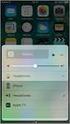 Bem-vindo Obrigado por ter adquirido o novo Transmissor FM Bluetooth Sytech SY-1537BT. Para um uso adequado deste produto, leia cuidadosamente o manual de instruções. Para evitar danos ou lesões, respeite
Bem-vindo Obrigado por ter adquirido o novo Transmissor FM Bluetooth Sytech SY-1537BT. Para um uso adequado deste produto, leia cuidadosamente o manual de instruções. Para evitar danos ou lesões, respeite
Leitura de um dispositivo USB Saída COAXIAL
 DVD-22675 Leitura de um dispositivo USB 13 17 10. 19 Saída COAXIAL 1 2 3 4 5 6 7 9 10 11 12 13 14 15 16 17 1 RAN 19 20 21 22 23 24 25 26 27 2 29 30 31 32 33 34 35 1. OPEN/CLOSE: para abrir e fechar a
DVD-22675 Leitura de um dispositivo USB 13 17 10. 19 Saída COAXIAL 1 2 3 4 5 6 7 9 10 11 12 13 14 15 16 17 1 RAN 19 20 21 22 23 24 25 26 27 2 29 30 31 32 33 34 35 1. OPEN/CLOSE: para abrir e fechar a
Recepção do Rádio RECEPÇÃO DO RÁDIO
 Recepção do Rádio Comandos Recepção do e Definições Rádio do Sistema Áudio Padrão ICE 1527 RECEPÇÃO DO RÁDIO O seu rádio recebe sinais enquanto está em movimento e pode experimentar características de
Recepção do Rádio Comandos Recepção do e Definições Rádio do Sistema Áudio Padrão ICE 1527 RECEPÇÃO DO RÁDIO O seu rádio recebe sinais enquanto está em movimento e pode experimentar características de
MCU-5301 LEIA ESTE MANUAL DO UTILIZADOR NA ÍNTEGRA ANTES DE MANUSEAR ESTA UNIDADE E GUARDE-O PARA REFERÊNCIA FUTURA.
 MCU-5301 LEIA ESTE MANUAL DO UTILIZADOR NA ÍNTEGRA ANTES DE MANUSEAR ESTA UNIDADE E GUARDE-O PARA REFERÊNCIA FUTURA. CONTROLOS 1. CONTROLO DE SINTONIZAÇÃO 2. SELECTOR DE BANDA (AM/FM/ESTÉREO FM) 3. SELECTOR
MCU-5301 LEIA ESTE MANUAL DO UTILIZADOR NA ÍNTEGRA ANTES DE MANUSEAR ESTA UNIDADE E GUARDE-O PARA REFERÊNCIA FUTURA. CONTROLOS 1. CONTROLO DE SINTONIZAÇÃO 2. SELECTOR DE BANDA (AM/FM/ESTÉREO FM) 3. SELECTOR
Utilitário de Configuração Manual do utilizador
 Utilitário de Configuração Manual do utilizador Copyright 2007 Hewlett-Packard Development Company, L.P. Windows é uma marca comercial registada da Microsoft Corporation nos EUA. As informações aqui contidas
Utilitário de Configuração Manual do utilizador Copyright 2007 Hewlett-Packard Development Company, L.P. Windows é uma marca comercial registada da Microsoft Corporation nos EUA. As informações aqui contidas
Manual do Nero DriveSpeed
 Manual do Nero DriveSpeed Nero AG Informações sobre direitos de autor e marcas O manual do Nero DriveSpeed e a totalidade do respectivo conteúdo estão protegidos por copyright e são propriedade da Nero
Manual do Nero DriveSpeed Nero AG Informações sobre direitos de autor e marcas O manual do Nero DriveSpeed e a totalidade do respectivo conteúdo estão protegidos por copyright e são propriedade da Nero
Utilitário de Configuração
 Utilitário de Configuração Manual do utilizador Copyright 2007 Hewlett-Packard Development Company, L.P. Windows é uma marca comercial registada da Microsoft Corporation nos EUA. As informações aqui contidas
Utilitário de Configuração Manual do utilizador Copyright 2007 Hewlett-Packard Development Company, L.P. Windows é uma marca comercial registada da Microsoft Corporation nos EUA. As informações aqui contidas
série 700 nüvi Manual de início rápido assistente pessoal de viagem
 nüvi Manual de início rápido série 700 assistente pessoal de viagem 2007 Garmin Ltd. ou as suas subsidiárias Agosto de 2007 190-00859-54 Rev. B Impresso em Taiwan AVISO: consulte o guia Informações Importantes
nüvi Manual de início rápido série 700 assistente pessoal de viagem 2007 Garmin Ltd. ou as suas subsidiárias Agosto de 2007 190-00859-54 Rev. B Impresso em Taiwan AVISO: consulte o guia Informações Importantes
OPEL ADAM. Infotainment System
 OPEL ADAM Infotainment System Índice IntelliLink... 5 CD 3.0 BT / R 3.0... 65 FlexDock... 111 IntelliLink Introdução... 6 Rádio... 21 Dispositivos externos... 32 Reconhecimento de fala... 46 Telemóvel...
OPEL ADAM Infotainment System Índice IntelliLink... 5 CD 3.0 BT / R 3.0... 65 FlexDock... 111 IntelliLink Introdução... 6 Rádio... 21 Dispositivos externos... 32 Reconhecimento de fala... 46 Telemóvel...
Feel the difference. FordMobileConnectivity Manual breve. Ford e o seu telemóvel. Uma ligação inteligente.
 FordMobileConnectivity Manual breve Feel the difference Ford e o seu telemóvel. Uma ligação inteligente. www.ford-mobile-connectivity.com Snd&Connect Deseja telefonar com o seu telemóvel no seu Ford? Quer
FordMobileConnectivity Manual breve Feel the difference Ford e o seu telemóvel. Uma ligação inteligente. www.ford-mobile-connectivity.com Snd&Connect Deseja telefonar com o seu telemóvel no seu Ford? Quer
Multimédia. Manual do utilizador
 Multimédia Manual do utilizador Copyright 2007 Hewlett-Packard Development Company, L.P. Microsoft é uma marca comercial registada da Microsoft Corporation nos E.U.A. As informações aqui contidas estão
Multimédia Manual do utilizador Copyright 2007 Hewlett-Packard Development Company, L.P. Microsoft é uma marca comercial registada da Microsoft Corporation nos E.U.A. As informações aqui contidas estão
Altifalante Bluetooth GUIA DO UTILIZADOR BTL-60
 Altifalante Bluetooth GUIA DO UTILIZADOR BTL-60 Instruções de Funcionamento Quando ligar o altifalante, este por predefinição iniciará no modelo Bluetooth. Pode então com facilidade emparelhar com o seu
Altifalante Bluetooth GUIA DO UTILIZADOR BTL-60 Instruções de Funcionamento Quando ligar o altifalante, este por predefinição iniciará no modelo Bluetooth. Pode então com facilidade emparelhar com o seu
Seu manual do usuário MEMUP KEOS
 Você pode ler as recomendações contidas no guia do usuário, no guia de técnico ou no guia de instalação para. Você vai encontrar as respostas a todas suas perguntas sobre a no manual do usuário (informação,
Você pode ler as recomendações contidas no guia do usuário, no guia de técnico ou no guia de instalação para. Você vai encontrar as respostas a todas suas perguntas sobre a no manual do usuário (informação,
DVD PORTÁTIL MANUAL DO UTILIZADOR MT-983 NB
 MANUAL DO UTILIZADOR MT-983 NB DVD PORTÁTIL Antes de ligar, operar ou ajustar este produto, por favor, ler este manual do utilizador na sua totalidade e cuidadosamente. www.facebook.com/denverelectronics
MANUAL DO UTILIZADOR MT-983 NB DVD PORTÁTIL Antes de ligar, operar ou ajustar este produto, por favor, ler este manual do utilizador na sua totalidade e cuidadosamente. www.facebook.com/denverelectronics
Livros. Operações básicas. Submenu Livro
 Operações básicas Prima e mantenha premido o botão Alimentação para ligar o dispositivo. Acede automaticamente ao menu principal no menu Início após o ecrã de arranque. O menu principal inclui Livros,
Operações básicas Prima e mantenha premido o botão Alimentação para ligar o dispositivo. Acede automaticamente ao menu principal no menu Início após o ecrã de arranque. O menu principal inclui Livros,
Multimédia. Número de publicação do documento: Este manual explica como utilizar os recursos de áudio e vídeo do computador.
 Multimédia Número de publicação do documento: 410777-131 Abril de 2006 Este manual explica como utilizar os recursos de áudio e vídeo do computador. Conteúdo 1 Hardware de multimédia Utilizar a unidade
Multimédia Número de publicação do documento: 410777-131 Abril de 2006 Este manual explica como utilizar os recursos de áudio e vídeo do computador. Conteúdo 1 Hardware de multimédia Utilizar a unidade
书写纸 70 克, 尺寸 12*16CM INSTRUÇÕES. Carro multi-media sistema
 书写纸 70 克, 尺寸 12*16CM INSTRUÇÕES Carro multi-media sistema Menu Principal. Menu do iphone com todas as funções exibidas na tela do menu principal, tais como DVD, rádio, usb, sd, aux, bt, tv, gps, ipod,
书写纸 70 克, 尺寸 12*16CM INSTRUÇÕES Carro multi-media sistema Menu Principal. Menu do iphone com todas as funções exibidas na tela do menu principal, tais como DVD, rádio, usb, sd, aux, bt, tv, gps, ipod,
Atualizar o Firmware das Câmaras Digitais SLR (Armazenamento em Massa) Windows
 Atualizar o Firmware das Câmaras Digitais SLR (Armazenamento em Massa) Windows Obrigado por ter escolhido um produto Nikon. Este guia descreve como actualizar este firmware. Se não tiver a certeza de que
Atualizar o Firmware das Câmaras Digitais SLR (Armazenamento em Massa) Windows Obrigado por ter escolhido um produto Nikon. Este guia descreve como actualizar este firmware. Se não tiver a certeza de que
PORwww.facebook.com/denverelectronics
 ROCK POP EQ CLAS RDM SISTEMA ÁUDIO PARA AUTOMÓVEL PORwww.facebook.com/denverelectronics LEITOR MP3 PARA AUTOMÓVEL COM RÁDIO USB/SD/MMC MANUAL CAU-436 1 17 11 18 7 6 12 16 CAU-436 FM/USB/SD MP3 PLAYER 14
ROCK POP EQ CLAS RDM SISTEMA ÁUDIO PARA AUTOMÓVEL PORwww.facebook.com/denverelectronics LEITOR MP3 PARA AUTOMÓVEL COM RÁDIO USB/SD/MMC MANUAL CAU-436 1 17 11 18 7 6 12 16 CAU-436 FM/USB/SD MP3 PLAYER 14
Guia rápido de utilização Portugués
 Acessórios fornecidos 1 1 1 1 Portugués 2 1 3 3 3 3 3 3 4 5 6 7 9! 8 0 O seu sistema de gravador de DVD é fornecido com 1 2 altifalantes frontais, 1 central e 2 posteriores (consultar página 2) 2 1 subwoofer
Acessórios fornecidos 1 1 1 1 Portugués 2 1 3 3 3 3 3 3 4 5 6 7 9! 8 0 O seu sistema de gravador de DVD é fornecido com 1 2 altifalantes frontais, 1 central e 2 posteriores (consultar página 2) 2 1 subwoofer
ÍNDICE. Introdução. Instruções de segurança. Advertências. Guia rápido. Sistema de navegação. PT_NAVIBOX_OWNERMANUAL_v0.5.indd 1
 PT ÍNDICE Introdução Instruções de segurança Advertências Guia rápido Sistema de navegação PT_NAVIBOX_OWNERMANUAL_v0.5.indd 1 PT_NAVIBOX_OWNERMANUAL_v0.5.indd 2 Introdução MANUAL DO PROPRIETÁRIO DO SISTEMA
PT ÍNDICE Introdução Instruções de segurança Advertências Guia rápido Sistema de navegação PT_NAVIBOX_OWNERMANUAL_v0.5.indd 1 PT_NAVIBOX_OWNERMANUAL_v0.5.indd 2 Introdução MANUAL DO PROPRIETÁRIO DO SISTEMA
Manual de início rápido SE888
 Manual de início rápido SE888 O que está na caixa Estação de base Nota * Em sistemas com vários telefones, há telefones, carregadores e transformadores adicionais. ** Em alguns países, é necessário ligar
Manual de início rápido SE888 O que está na caixa Estação de base Nota * Em sistemas com vários telefones, há telefones, carregadores e transformadores adicionais. ** Em alguns países, é necessário ligar
Botões de hardware básicos
 Guia de iniciação rápida SISTEMA DE NAVEGAÇÃO AV AVIC-F960DAB/AVIC-F960BT/AVIC-F860BT Este guia destina-se à instrução de funções básicas deste sistema de navegação. Para mais detalhes, consulte o manual
Guia de iniciação rápida SISTEMA DE NAVEGAÇÃO AV AVIC-F960DAB/AVIC-F960BT/AVIC-F860BT Este guia destina-se à instrução de funções básicas deste sistema de navegação. Para mais detalhes, consulte o manual
1. Lista de itens. 2. Descrição geral do dispositivo
 1. Lista de itens 1. 2. Transformador CA 3. Estojo de transporte 4. Cabo USB 5. 6. Cartão de garantia 7. Avisos legais e de segurança 2. Descrição geral do dispositivo 1 2 9 3 4 5 6 7 8 10 11 12 13 14
1. Lista de itens 1. 2. Transformador CA 3. Estojo de transporte 4. Cabo USB 5. 6. Cartão de garantia 7. Avisos legais e de segurança 2. Descrição geral do dispositivo 1 2 9 3 4 5 6 7 8 10 11 12 13 14
CD 600 IntelliLink, Navi 650, Navi 950 IntelliLink Perguntas Frequentes (FAQs)
 Índice 1. Áudio... 1 2. Navegação (só com e Navi 650)... 2 3. Telefone... 3 4. Reconhecimento de voz (só com CD 600 IntelliLink e )...4 5. Outros... 5 1. Áudio P: De que forma posso alternar entre o rádio
Índice 1. Áudio... 1 2. Navegação (só com e Navi 650)... 2 3. Telefone... 3 4. Reconhecimento de voz (só com CD 600 IntelliLink e )...4 5. Outros... 5 1. Áudio P: De que forma posso alternar entre o rádio
CS260 Contractor Series OTDR
 CS260 Contractor Series OTDR Guia de Referência Rápida www.aflglobal.com ou (800) 321-5298, (603) 528-7780 Guia de Referência Rápida do CS260 OTDR Teclas Funcionais TECLA NOME FUNÇÃO DA TECLA Alimentação
CS260 Contractor Series OTDR Guia de Referência Rápida www.aflglobal.com ou (800) 321-5298, (603) 528-7780 Guia de Referência Rápida do CS260 OTDR Teclas Funcionais TECLA NOME FUNÇÃO DA TECLA Alimentação
Perguntas Frequentes para o Eee Pad TF201
 PG6915 Perguntas Frequentes para o Eee Pad TF201 Gerir ficheiros... 2 Como acedo aos meus dados armazenados no cartão microsd, SD e dispositivo USB?... 2 Como movo o ficheiro seleccionado para outra pasta?...
PG6915 Perguntas Frequentes para o Eee Pad TF201 Gerir ficheiros... 2 Como acedo aos meus dados armazenados no cartão microsd, SD e dispositivo USB?... 2 Como movo o ficheiro seleccionado para outra pasta?...
Capítulo 1: Introdução. Capítulo 2: Como começar
 Capítulo 1: Introdução Media Player 100 é um Media Player Digital que inclui um conector para uma memória USB e leitor de cartões. O Media Player 100 conectado ao centro de entretenimento doméstico permite
Capítulo 1: Introdução Media Player 100 é um Media Player Digital que inclui um conector para uma memória USB e leitor de cartões. O Media Player 100 conectado ao centro de entretenimento doméstico permite
Manual do utilizador Prestigio Nobile PER3562. Operações básicas
 Manual do utilizador Operações básicas Mantenha premido o Botão de alimentação para ligar o dispositivo. Acede automaticamente ao menu principal no ecrã Início depois de aparecer o ecrã de arranque. O
Manual do utilizador Operações básicas Mantenha premido o Botão de alimentação para ligar o dispositivo. Acede automaticamente ao menu principal no ecrã Início depois de aparecer o ecrã de arranque. O
Bem vindos. Descrição de funções
 Bem vindos Obrigado por adquirir o novo Auto Falante Bluetooth com LED SY- X212BT. Por favor, leia o manual de instruções e preste atenção às precauções listadas abaixo. Guarde estas instruções em um lugar
Bem vindos Obrigado por adquirir o novo Auto Falante Bluetooth com LED SY- X212BT. Por favor, leia o manual de instruções e preste atenção às precauções listadas abaixo. Guarde estas instruções em um lugar
Dispositivos apontadores e teclado Manual do utilizador
 Dispositivos apontadores e teclado Manual do utilizador Copyright 2008 Hewlett-Packard Development Company, L.P. Microsoft é uma marca registada da Microsoft Corporation nos E.U.A. As informações aqui
Dispositivos apontadores e teclado Manual do utilizador Copyright 2008 Hewlett-Packard Development Company, L.P. Microsoft é uma marca registada da Microsoft Corporation nos E.U.A. As informações aqui
Manual de utilização Software de navegação - 1 -
 Manual de utilização Software de navegação - 1 - - 2 - Índice 1 Colocação em funcionamento...4 1.1 Informações importantes...5 1.2 Instalação do software de navegação...5 1.2.1 Nova instalação do software
Manual de utilização Software de navegação - 1 - - 2 - Índice 1 Colocação em funcionamento...4 1.1 Informações importantes...5 1.2 Instalação do software de navegação...5 1.2.1 Nova instalação do software
série nüvi 2300 manual de início rápido para utilização com estes modelos de nüvi: 2300, 2310, 2340, 2350, 2360, 2370
 série nüvi 2300 manual de início rápido para utilização com estes modelos de nüvi: 2300, 2310, 2340, 2350, 2360, 2370 Como começar AVISO Consulte o guia Informações Importantes de Segurança e do Produto
série nüvi 2300 manual de início rápido para utilização com estes modelos de nüvi: 2300, 2310, 2340, 2350, 2360, 2370 Como começar AVISO Consulte o guia Informações Importantes de Segurança e do Produto
OPEL COMBO-D. Infotainment System
 OPEL COMBO-D Infotainment System Índice Introdução... 4 Rádio... 24 Leitor de CD... 32 Entrada AUX... 36 Entrada USB... 38 Comandos por voz... 43 Telemóvel... 53 Índice remissivo... 68 4 Introdução Introdução
OPEL COMBO-D Infotainment System Índice Introdução... 4 Rádio... 24 Leitor de CD... 32 Entrada AUX... 36 Entrada USB... 38 Comandos por voz... 43 Telemóvel... 53 Índice remissivo... 68 4 Introdução Introdução
OPEL Movano / Vivaro Manual de Informação e Lazer
 OPEL Movano / Vivaro Manual de Informação e Lazer Índice Introdução... 4 Rádio... 42 Leitor de CD... 54 Entrada AUX... 58 Entrada USB... 60 Música por Bluetooth... 64 Dispositivos externos... 73 Navegação...
OPEL Movano / Vivaro Manual de Informação e Lazer Índice Introdução... 4 Rádio... 42 Leitor de CD... 54 Entrada AUX... 58 Entrada USB... 60 Música por Bluetooth... 64 Dispositivos externos... 73 Navegação...
Dispositivos Apontadores e Teclado Manual do Utilizador
 Dispositivos Apontadores e Teclado Manual do Utilizador Copyright 2009 Hewlett-Packard Development Company, L.P. Microsoft é uma marca comercial registada da Microsoft Corporation nos E.U.A. As informações
Dispositivos Apontadores e Teclado Manual do Utilizador Copyright 2009 Hewlett-Packard Development Company, L.P. Microsoft é uma marca comercial registada da Microsoft Corporation nos E.U.A. As informações
Leitor MP4. Manual de Instruções PARA MODELO NO MP103WOM. Por favor, leia estas instruções cuidadosamente antes da operação.
 Leitor MP4 PARA MODELO NO MP103WOM Manual de Instruções Por favor, leia estas instruções cuidadosamente antes da operação. PT Manual do Utilizador Definições das Teclas 1. NEXT: Música seguinte / Passar
Leitor MP4 PARA MODELO NO MP103WOM Manual de Instruções Por favor, leia estas instruções cuidadosamente antes da operação. PT Manual do Utilizador Definições das Teclas 1. NEXT: Música seguinte / Passar
PR-D4 MANUAL DE INSTRUÇÕES
 PR-D4 RECEPTOR FM/MW SINTETIZADOR PLL MANUAL DE INSTRUÇÕES COMANDOS 1. Sintonia acima/abaixo 2. Busca automaatica e ajuste da hora 3. Botões de pré sintonias 4. Controle de volume 5. Visor LCD 6. Ajuste
PR-D4 RECEPTOR FM/MW SINTETIZADOR PLL MANUAL DE INSTRUÇÕES COMANDOS 1. Sintonia acima/abaixo 2. Busca automaatica e ajuste da hora 3. Botões de pré sintonias 4. Controle de volume 5. Visor LCD 6. Ajuste
Painel táctil e teclado
 Painel táctil e teclado Número de publicação do documento: 393522-132 Dezembro de 2005 Este manual explica o funcionamento do painel táctil e do teclado. Conteúdo 1 Painel táctil Identificar o painel táctil.........................
Painel táctil e teclado Número de publicação do documento: 393522-132 Dezembro de 2005 Este manual explica o funcionamento do painel táctil e do teclado. Conteúdo 1 Painel táctil Identificar o painel táctil.........................
